Page 1
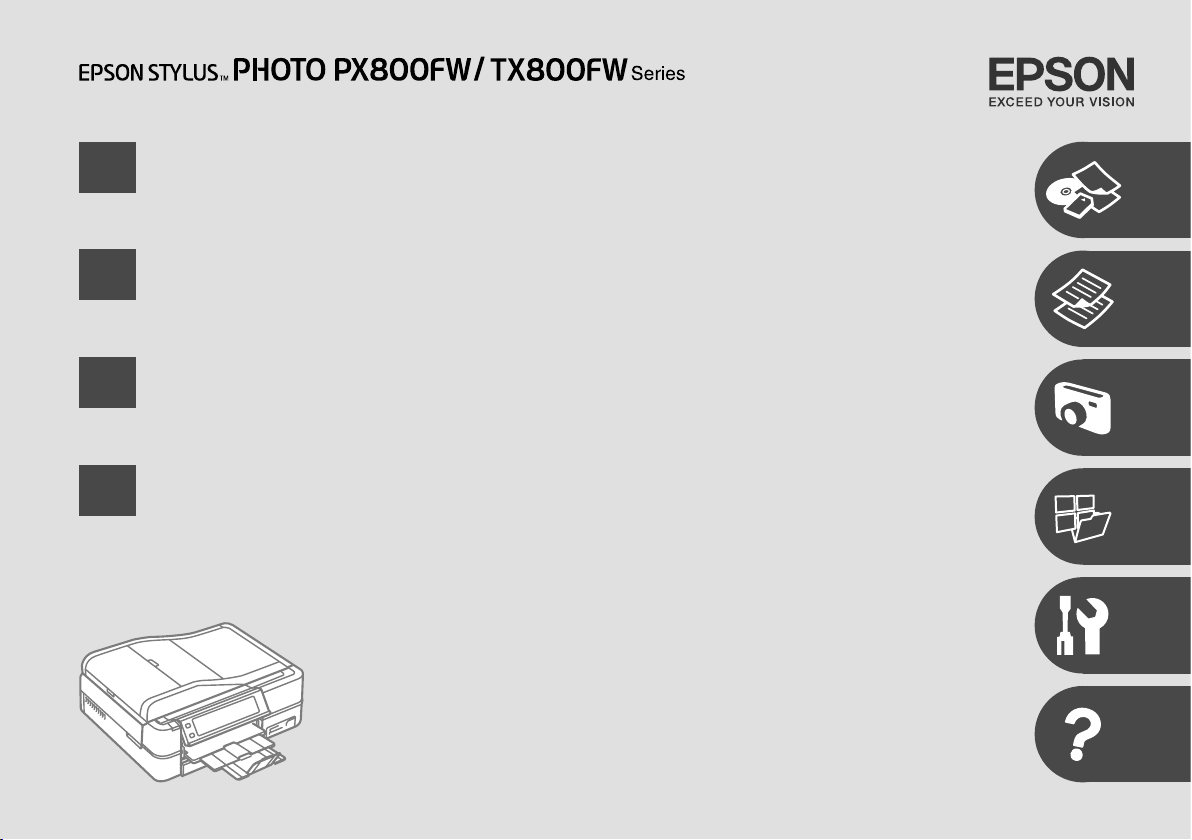
EN
Basic Operation Guide
- for use without a computer -
FR
DE
NL
Guide des opérations de base
- pour l’utilisation sans l’aide d’un ordinateur -
Benutzerhandbuch - Grundlagen
- für die Verwendung ohne Computer -
Basishandleiding
- voor gebruik zonder computer -
Page 2
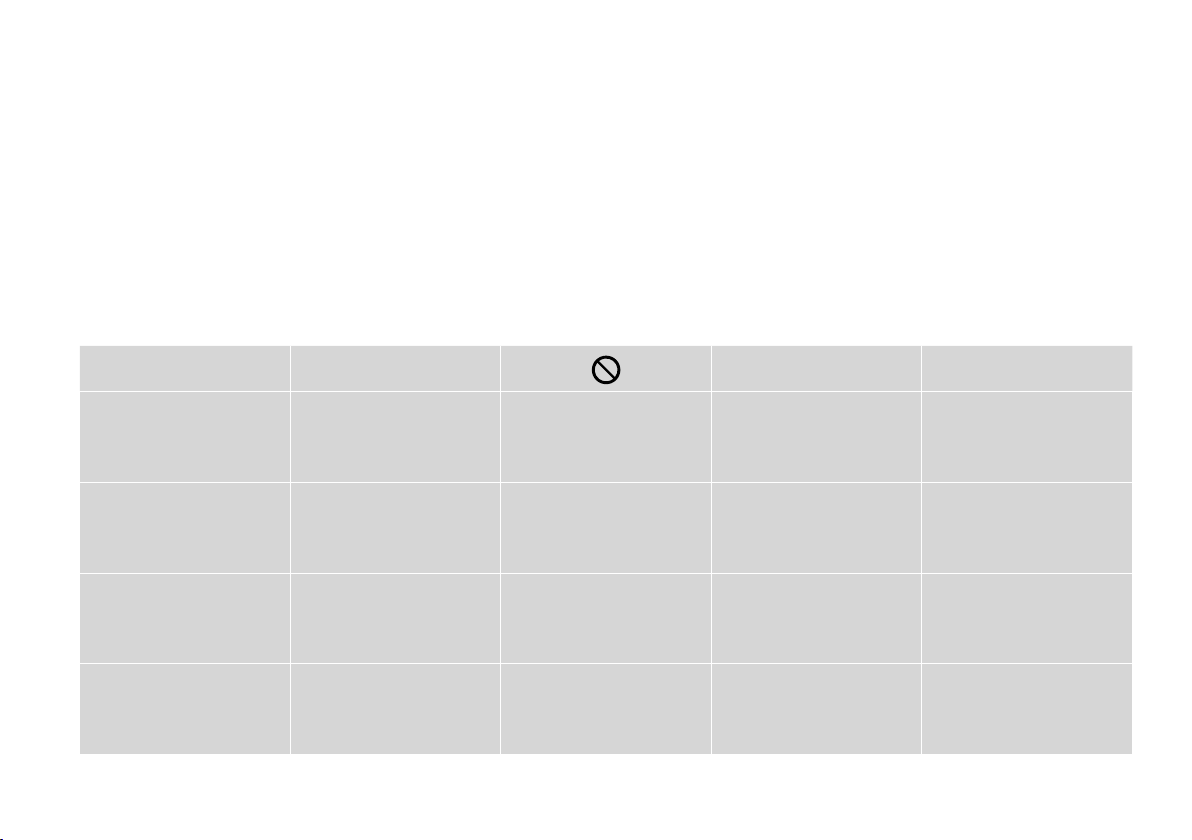
About This Guide
À propos de ce guide
Über dieses Handbuch
Deze handleiding
Follow these guidelines as you read your instructions:
Respectez les directives suivantes lorsque vous lisez les instructions :
Beachten Sie Folgendes beim Lesen der Anweisungen:
Houd u bij het lezen aan de volgende richtlijnen:
Warning:
Warnings must be followed
carefully to avoid bodily injury.
Attention :
avertissement à suivre à la
lettre pour éviter des blessures
corporelles.
Warnung:
Warnhinweise müssen
genau befolgt werden, um
Verletzungen zu vermeiden.
Waarschuwing:
Waarschuwingen moeten
zorgvuldig worden opgevolgd om
lichamelijk letsel te voorkomen.
2
w c
Caution:
Cautions must be observed
to avoid damage to your
equipment.
Important :
mise en garde à respecter pour
éviter d’endommager votre
équipement.
Vorsicht:
Vorsichtshinweise müssen
befolgt werden, um
Geräteschäden zu vermeiden.
Let op:
Voorzorgsmaatregelen worden aangegeven
met ‘Let op’ en moeten worden nageleefd
om schade aan de apparatuur te voorkomen.
Must be observed to avoid
bodily injury and damage to
your equipment.
À respecter pour éviter des
blessures corporelles et pour
éviter d’endommager votre
installation.
Muss befolgt werden, um
körperliche Schäden oder
Schäden an Ihren Geräten zu
vermeiden.
Moet worden nageleefd om
lichamelijk letsel en schade aan
de apparatuur te voorkomen.
Q R &
Note:
Notes contain important
information and hints for using
the printer.
Remarque :
informations importantes et
conseils d’utilisation relatifs à
l’imprimante.
Hinweis:
Hinweise enthalten wichtige
Informationen und Tipps zur
Verwendung des Druckers.
Opmerking:
Opmerkingen bevatten
belangrijke informatie en tips
voor het gebruik van de printer.
Indicates a page number where
additional information can be
found.
Indique un numéro de
page où des informations
supplémentaires sont
disponibles.
Weist auf eine Seite hin, auf der
weitere Informationen zu nden
sind.
Een verwijzing naar een pagina
waar extra informatie te vinden
is.
Page 3

Getting More Information
Informations complémentaires
Hier erhalten Sie weitere Informationen
Meer informatie
User’s Guide
Guide d’utilisation
Benutzerhandbuch
Fax Guide
Guide de télécopie
Faxhandbuch
Faxhandleiding
Gebruikershandleiding
Options
Options
Optionen
Opties
Bluetooth Auto Duplexer
3
Page 4
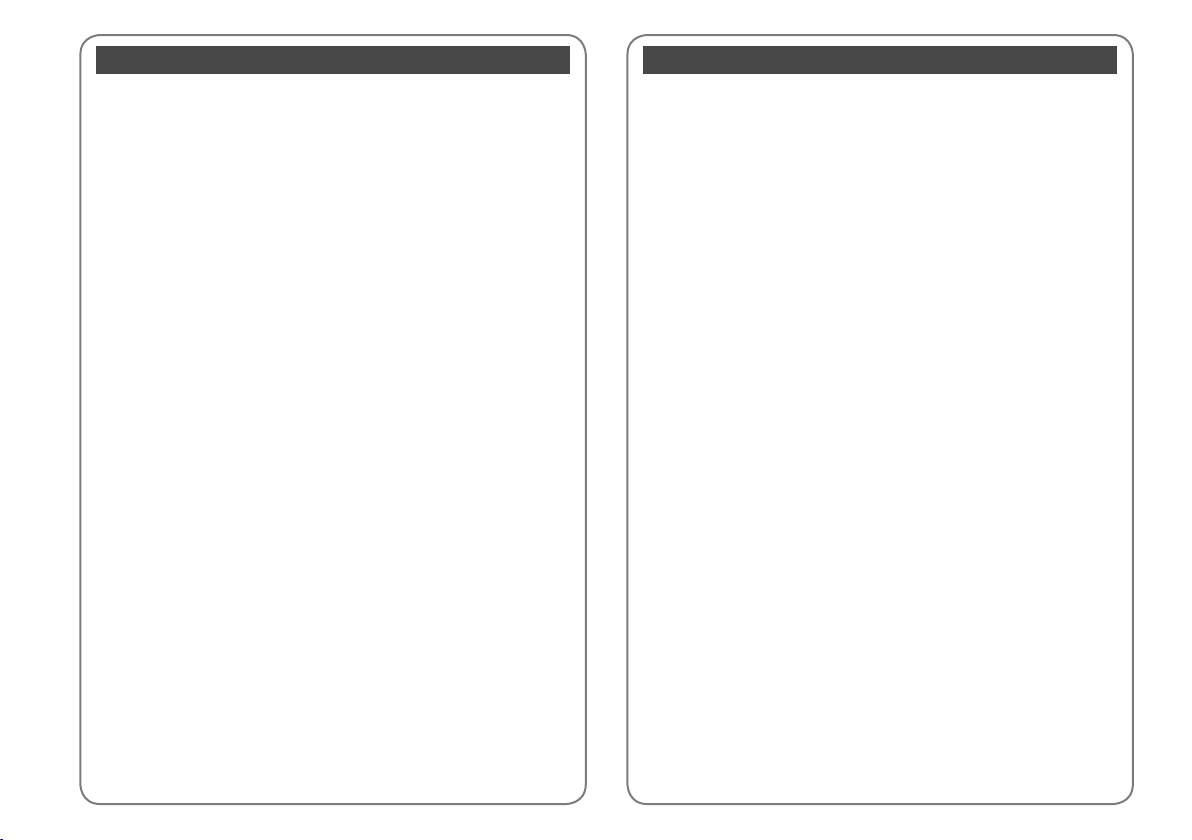
Contents
EN
Handling Media
Selecting Paper ..................................................................................................................................................18
Loading Paper ....................................................................................................................................................20
Loading a CD/DVD ...........................................................................................................................................24
Inserting a Memory Card ...............................................................................................................................26
Placing Originals ...............................................................................................................................................28
Copy Mode
Copying Documents ........................................................................................................................................34
Reprint/Restore Photos ..................................................................................................................................36
Copying a CD/DVD ...........................................................................................................................................38
Copy Mode Menu List .....................................................................................................................................40
Photos Mode
Printing Photos ..................................................................................................................................................46
Printing in Various Layouts ............................................................................................................................48
Printing on a CD/DVD .....................................................................................................................................50
Printing Photo Greeting Cards .....................................................................................................................53
Printing Photos from an Index Sheet ........................................................................................................56
Playing a Movie and Printing Photos .........................................................................................................59
Photos Mode Menu List ..................................................................................................................................62
Other Modes
Printing Ruled Paper ........................................................................................................................................66
Printing a Coloring Sheet ...............................................................................................................................68
Scanning to a Memory Card .........................................................................................................................71
Scanning to a Computer ................................................................................................................................72
Backup to External Storage Device ............................................................................................................73
Other Modes Menu List ..................................................................................................................................74
Setup Mode (Maintenance)
Checking the Ink Cartridge Status .............................................................................................................. 78
Checking/Cleaning the Print Head .............................................................................................................80
Aligning the Print Head ..................................................................................................................................82
PictBridge Setup................................................................................................................................................84
Setup Mode Menu List .................................................................................................................................... 86
Solving Problems
Error Messages ................................................................................................................................................... 90
Replacing Ink Cartridges ................................................................................................................................94
Paper Jam ............................................................................................................................................................98
Printer Error ...................................................................................................................................................... 105
Print Quality Problems ................................................................................................................................. 106
Print Layout Problems .................................................................................................................................. 107
Other Problems ..............................................................................................................................................108
Contacting Customer Support.................................................................................................................. 109
Table des matières
FR
Gestion des supports
Sélection du papier ..........................................................................................................................................18
Chargement du papier ...................................................................................................................................20
Chargement d’un CD/DVD ............................................................................................................................ 24
Insertion d’une carte mémoire ....................................................................................................................26
Mise en place des originaux .........................................................................................................................28
Mode Copie
Copie de documents .......................................................................................................................................34
Réimpression/restauration de photos ......................................................................................................36
Copie d’un CD/DVD .........................................................................................................................................38
Liste de menus du mode Copier .................................................................................................................40
Mode Photos
Impression de photos .....................................................................................................................................46
Diérentes dispositions d’impression .......................................................................................................48
Impression sur un CD/DVD ...........................................................................................................................50
Impression de cartes de vœux photo ........................................................................................................53
Impression de photos à partir d’une feuille d’index ............................................................................56
Lecture d’un lm et impression de photos .............................................................................................59
Liste de menus du mode Photos ................................................................................................................62
Autres modes
Impression sur du papier réglé ....................................................................................................................66
Impression d’une feuille de coloriage .......................................................................................................68
Numérisation vers une carte mémoire .....................................................................................................71
Numérisation vers un ordinateur ................................................................................................................72
Sauvegarde vers un périphérique de stockage externe .....................................................................73
Liste de menus des autres modes ..............................................................................................................74
Mode Cong (Maintenance)
Vérication de l’état de la cartouche d’encre ..........................................................................................78
Vérication/nettoyage de la tête d’impression ......................................................................................80
Alignement de la tête d’impression ...........................................................................................................82
Conguration PictBridge ...............................................................................................................................84
Liste de menus du mode Cong .................................................................................................................86
Résolution des problèmes
Messages d’erreur .............................................................................................................................................90
Remplacement des cartouches d’encre ...................................................................................................94
Bourrage papier ................................................................................................................................................98
Erreur imprimante .........................................................................................................................................105
Problèmes de qualité d’impression ......................................................................................................... 106
Problèmes de disposition de l’impression ............................................................................................ 107
Autres problèmes ..........................................................................................................................................108
Contacter le service clientèle .................................................................................................................... 109
4
Page 5
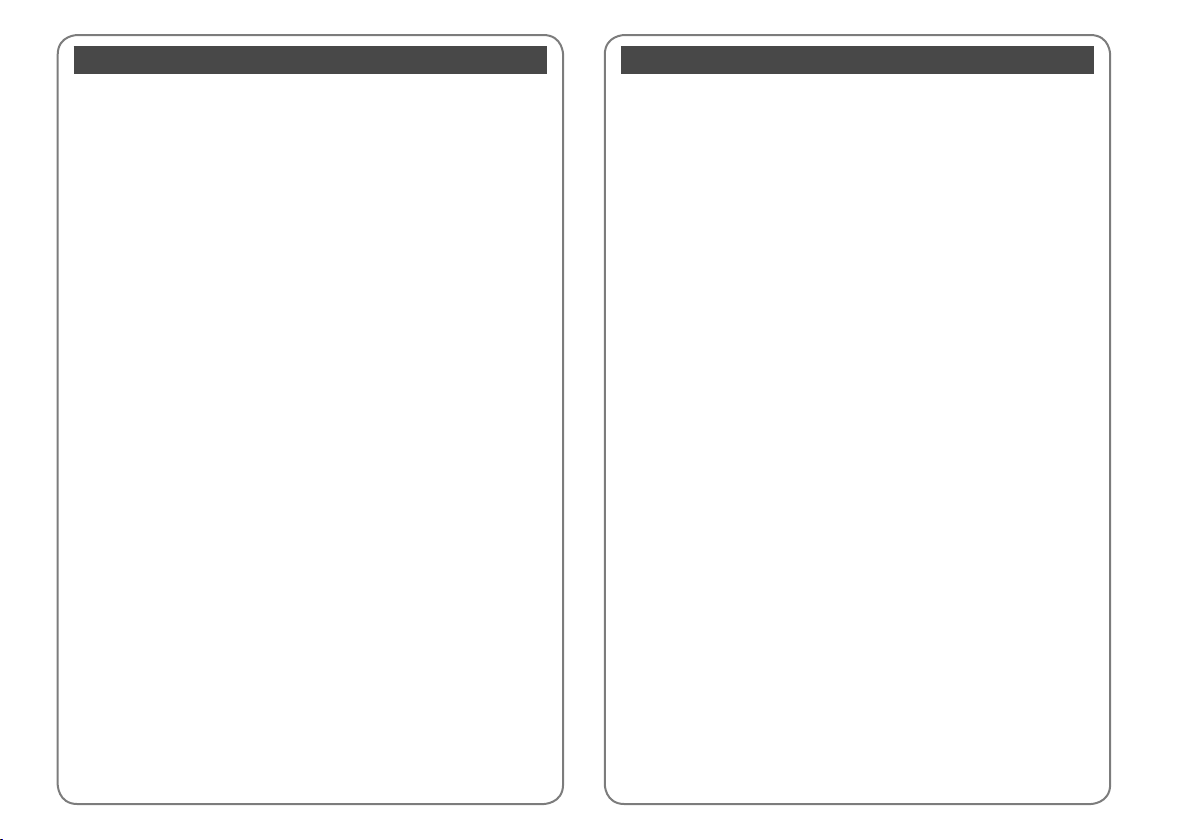
Inhaltsverzeichnis
DE
Handhabung von Medien
Papier auswählen ..............................................................................................................................................18
Einlegen von Papier .........................................................................................................................................20
Einlegen einer CD/DVD ..................................................................................................................................24
Einsetzen einer Speicherkarte......................................................................................................................26
Originale einlegen ............................................................................................................................................28
Kopiermodus
Dokumente kopieren ......................................................................................................................................34
Fotos nachdrucken/wiederherstellen .......................................................................................................36
Kopieren einer CD/DVD ..................................................................................................................................38
Kopierenmodus-Menüpunkte .....................................................................................................................40
Fotomodus
Drucken von Fotos ...........................................................................................................................................46
Drucken mit verschiedenen Layouts ......................................................................................................... 48
Auf CD/DVD drucken .......................................................................................................................................50
Foto/Grußkarte drucken ................................................................................................................................53
Fotos von einem Indexblatt drucken ........................................................................................................56
Film abspielen und Fotos drucken .............................................................................................................59
Fotosmodus-Menüpunkte.............................................................................................................................62
Sonstige Modi
Liniertes Papier drucken.................................................................................................................................66
Drucken einer Malvorlage .............................................................................................................................68
Scannen auf eine Speicherkarte .................................................................................................................. 71
Scannen auf einen Computer ......................................................................................................................72
Sicherung auf externes Speichergerät ......................................................................................................73
Sonstige Modi-Menüpunkte.........................................................................................................................74
Setup-Modus (Wartung)
Status der Tintenpatronen prüfen ..............................................................................................................78
Druckkopf prüfen/reinigen ...........................................................................................................................80
Justieren des Druckkopfes ............................................................................................................................82
Setup Pictbridge ...............................................................................................................................................84
Setup-Modus-Menüpunkte ..........................................................................................................................86
Probleme lösen
Fehlermeldungen .............................................................................................................................................90
Auswechseln von Tintenpatronen ..............................................................................................................94
Papierstau ............................................................................................................................................................ 98
Druckerfehler .................................................................................................................................................. 105
Probleme mit der Druckqualität ............................................................................................................... 106
Drucklayoutprobleme .................................................................................................................................. 107
Sonstige Probleme ........................................................................................................................................ 108
Kundendienst kontaktieren .......................................................................................................................109
Inhoud
NL
Media gebruiken
Papier selecteren ...............................................................................................................................................18
Papier laden ........................................................................................................................................................ 20
Cd/dvd laden ...................................................................................................................................................... 24
Geheugenkaart plaatsen ...............................................................................................................................26
Originelen plaatsen ..........................................................................................................................................28
Kopieermodus
Documenten kopiëren ....................................................................................................................................34
Foto’s opnieuw afdruk ken/herstellen ........................................................................................................36
Cd/dvd kopiëren ...............................................................................................................................................38
Menu’s van de Kop. ..........................................................................................................................................40
Fotomodus
Foto’s afdruk ken ................................................................................................................................................46
Afdrukken in verschillende lay-outs ..........................................................................................................48
Afdrukken op een cd/dvd .............................................................................................................................. 50
Fotowenskaarten afdrukken .........................................................................................................................53
Foto’s van een index afdrukken ...................................................................................................................56
Film afspelen en foto’s afdrukken ...............................................................................................................59
Menu’s van de Foto’s ........................................................................................................................................ 62
Overige modi
Lijntjespapier afdrukken ................................................................................................................................66
Kleurplaat afdrukken .......................................................................................................................................68
Scannen en opslaan op een geheugenkaart ..........................................................................................71
Scannen en opslaan op een computer ..................................................................................................... 72
Gegevens kopiëren naar een extern opslagapparaat .........................................................................73
Menu’s van overige modi ...............................................................................................................................74
Inst. (Onderhoud)
Cartridgestatus controleren ..........................................................................................................................78
Printkop controleren/reinigen ..................................................................................................................... 80
Printkop uitlijnen ..............................................................................................................................................82
PictBridge-instellingen ...................................................................................................................................84
Menu’s van de Inst. ...........................................................................................................................................86
Problemen oplossen
Foutmeldingen .................................................................................................................................................. 90
Cartridges vervangen ...................................................................................................................................... 94
Vastgelopen papier .......................................................................................................................................... 98
Printerfout ........................................................................................................................................................105
Problemen met de afdrukkwaliteit .........................................................................................................106
Problemen met de afdruklay-out ............................................................................................................107
Overige problemen ....................................................................................................................................... 108
Contact opnemen met de klantenservice ............................................................................................109
5
Page 6
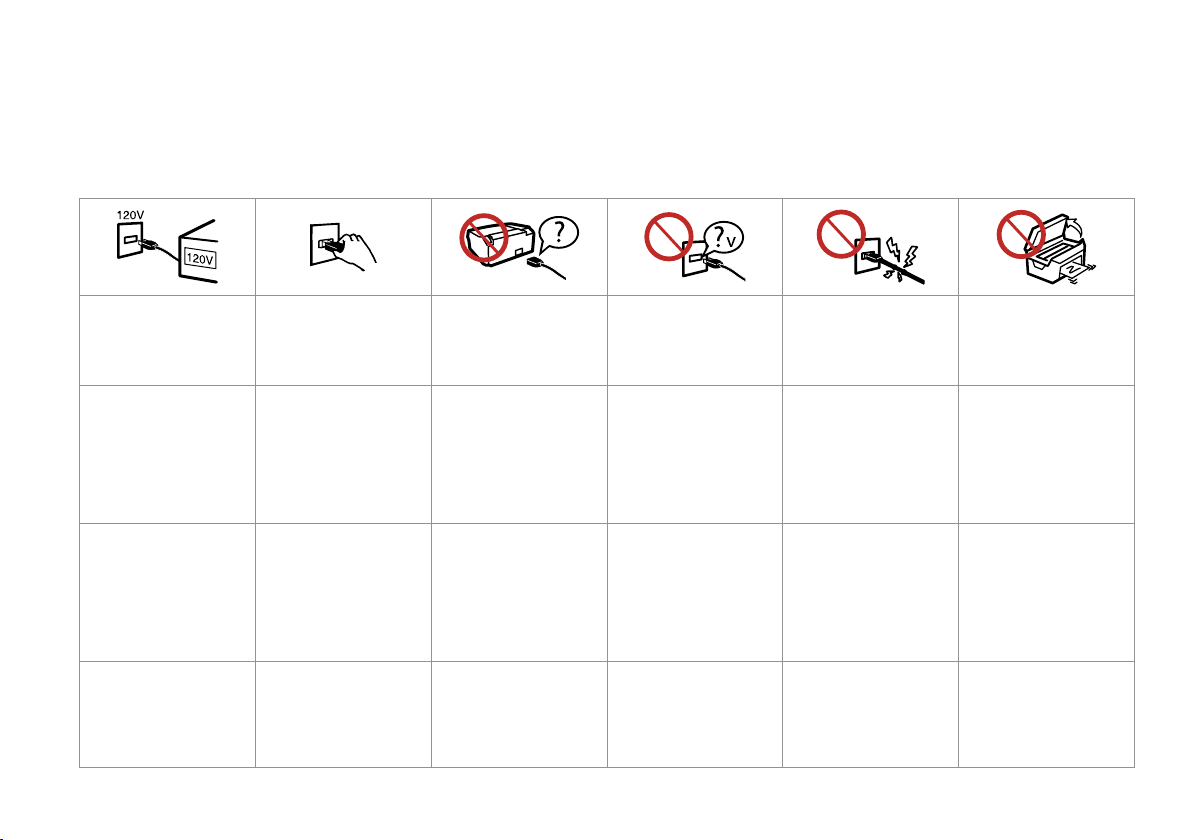
Important Safety Instructions
Consignes de sécurité importantes
Wichtige Sicherheitshinweise
Belangrijke veiligheidsvoorschriften
Make sure the power cord
meets all relevant local safety
standards.
Assurez-vous que le cordon
d’alimentation correspond
à l’ensemble des normes de
sécurité locales applicables.
Stellen Sie sicher, dass das
Netzkabel alle geltenden
Sicherheitsanforderungen
erfüllt.
Controleer of het netsnoer aan
de lokale veiligheidsnormen
voldoet.
6
Place the printer near a wall
outlet where the power cord
can be easily unplugged.
Placez le produit à proximité
d’une prise de courant
permettant de débrancher
aisément le cordon
d’alimentation.
Stellen Sie das Gerät so in der
Nähe einer Steckdose auf,
dass der Netzstecker jederzeit
problemlos gezogen werden
kann.
Plaats de printer in de buurt
van een stopcontact waar u
de stekker gemakkelijk kunt
uittrekken.
Use only the power cord that
comes with the printer. Use of
another cord may cause re or
shock. Do not use the cord with
any other equipment.
Utilisez uniquement le cordon
d’alimentation livré avec
l’imprimante. L’utilisation
d’un autre cordon pourrait
provoquer un incendie ou
une électrocution. N’utilisez
pas le cordon sur un autre
équipement.
Verwenden Sie nur das mit
dem Drucker mitgelieferte
Netzkabel. Bei Verwendung
eines anderen Netzkabels
besteht Brand- oder
Stromschlaggefahr. Verwenden
Sie das Kabel nicht für andere
Geräte.
Gebruik alleen het netsnoer
dat bij de printer is geleverd.
Gebruik van andere snoeren
kan brand of schokken
veroorzaken. Gebruik het snoer
niet met andere apparatuur.
Use only the type of power
source indicated on the label.
Utilisez uniquement le type de
source d’alimentation indiqué
sur l’étiquette.
Die verwendete
Netzspannung muss mit
der auf dem Typenschild
angegebenen Netzspannung
übereinstimmen.
Gebruik alleen het type
voeding dat op het etiket is
aangegeven.
Do not let the power cord
become damaged or frayed.
Veillez à éviter la détérioration
ou l’usure du cordon
d’alimentation.
Verwenden Sie keine
beschädigten oder
abgenutzten Netzkabel.
Zorg ervoor dat het netsnoer
niet beschadigd raakt.
Do not open the scanner unit
while copying, printing, or
scanning.
N’ouvrez pas le module
scanner lorsqu’une opération
de copie, d’impression ou de
numérisation est en cours.
Önen Sie die Scannereinheit
nicht, während das Gerät
kopiert, druckt oder scannt.
Open de scannereenheid niet
tijdens het kopiëren, afdrukken
of scannen.
Page 7
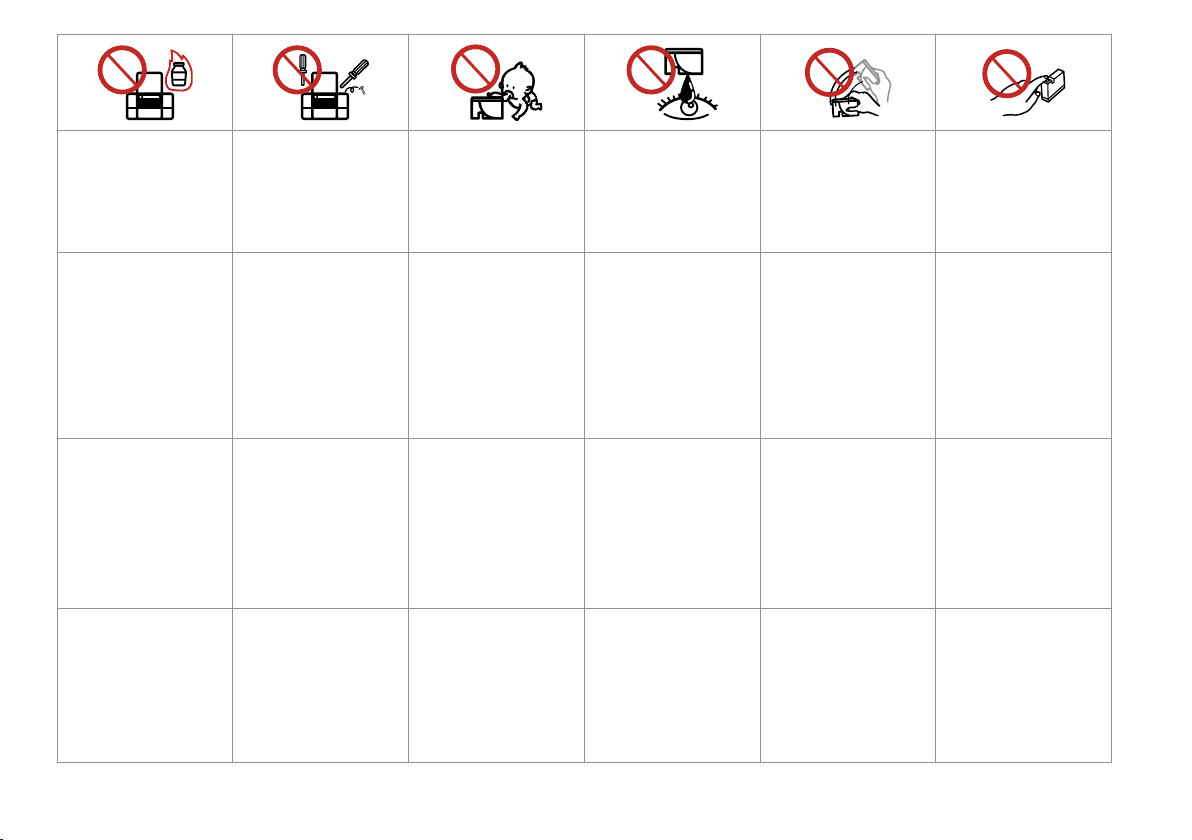
Do not use aerosol products
that contain ammable gases
inside or around the printer.
Doing so may cause re.
N’utilisez pas de produits en
aérosol contenant des gaz
inammables à l’intérieur ou à
proximité du produit. Sinon, un
incendie risque de survenir.
Verwenden Sie im Geräteinnern
oder in der Umgebung des
Gerätes keine Sprays, die
entzündliche Gase enthalten.
Dies könnte einen Brand
verursachen.
Gebruik in de printer of in de
buurt van de printer geen
spuitbussen die ontvlambare
gassen bevatten. Dit kan brand
veroorzaken.
Except as specically explained
in your documentation, do not
attempt to service the printer
yourself.
Ne tentez jamais de réparer
le produit par vous-même,
sauf si cela est explicitement
mentionné dans la
documentation.
Versuchen Sie nicht, das Gerät
selbst zu warten, es sei denn,
dies ist ausdrücklich in der
Dokumentation beschrieben.
Probeer de printer niet zelf
te repareren, tenzij in de
documentatie speciek wordt
uitgelegd hoe u dit moet doen.
Keep ink cartridges out of the
reach of children and do not
drink the ink.
Maintenez les cartouches
d’encre hors de portée des
enfants et ne buvez pas l’encre.
Tintenpatronen außerhalb
der Reichweite von Kindern
aufbewahren. Tinte nicht
trinken.
Houd cartridges buiten het
bereik van kinderen. Inkt niet
drinken.
If ink gets on your skin, wash
it o with soap and water. If it
gets in your eyes, ush them
immediately with water. If
you still have discomfort or
vision problems, see a doctor
immediately.
En cas de contact de l’encre
avec la peau, nettoyez à l’eau et
au savon. En cas de contact de
l’encre avec les yeux, rincez-les
abondamment avec de l’eau.
Si une gêne ou des problèmes
de vision persistent, consultez
immédiatement un médecin.
Im Falle von Hautkontakt
die Tinte mit Wasser und
Seife abwaschen. Im Falle
von Augenkontakt sofort
mit Wasser auswaschen. Bei
Sehstörungen oder anderen
Beschwerden, sofort einen Arzt
aufsuchen.
Als u inkt op uw huid krijgt,
wast u de plek met water
en zeep. Als u inkt in uw
ogen krijgt, moet u uw ogen
onmiddellijk uitspoelen met
water. Raadpleeg onmiddellijk
een arts als u daarna nog
steeds ongemak ondervindt.
Do not shake ink cartridges
after opening their packages;
this can cause leakage.
An d’éviter tout risque de
fuite, ne secouez pas les
cartouches d’encre une fois les
emballages ouverts.
Tintenpatronen nach dem
Önen der Packungen
nicht schütteln, da dies zum
Auslaufen von Tinte führen
kann.
Schud cartridges niet na het
openen van de verpakking. Dit
kan lekkage veroorzaken.
If you remove an ink cartridge
for later use, protect the ink
supply area from dirt and
dust and store it in the same
environment as the printer. Do
not touch the ink supply port
or surrounding area.
Si vous retirez une cartouche
d’encre pour la réutiliser
ultérieurement, protégez la
zone d’alimentation en encre
contre les salissures et la
poussière et stockez-la dans
le même environnement que
l’imprimante. Ne touchez pas
l’orice d’alimentation en encre
de la cartouche, ni la zone qui
l’entoure.
Wird eine Tintenpatrone zum
späteren Gebrauch entfernt,
den Tintenzufuhrbereich
vor Staub und Schmutz
schützen und die Patrone in
derselben Umgebung wie den
Drucker aufbewahren. Die
Tintenversorgungsönung
oder den umgebenden Bereich
nicht berühren.
Als u een cartridge wilt
verwijderen voor later, moet
u er wel voor zorgen dat de
inkttoevoer wordt beschermd
tegen stof en vuil. Bewaar
de cartridge in dezelfde
omgeving als de printer. Raak
de inkttoevoer of het gebied
eromheen niet aan.
7
Page 8

Guide to Control Panel
Guide du panneau de contrôle
Erläuterungen zum Bedienfeld
Bedieningspaneel
a b c d e
Lowers the control panel.
R & 15
Permet d’abaisser le panneau de
contrôle. R & 15
Zum Absenken des Bedienfeldes.
R & 15
Bedieningspaneel laten zakken.
R & 15
8
Unlock
P On
Tuns on/o the printer. Changes the view of photos or
Met l’imprimante sous/hors
tension.
Schaltet den Drucker ein/aus. Ändert die Fotoansicht oder
Printer uit-/aanzetten. Weergave van foto’s wijzigen of
crops the photos.
Permet de modier l’achage
des photos ou de rogner les
photos.
schneidet Fotos aus.
foto’s bijsnijden.
x Menu
Displays detailed settings for
each mode.
Ache les paramètres détaillés
de chaque mode.
Zeigt detaillierte Einstellungen
für jeden Modus an.
Gedetailleerde instellingen per
modus weergeven.
-
LCD screen displays photos and
menus.
L’écran LCD ache les photos et
les menus.
LCD-Bildschirm zur Anzeige von
Fotos und Menüs.
Foto’s en menu’s.
Page 9
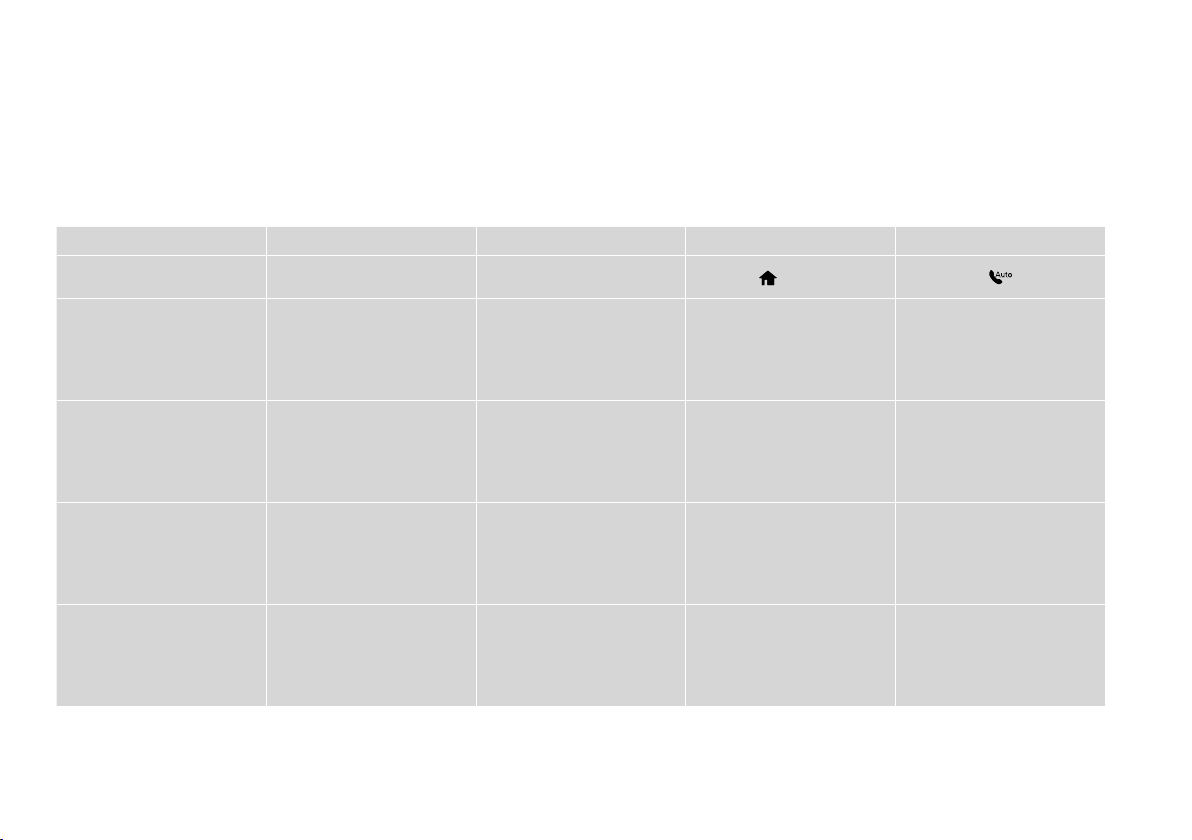
f g h i j
+, - Clear
Set the number of copies. Initializes settings for each
mode.
Dénissez le nombre de copies. Permet d’initialiser les
paramètres de chaque mode.
Zur Eingabe der Kopienanzahl. Zur Initialisierung der
Einstellungen für jeden Modus.
Aantal exemplaren instellen. Instellingen per modus
initialiseren.
L CD Tray
Moves the CD/DVD tray. Displays the Home menu. Turns Auto Answer on/o.
Permet de déplacer le plateau
CD/DVD.
Bewegt das CD/DVD-Fach. Ruft das Menü Startseite auf. Schaltet Auto-Antwort ein/aus.
Cd-/dvd-lade openen/sluiten. Menu Home weergeven. Autom. beantw. in-/uitschakelen.
Permet d’acher le menu Base. Active ou désactive le paramètre
Home
Réponse auto.
9
Page 10
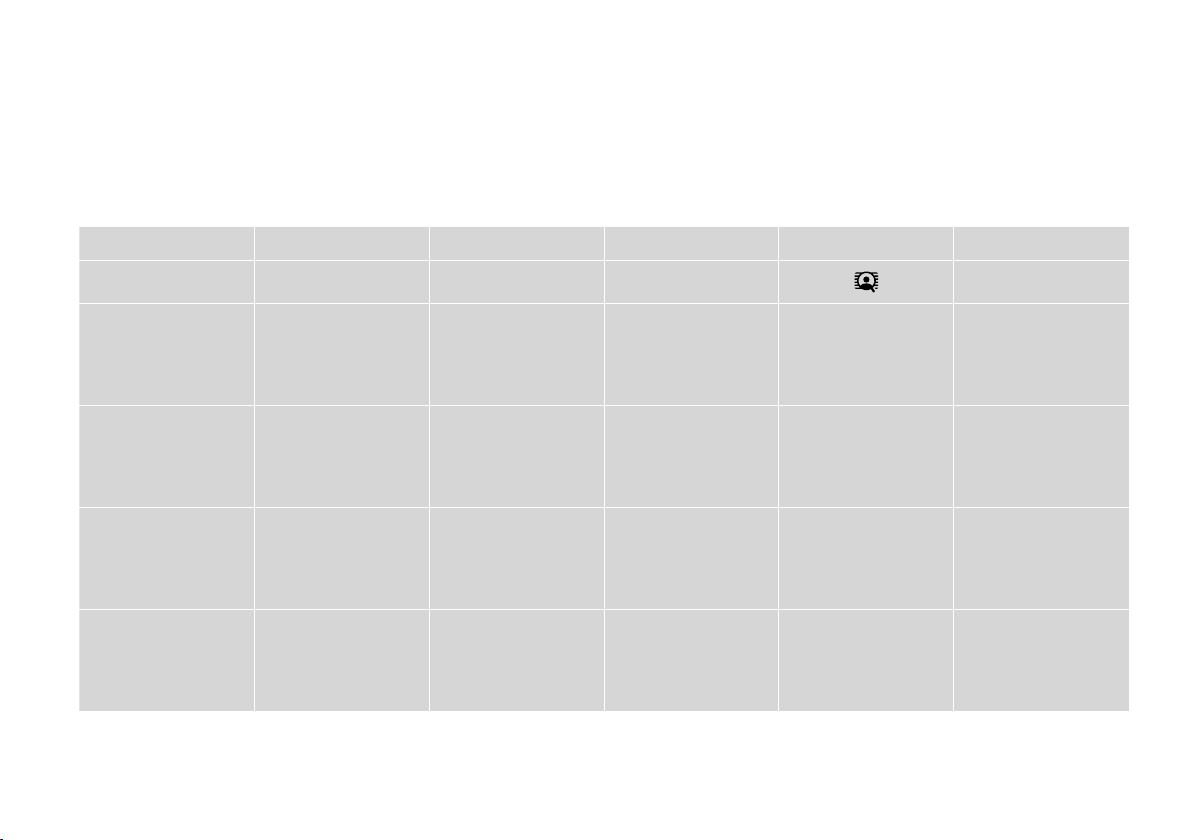
k l m n o p
Cancels the current
operation and returns to
the previous screen.
Permet d’annuler
l’opération en cours et
de retourner à l’écran
précédent.
Bricht den aktuellen
Vorgang ab und ruft
den vorhergehenden
Bildschirm wieder auf.
Huidige taak annuleren
en terugkeren naar vorig
scherm.
10
y Back
-
Status indicator light
shows the printer status.
Le voyant d’état indique
l’état de l’imprimante.
Leuchtmelder zur Anzeige
des Druckerstatus.
Statuslampje dat de
printerstatus aangeeft.
l, r
Shows next or previous
photos/menus.
Ache les photos/
menus suivant(e)s ou
précédent(e)s.
Zeigt die nächsten bzw.
vorhergehenden Fotos/
Menüs an.
Volgende/vorige foto’s/
menu’s weergeven.
OK
Activates the settings you
have made.
Permet d’activer les
paramètres dénis.
Zur Aktivierung der
gewählten Einstellungen.
Opgegeven instellingen
activeren.
Turns the View
PhotoEnhance function
on/o. R & 12
Permet d’activer ou de
désactiver la fonction A
PhotoEnhance. R & 12
Schaltet die Funktion
PhotoEnhance ein/aus.
R & 12
Functie PhotoEnhance in/uitschakelen. R & 12
x Start
Starts copying/printing.
Permet de lancer la copie/
l’impression.
Startet Kopier-/
Druckvorgang.
Kopiëren/afdrukken
starten.
Page 11
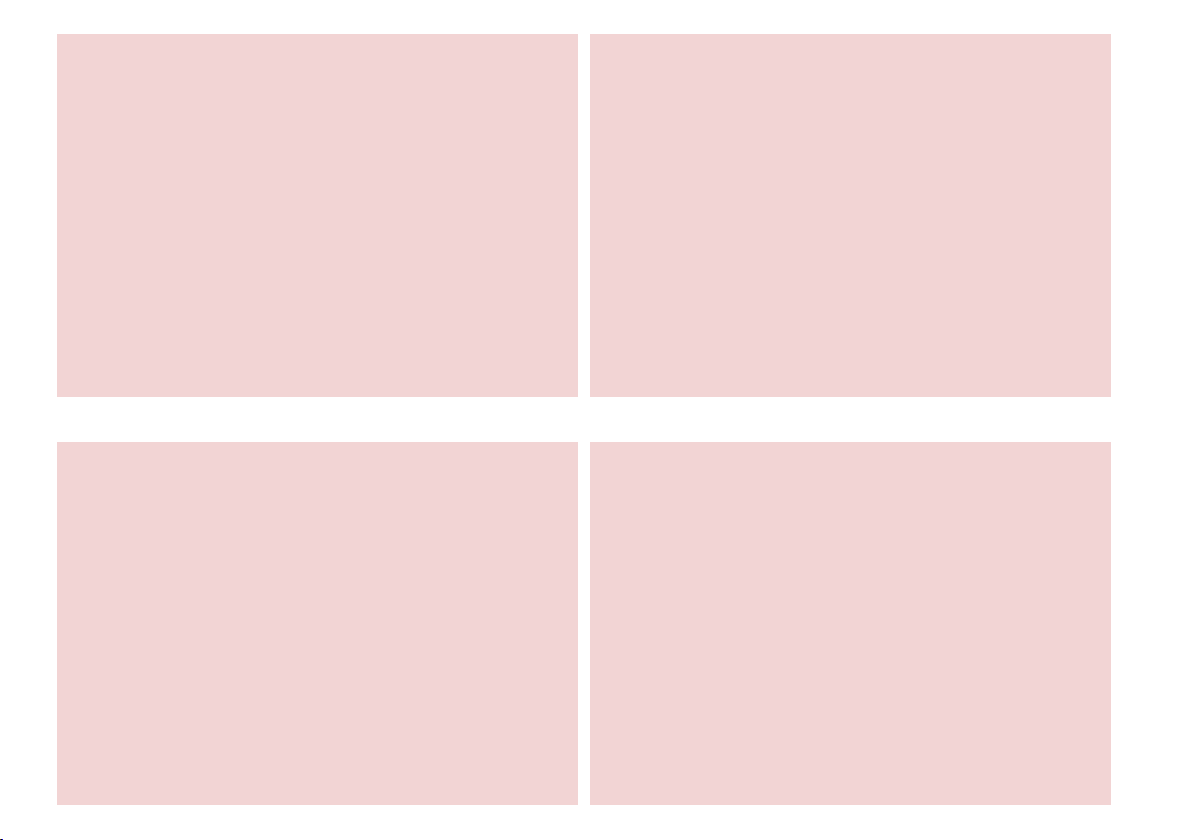
Precautions on Using the Touch Panel
c
Press the touch panel gently with the tip of your nger. Do not press too
O
hard or tap it with your nails.
Do not operate using sharp or pointed objects such as ball point pens,
O
sharp pencils, and so on.
The cover of the touch panel is made of glass and could break if it
O
receives a heavy impact.
Contact your dealer if the glass chips or cracks, and do not touch or
attempt to remove the broken glass.
Précautions relatives à l’utilisation de l’écran tactile
c
Appuyez doucement sur l’écran tactile avec le bout du doigt. N’appuyez
O
pas trop fort et n’utilisez pas vos ongles.
N’utilisez pas d’objets pointus, tels que des stylos à bille, des crayons
O
pointus, etc.
La surface de l’écran tactile est en verre et risque de se casser en cas
O
d’impact violent.
Contactez votre revendeur en cas de ssure ou de craquelure du verre.
De même, ne touchez pas et ne tentez pas de retirer le verre cassé.
Vorsichtsmaßnahmen zur Verwendung des Touch-Screens
c
Berühren Sie den Touch-Screen leicht mit der Fingerspitze. Nicht zu
O
stark drücken und nicht mit den Fingernägeln klopfen.
Keine scharfkantigen oder spitzen Gegenstände wie z. B.
O
Kugelschreiber, spitzige Bleistifte usw. zur Bedienung verwenden.
Die Abdeckung des Touch-Screens besteht aus Glas, das bei starkem
O
Druck brechen kann.
Wenden Sie sich an den Händler, wenn Glas splittert oder bricht, und
versuchen Sie nicht, das gebrochene Glas zu entfernen.
Voorzorgsmaatregelen voor het gebruik van het aanraakscherm
c
Druk voorzichtig met de punt van uw vinger op het aanraakscherm.
O
Druk niet te hard en tik er niet op met uw nagels.
Gebruik geen scherpe of puntige voorwerpen, zoals een balpen of
O
scherp potlood.
Het aanraakscherm is afgedekt met glas. Dit kan breken als het te zwaar
O
wordt belast.
Neem contact op met uw leverancier als het glas schade oploopt. Raak
het kapotte glas niet aan en probeer het niet zelf te verwijderen.
11
Page 12
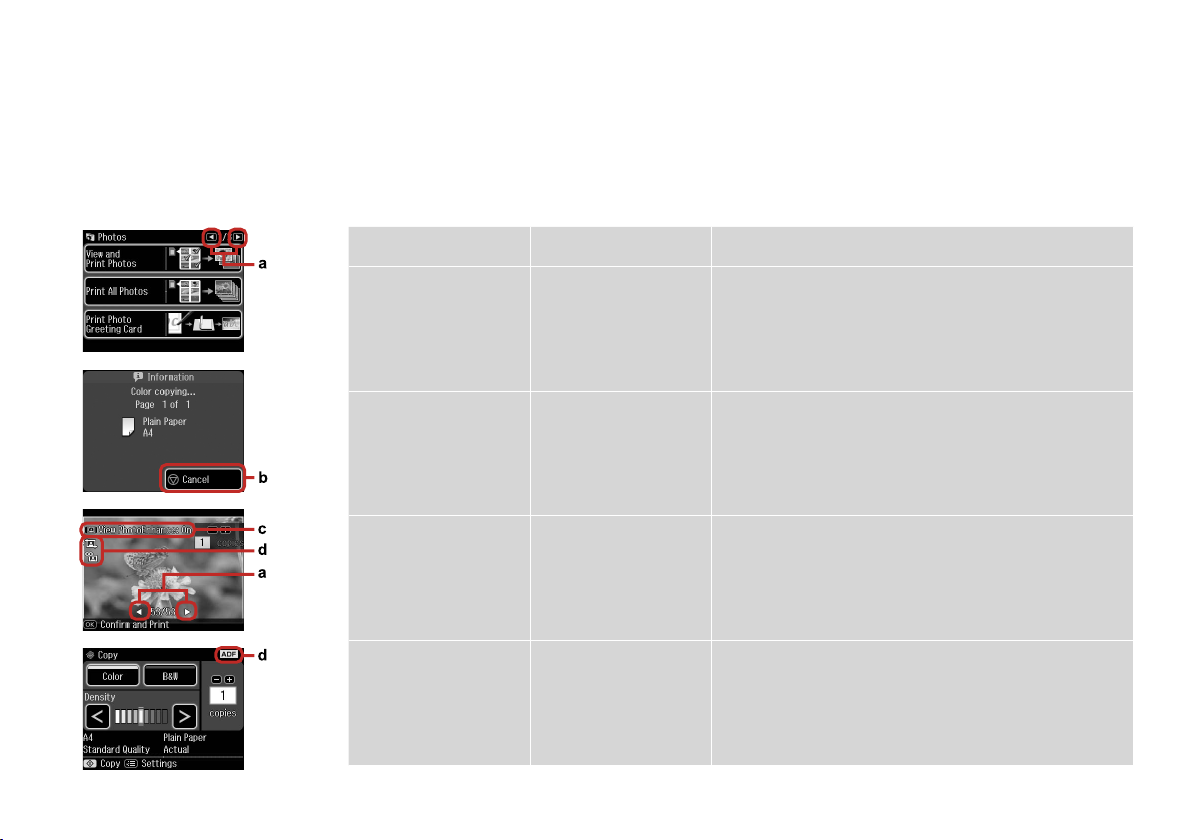
Using the LCD Screen
Utilisation de l’écran LCD
Verwenden der LCD-Anzeige
Display gebruiken
a b c
Press l or r on either side
of the screen to display the
next or previous screen/
photo.
Press y Cancel to stop
copying/printing.
You can correct color and improve the quality of your images
automatically by using the PhotoEnhance function, or manually by
using the Brightness, Contrast, Sharpness and Saturation functions.
You can preview the adjusted images when View PhotoEnhance is
set to On.
12
Appuyez sur l ou r d’un
côté ou de l’autre de l’écran
pour acher l’écran/la photo
suivant(e) ou précédent(e).
Mit l oder r jeweils seitlich
neben dem Bildschirm
können Sie zum nächsten
bzw. vorhergehenden
Bildschirm/Foto blättern.
Druk op l of r naast het
scherm om het volgende
of vorige scherm of de
volgende of vorige foto weer
te geven.
Appuyez sur y Annul pour
arrêter la copie/l’impression.
Drücken Sie y Abbrech., um
den Kopier-/Druckvorgang
zu stoppen.
Druk op y Annul. om het
kopiëren/afdrukken te
stoppen.
Vous pouvez corriger les couleurs et améliorer automatiquement
la qualité des images à l’aide de la fonction PhotoEnhance. Vous
pouvez également eectuer cette opération manuellement, à l’aide
des fonctions Luminosité, Contr., Netteté et Saturation. Vous
pouvez acher les images ajustées en aperçu lorsque la fonction A
PhotoEnhance est réglée sur Oui.
Mit der Funktion PhotoEnhance können Sie automatisch die Farben
der Bilder korrigieren und deren Qualität verbessern, oder manuell mit
den Funktionen Helligkeit, Kontrast, Schärfe und Sättigung. Wenn
PhotoEnhance mit Ein aktiviert ist, können Sie die angepassten Bilder
in einer Vorschau anzeigen.
U kunt de kleuren corrigeren en de kwaliteit van uw afbeeldingen
automatisch verbeteren met de functie PhotoEnhance. U kunt de
functies Helderheid, Contrast, Scherpte en Verzadig. ook handmatig
aanpassen. U kunt een voorbeeld van de aangepaste afbeeldingen
bekijken wanneer PhotoEnhance op Aan staat.
Page 13
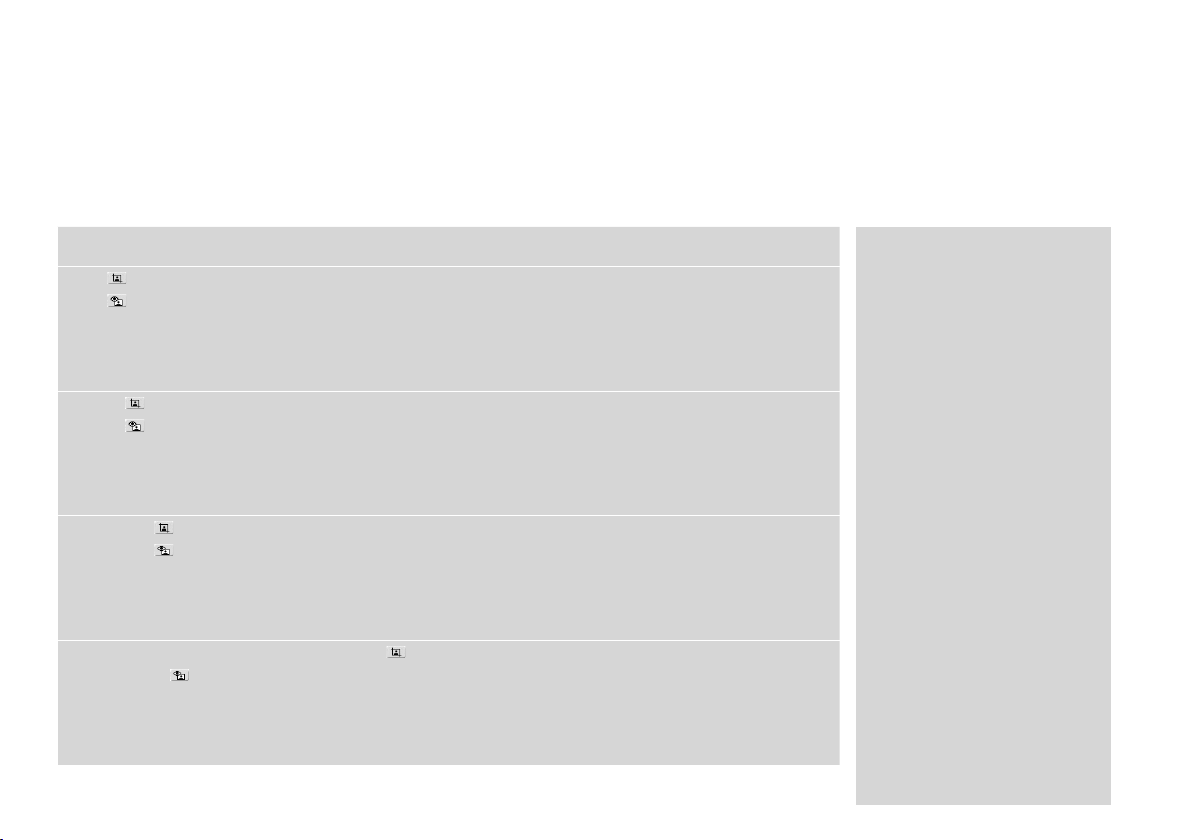
d
The icon is displayed on a cropped image.
O
The icon is displayed when the Fix Red-Eye setting is set for On-This photo or On-All photos.
O
The ADF icon is displayed when a document is placed in the automatic document feeder.
O
L’icône s’ache au niveau des images rognées.
O
L’icône s’ache lorsque le paramètre Corr yx rgs est réglé sur Oui - Cette ph. ou Oui - Ts photos.
O
L’icône ADF s’ache lorsqu’un document est placé dans le chargeur automatique de documents.
O
Das Symbol wird auf einem zugeschnittenen Bild angezeigt.
O
Das Symbol wird angezeigt, wenn die Funktion Rotaugen korr. auf Ein:Dieses Foto oder Ein -Alle Fotos eingestellt ist.
O
Das Symbol ADF wird angezeigt, wenn eine Vorlage im automatischen Vorlageneinzug eingelegt ist.
O
Bij een foto die is bijgesneden, wordt het pictogram weergegeven.
O
Het pictogram wordt weergegeven wanneer Rode-ogencor. is ingesteld op Aan: deze fot. of Aan: alle fot.
O
Het pictogram ADF wordt weergegeven wanneer een document in de automatische documenttoevoer is geplaatst.
O
Q
The actual screen display may
dier slightly from those shown in
this guide.
Les écrans achés peuvent être
légèrement diérents de ceux
indiqués dans ce guide.
Der tatsächliche Inhalt der LCDAnzeige kann leicht von dem in
dieser Anleitung dargestellten
Inhalt abweichen.
Wat u in werkelijkheid op het
display ziet, kan licht afwijken
van de afbeeldingen in deze
handleiding.
13
Page 14
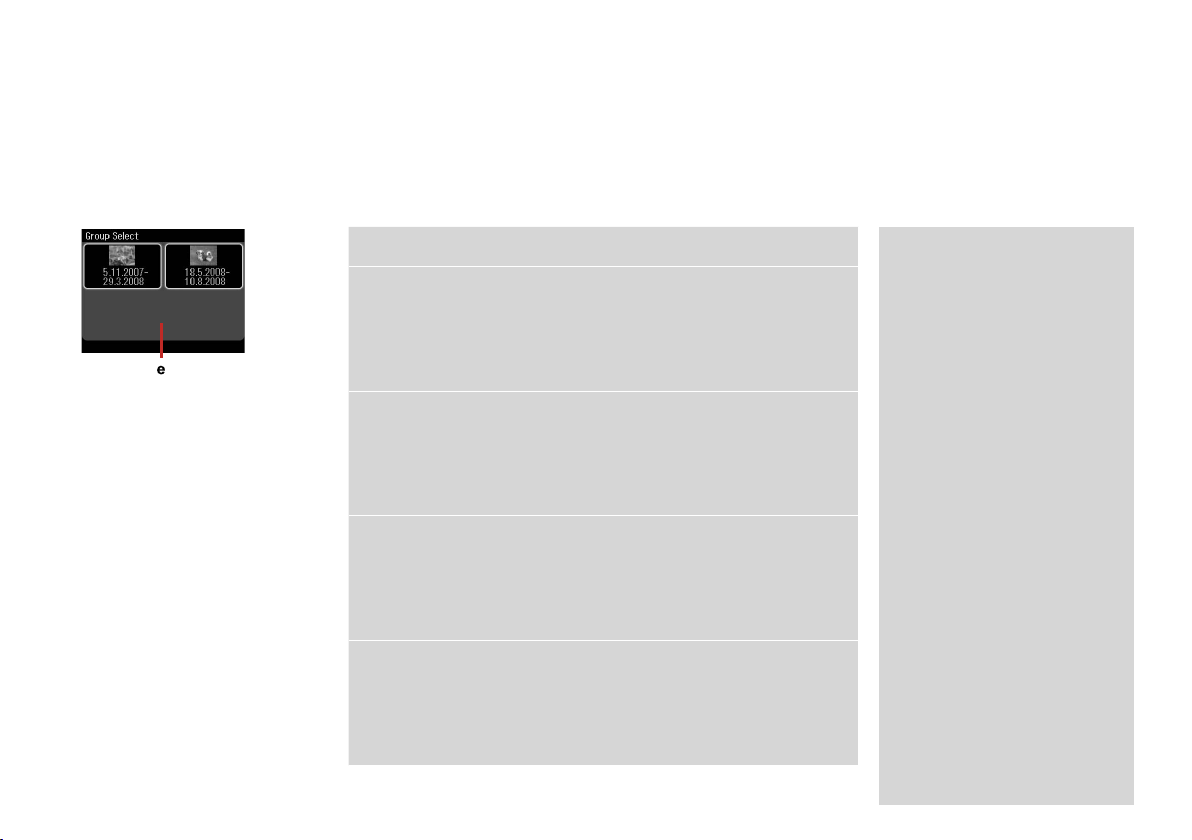
14
e
If you have more than 999 images on your memory card, images are automatically
divided into groups and the group selection screen is displayed. Select the group that
contains the image you want to print. Images are sorted by the date they were taken.
To select another group, select Setup on the Home menu, Select Location, and then
Group Select.
Si votre carte mémoire contient plus de 999 images, les images sont
automatiquement réparties en groupes et l’écran de sélection des groupes s’ache.
Sélectionnez le groupe contenant l’image que vous souhaitez imprimer. Les images
sont classées en fonction de la date à laquelle elles ont été prises. Pour sélectionner
un autre groupe, choisissez Cong dans le menu Base, Sélect. empl., puis Sélect.
grpe.
Wenn auf einer Speicherkarte mehr als 999 Bilder enthalten sind, werden die
Bilder automatisch in Gruppen aufgeteilt und der Gruppenauswahlbildschirm wird
angezeigt. Wählen Sie die Gruppe mit dem Bild, das Sie drucken möchten. Die Fotos
werden nach Aufnahmedatum sortiert. Zur Wahl einer anderen Gruppe, wählen
Sie Setup im Menü Startseite, dann Position wählen und anschließend Gruppe
wählen.
Als er meer dan 999 afbeeldingen op uw geheugenkaart staan, worden de
afbeeldingen automatisch onderverdeeld in groepen en wordt een scherm voor het
selecteren van een groep weergegeven. Selecteer de groep met de afbeelding die
u wilt afdrukken. De afbeeldingen worden gesorteerd op opnamedatum. Als u een
andere groep wilt selecteren, selecteert u Inst. in het menu Home, gevolgd door
Locatie sel. en Groep sel.
Q
After 13 minutes of inactivity, the
screen turns black to save energy.
Touch the screen to return the
screen to its previous state.
L’écran s’éteint à l’issue de
13 minutes d’inactivité an
d’économiser l’énergie. Touchez
l’écran pour rétablir l’état antérieur.
Wenn innerhalb von 13 Minuten
keine Aktivität erfolgt, erlischt
der Bildschirm, um Energie
zu sparen. Berühren Sie den
Bildschirm, um die letzte Anzeige
wiederherzustellen.
Na 13 minuten inactiviteit wordt
het scherm zwart om energie te
besparen. Raak scherm aan om
terug te keren naar het laatst
weergegeven scherm.
Page 15
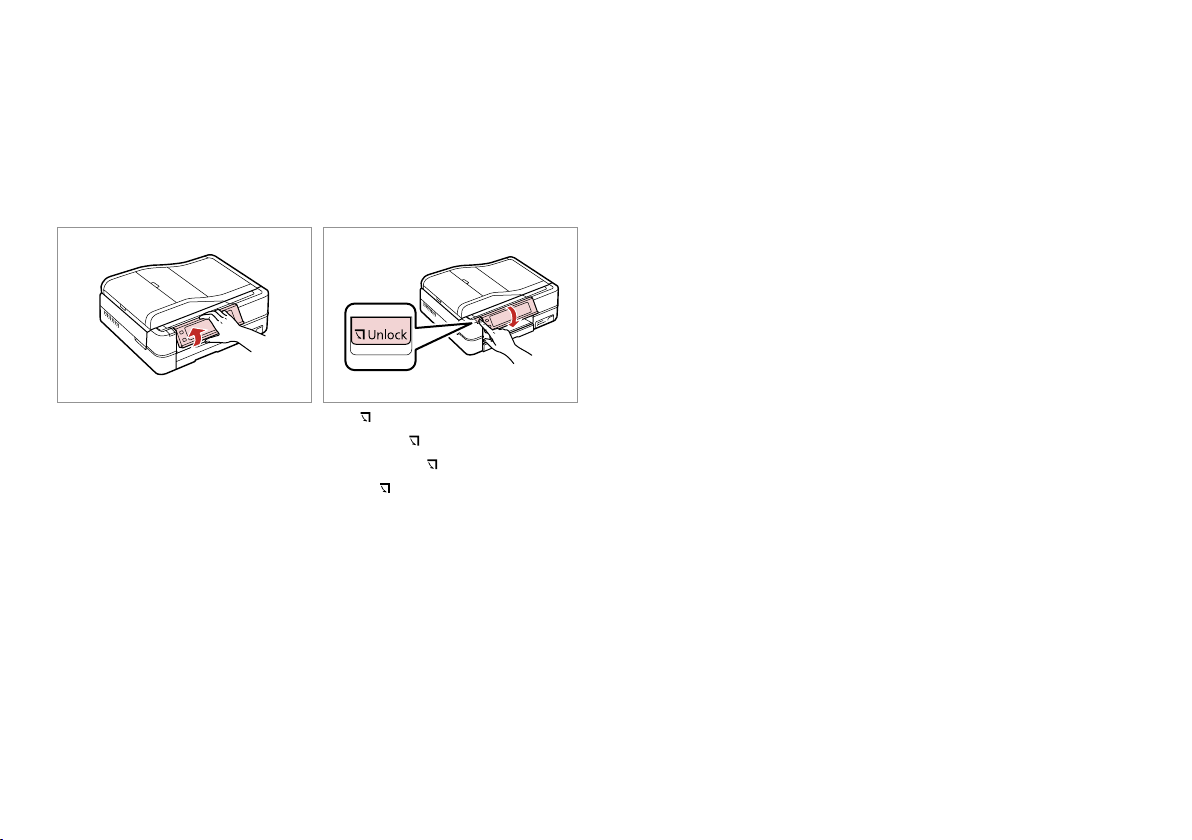
Adjusting the Angle of the Control Panel
Réglage de l’angle du panneau de contrôle
Einstellen des Bedienfeldwinkels
Bedieningspaneel verzetten
Raise manually.
Soulevez manuellement.
Mit der Hand anheben.
Met de hand omhoog zetten.
Press Unlock to lower.
Appuyez sur Unlock pour abaisser.
Zum Absenken Unlock drücken.
Druk op Unlock om het te laten
zakken.
15
Page 16
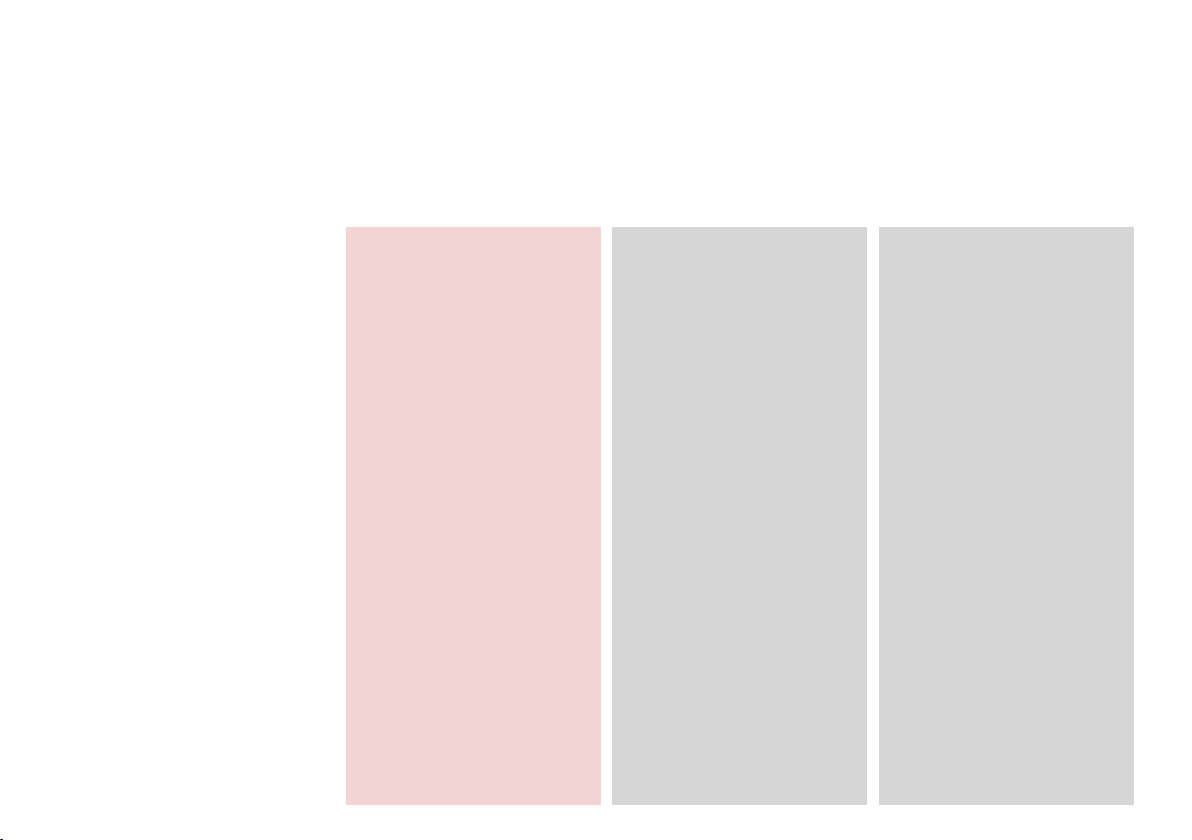
Restarting Automatically After a Power Failure
Redémarrage automatique après une panne d’électricité
Automatisch neu starten nach einem Stromausfall
Automatische inschakeling na een stroomuitval
If power failure occurs while printer
is in fax standby mode or printing, it
restarts automatically and then beeps.
En cas de panne d’électricité lorsque
l’imprimante est en mode de veille du
télécopieur ou en cours d’impression,
elle redémarre automatiquement,
puis émet un signal sonore.
Tritt im Fax-Bereitschaftsmodus
oder während des Druckens ein
Stromausfall auf, startet das Gerät
automatisch neu und es ertönt ein
Signalton.
Als de printer stand-by staat voor een
fax of aan het afdrukken is en er treedt
een stroomstoring op, dan wordt
het apparaat automatisch opnieuw
gestart en vervolgens is een pieptoon
te horen.
16
c
Do not put your hand inside the
printer until the print head stops
moving.
Ne placez pas la main dans
l’imprimante avant que la tête
d’impression se soit immobilisée.
Nicht mit der Hand in den Drucker
greifen, solange der Druckkopf
sich bewegt.
Blijf met uw handen uit de printer
zolang de printkop beweegt.
Q
Restart stops if any control panel
buttons are pressed before the
LCD turns on.
Le redémarrage est interrompu si
vous appuyez sur une des touches
du panneau de contrôle avant
l’allumage de l’écran LCD.
Der Neustart bricht ab, wenn vor
dem Einschalten der LCD-Anzeige
eine Bedienfeldtaste gedrückt
wird.
De herstart wordt gestopt als een
knop op het bedieningspaneel
wordt ingedrukt voordat het
display aangaat.
Q
Depending on the circumstances
before the power failure, it may
not restart. Restart by pressing
P On.
Selon les conditions de la panne
d’électricité, il est possible que
l’imprimante ne redémarre pas.
Procédez au redémarrage en
appuyant sur P On.
Entsprechend den Umständen
vor dem Stromausfall schaltet das
Gerät möglicherweise nicht wieder
ein. Drücken Sie dann P On für
einen Neustart.
Afhankelijk van de
omstandigheden waarin de
stroomstoring zich voordeed,
vindt mogelijk geen herstart
plaats. Start het apparaat opnieuw
met P On.
Page 17
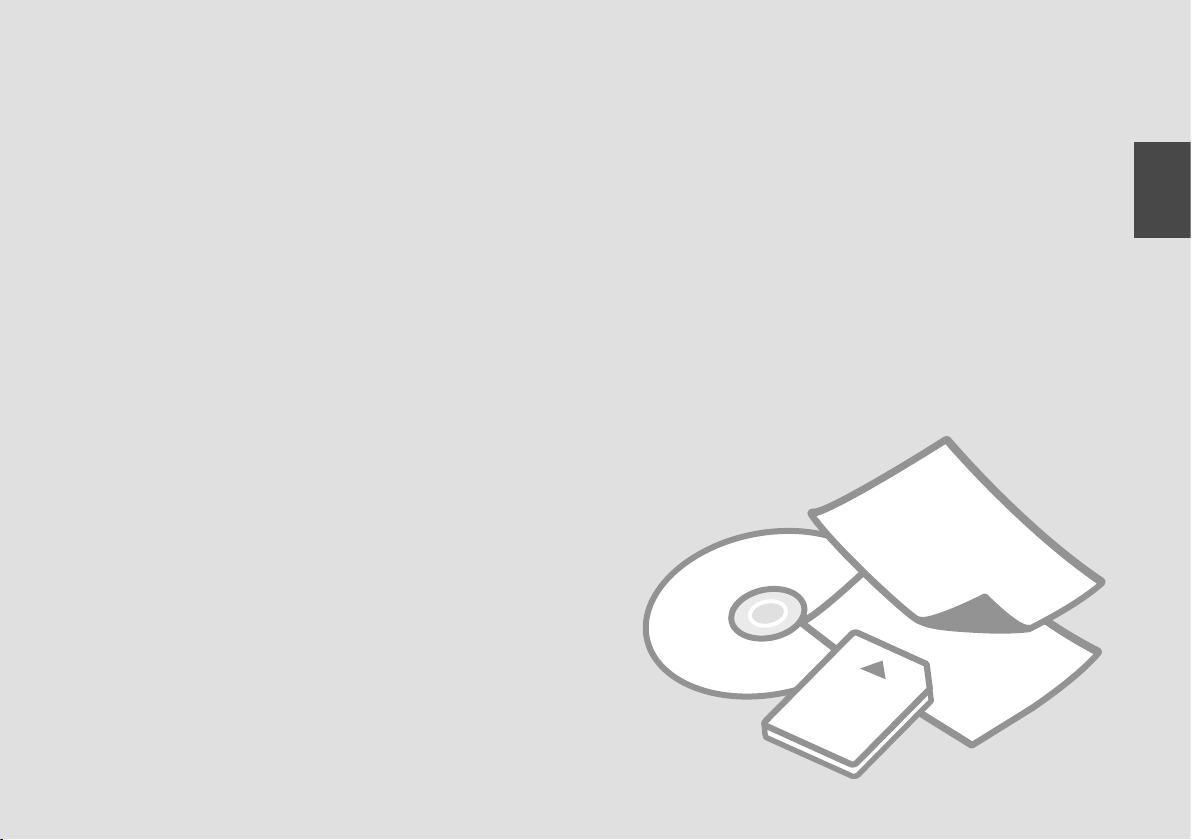
Handling Media
Gestion des supports
Handhabung von Medien
Media gebruiken
17
Page 18
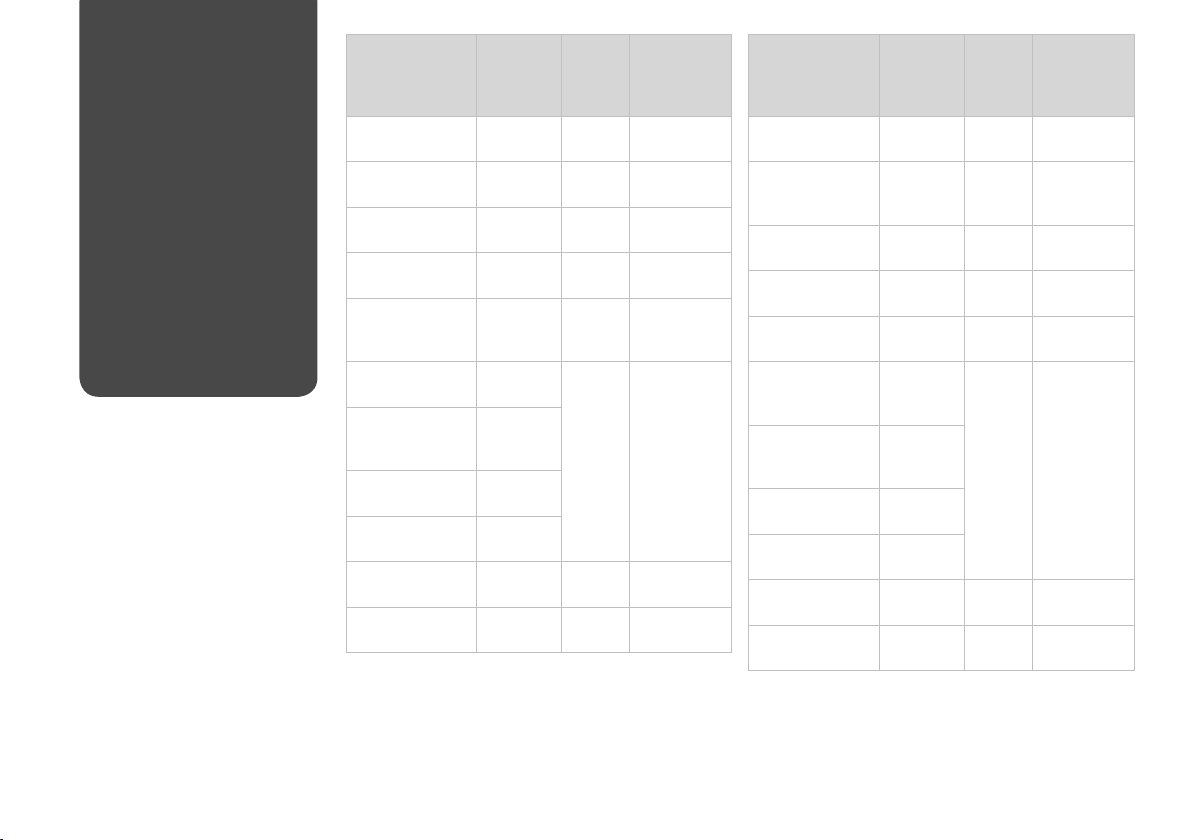
Selecting Paper
Sélection du papier
Papier auswählen
Papier selecteren
The availability of special paper
varies by area.
La disponibilité du papier spécial
varie selon les pays.
Die Verfügbarkeit von Spezialpapier
variiert je nach Land/Region.
De beschikbaarheid van speciaal
papier verschilt per land.
If you want to print
on this paper…
(a) Plain paper Plain Paper [12 mm]
(b) Epson Premium
Ink Jet Plain Paper
(c) Epson Bright
White Ink Jet Paper
(d) Epson Photo
Quality Ink Jet Paper
(e) Epson
Matte Paper
- Heavyweight
(f) Epson Premium
Glossy Photo Paper
(g) Epson Premium
Semigloss Photo
Paper
(h) Epson Glossy
Photo Paper
(i) Epson Ultra
Glossy Photo Paper
(j) Epson DoubleSided Matte Paper
(k) Epson Photo
Stickers
*1 Paper with a weight of 64 to 90 g/m².
*2 The loading capacity for manual double-sided printing is 30
sheets.
Choose this
Paper Type
on the LCD
screen
Plain Paper 120 *² Main
Plain Paper 100 *² Main
Matte 100 Main
Matte 20 Main
Prem.
Glossy
Prem.
Glossy
Glossy
Ultra
Glossy
Matte 1 Main
Photo
Sticker
Loading
capacity
(sheets)
*¹ *²
20 A4: Main
1 Photo
Tray
Main
Other than A4:
Photo
Si vous souhaitez
imprimer sur ce
papier...
(a) Papier ordinaire Pap ordi [12 mm]
(b) Papier ordinaire
jet d’encre Premium
Epson
(c) Papier jet d’encre
blanc brillant Epson
(d) Papier couché
qualité photo Epson
(e) Papier mat épais
Epson
(f) Papier photo
glacé Premium
Epson
(g) Papier photo
semi-glacé Premium
Epson
(h) Papier photo
glacé Epson
(i) Papier photo
ultra-glacé Epson
(j) Papier mat recto
verso Epson
(k) Autocollants
photo Epson
*1 Papier dont le grammage est compris entre 64 et 90 g/m².
*2 La capacité de chargement est de 30 feuilles lors de
l’impression recto-verso manuelle.
Sélectionnez
ce type de
papier sur
l’écran LCD
Pap ordi 120 *² Princ.
Pap ordi 100 *² Princ.
Mat 100 Princ.
Mat 20 Princ.
Glacé Prem 20 A4 : principal
Glacé Prem
Glacé
Ultra-glacé
Mat 1 Princ.
Autocol ph 1 Photo
Capacité de
chargement
(feuilles)
*¹ *²
Bac
Princ.
Sinon, photo
18
Page 19
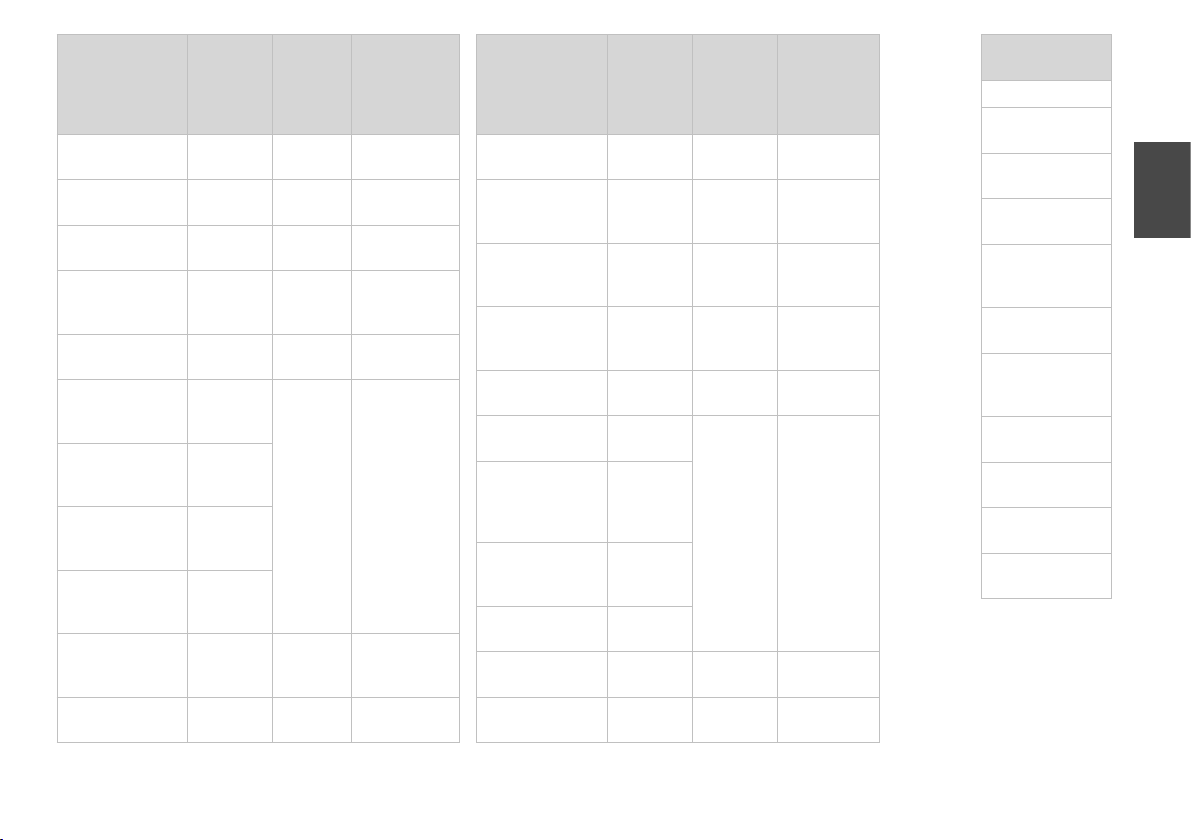
Zum Drucken auf
diesem Papier…
(a) Normalpapier Normalpap. [12 mm]
(b) Epson
Normalpapier
(c) Epson Weißes
Tintenstrahlpapier
(d) Epson
FotoqualitätTintenstrahlpapier
(e) Epson Mattes
Papier - schwer
(f) Epson PremiumHochglanzFotopapier
(g) Epson PremiumSeidenglanzFotopapier
(h) Epson
Fotopapier,
glänzend
(i) Epson
UltrahochglanzFotopapier
(j) Epson
Doppelseitiges
mattes Papier
(k) Epson FotoAufkleber
*1 Papier mit einem Gewicht von 64 bis 90 g/m².
*2 Die Papierkapazität bei doppelseitigem Druck beträgt 30 Blatt.
Diese
Papiersorte
auf der LCDAnzeige
wählen
Normalpap. 120 *²
Normalpap. 100 *²
Matte 100
Matte 20
Prem.
Glossy
Prem.
Glossy
Glossy
Ultra
Glossy
Matte 1
FotoAufkleber
Ladekapazität
(Blatt)
*¹ *²
20
1 Foto
Papierfach
Hauptpapierfach
Hauptpapierfach
Hauptpapierfach
Hauptpapierfach
Hauptpapierfach
A4:
Hauptpapierfach
Andere Formate
als A4: Foto
Hauptpapierfach
Als u hierop wilt
afdrukken...
(a) Gewoon papier Gewoon
(b) Epson Gewoon
inkjetpapier
Premium
(c) Epson
Inkjetpapier
helderwit
(d) Epson
Inkjetpapier
fotokwaliteit
(e) Epson Mat
papier zwaar
(f) Epson Fotopapier
glanzend Premium
(g) Epson
Fotopapier
halfglanzend
Premium
(h) Epson
Fotopapier
glanzend
(i) Epson Fotopapier
ultraglanzend
(j) Epson Mat papier
dubbelzijdig
(k) Epson
Fotostickers
*1 Papier met een gewicht van 64 tot 90 g/m².
*2 Voor handmatig dubbelzijdig afdrukken kunnen 30 vellen
worden geladen.
Kies u bij
Pap.soort
op het
display deze
instelling
pap.
Gewoon
pap.
Gewoon
pap.
Matte 100 Hoofd
Matte 20 Hoofd
Prem.
Glossy
Prem.
Glossy
Glossy
Ultra
Glossy
Matte 1 Hoofd
PhotoSticker
Laadcapaciteit
(vellen)
[12 mm] *¹ *²
120 *² Hoofd
100 *² Hoofd
20 A4: hoofd
1 Foto
Lade
Hoofd
Andere dan A4:
foto
If you want to print
on this paper…
(a) Plain paper
(b) Epson Premium
Ink Jet Plain Paper
(c) Epson Bright
White Ink Jet Paper
(d) Epson Photo
Quality Ink Jet Paper
(e) Epson
Matte Paper
- Heavyweight
(f) Epson Premium
Glossy Photo Paper
(g) Epson Premium
Semigloss Photo
Paper
(h) Epson Glossy
Photo Paper
(i) Epson Ultra
Glossy Photo Paper
(j) Epson DoubleSided Matte Paper
(k) Epson Photo
Stickers
19
Page 20
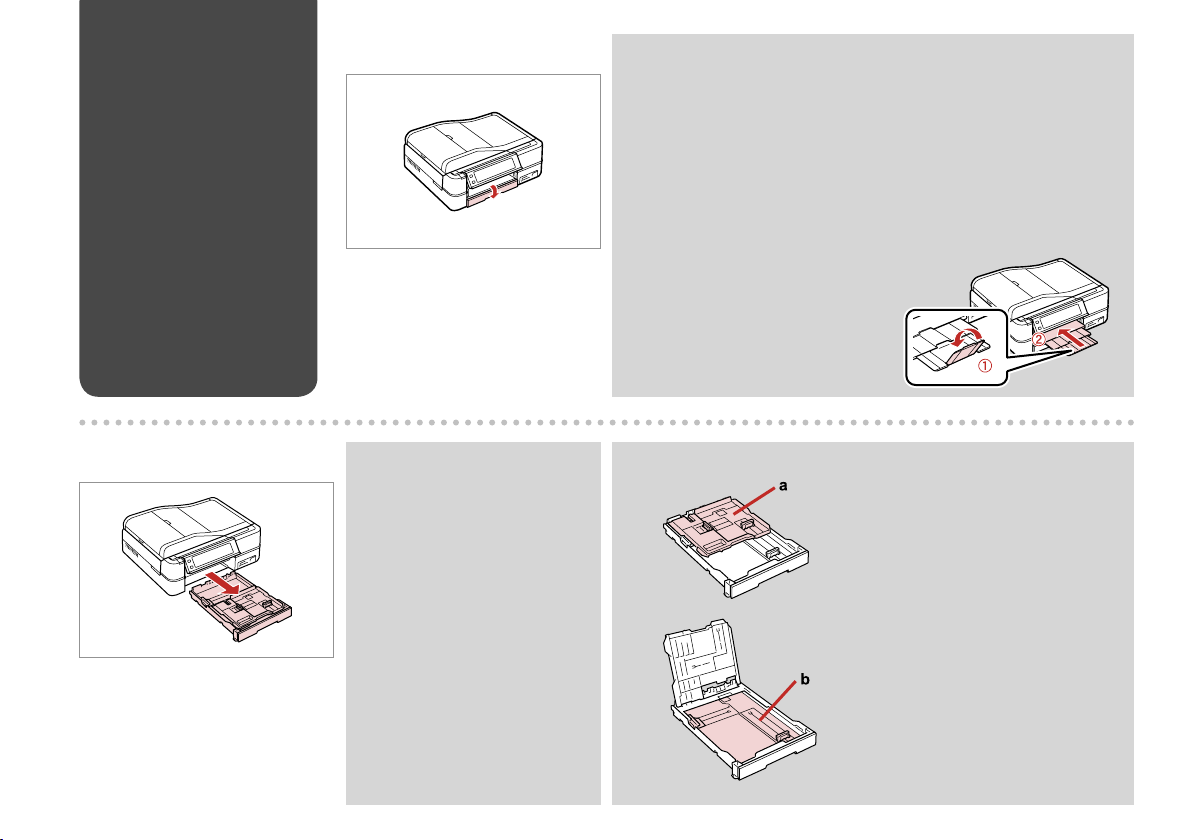
Loading Paper
Chargement du
papier
Einlegen von Papier
Papier laden
A
Flip down.
Dépliez.
Nach unten klappen.
Omlaag klappen.
Q
Close the output tray if it is ejected.
Fermez le bac de sortie s’il est déployé.
Schließen Sie das Ausgabefach, falls es herausgezogen ist.
Sluit de uitvoerlade als deze naar buiten zit.
20
B
Pull out.
Tirez.
Herausziehen.
Uittrekken.
Q
Make sure paper is not loaded in
the photo tray.
Vériez que le bac photo ne
contient pas de papier.
Stellen Sie sicher, dass im Fotofach
kein Papier eingelegt ist.
Zorg ervoor dat er geen papier in
de fotolade ligt.
a: Photo tray
b: Main tray
a: bac photo
b: bac principal
a: Fotofach
b: Hauptpapierfach
a: Fotolade
b: Hoofdlade
Page 21
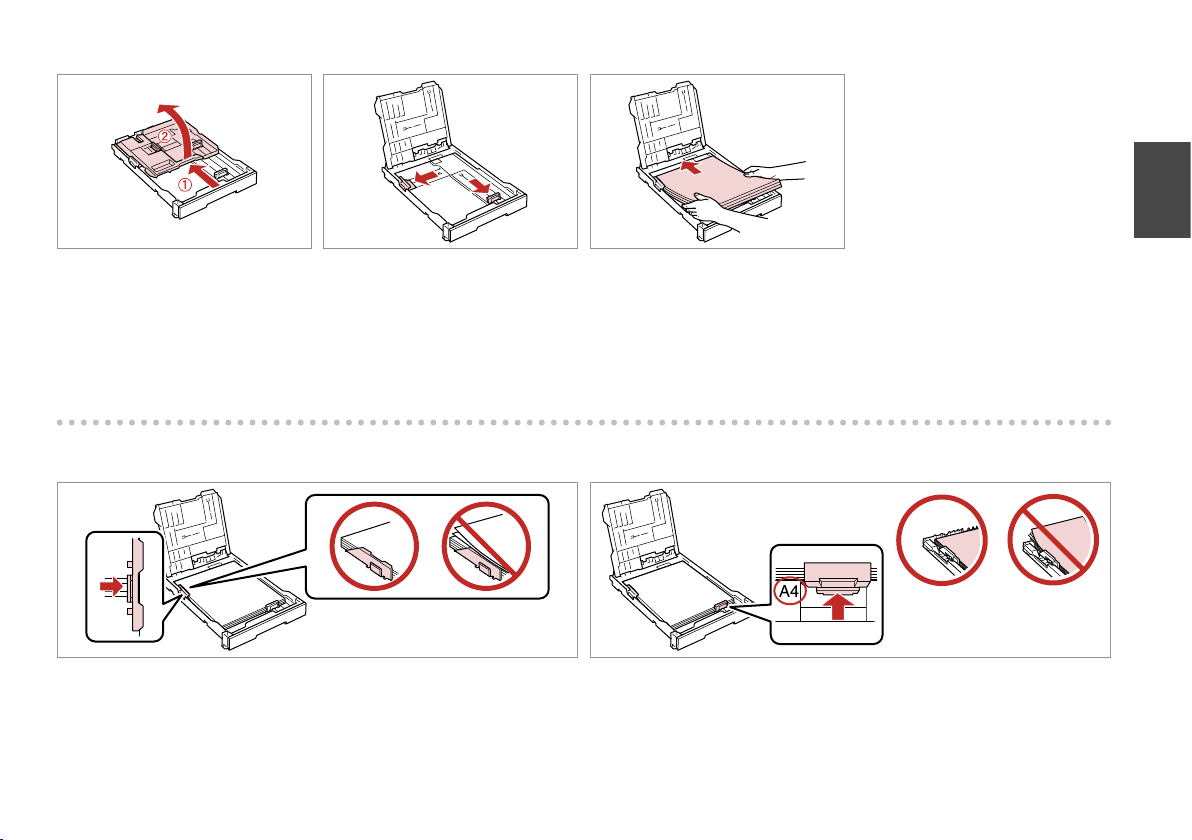
C D
E R & 18
Slide and raise.
Faites glisser et soulevez.
Schieben und hochstellen.
Verschuiven en omhoog klappen.
F
Slide to the edges of paper.
Faites glisser contre les bords du
papier.
An die Papierkanten schieben.
Tegen zijkant van papier schuiven.
Pinch and slide to the sides.
Appuyez et faites glisser sur les
côtés.
Zusammendrücken und zu den
Seiten schieben.
Inknijpen en opzij schuiven.
Load printable side down.
Chargez le côté imprimable vers le
bas.
Mit bedruckbarer Seite nach unten
einlegen.
Papier laden met afdrukzijde naar
beneden.
G
Slide to your paper size.
Faites glisser selon la taille du papier.
Auf das Papierformat einstellen.
Naar uw papierformaat schuiven.
21
Page 22
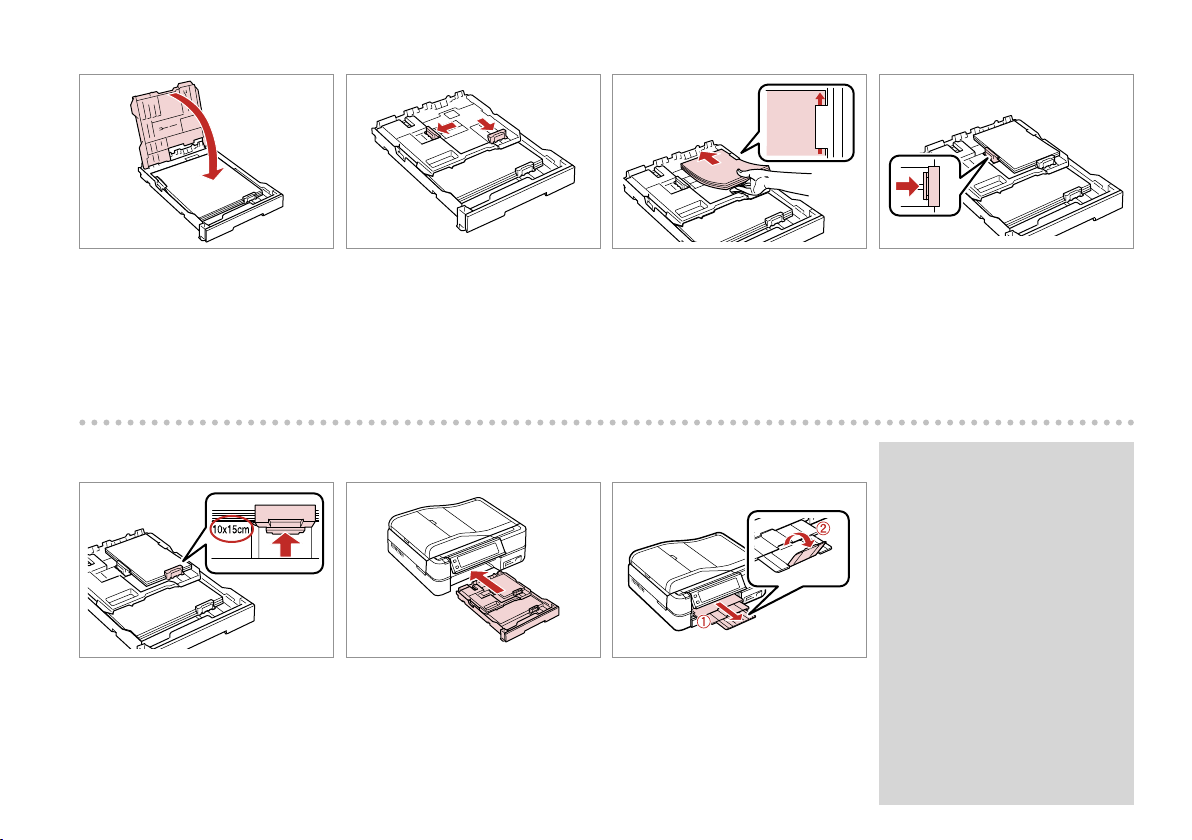
H
I
J R & 18
K
Replace.
Réinstallez.
Herunterklappen.
Sluiten.
L
Slide to your paper size.
Faites glisser selon la taille du papier.
Auf das Papierformat einstellen.
Naar uw papierformaat schuiven.
22
Pinch and slide to the sides.
Appuyez et faites glisser sur les
côtés.
Zusammendrücken und zu den
Seiten schieben.
Inknijpen en opzij schuiven.
M
Insert keeping the cassette at.
Insérez en maintenant l’unité à plat.
Einsetzen und dabei die Kassette
ach halten.
Plaatsen (cassette vlak houden).
Load printable side down.
Chargez le côté imprimable vers le
bas.
Mit bedruckbarer Seite nach unten
einlegen.
Papier laden met afdrukzijde naar
beneden.
N
Slide out and raise.
Faites glisser et soulevez.
Herausschieben und hochstellen.
Uitschuiven en omhoog klappen.
Slide to the edges of the paper.
Faites glisser contre les bords du
papier.
An die Papierkanten schieben.
Tegen zijkant van papier schuiven.
Q
Align the edges of the paper
before loading.
Alignez les bords du papier avant
de le charger.
Vor dem Einlegen des Papiers die
Kanten ausrichten.
Maak de randen van het papier
mooi recht vóór het laden.
Page 23
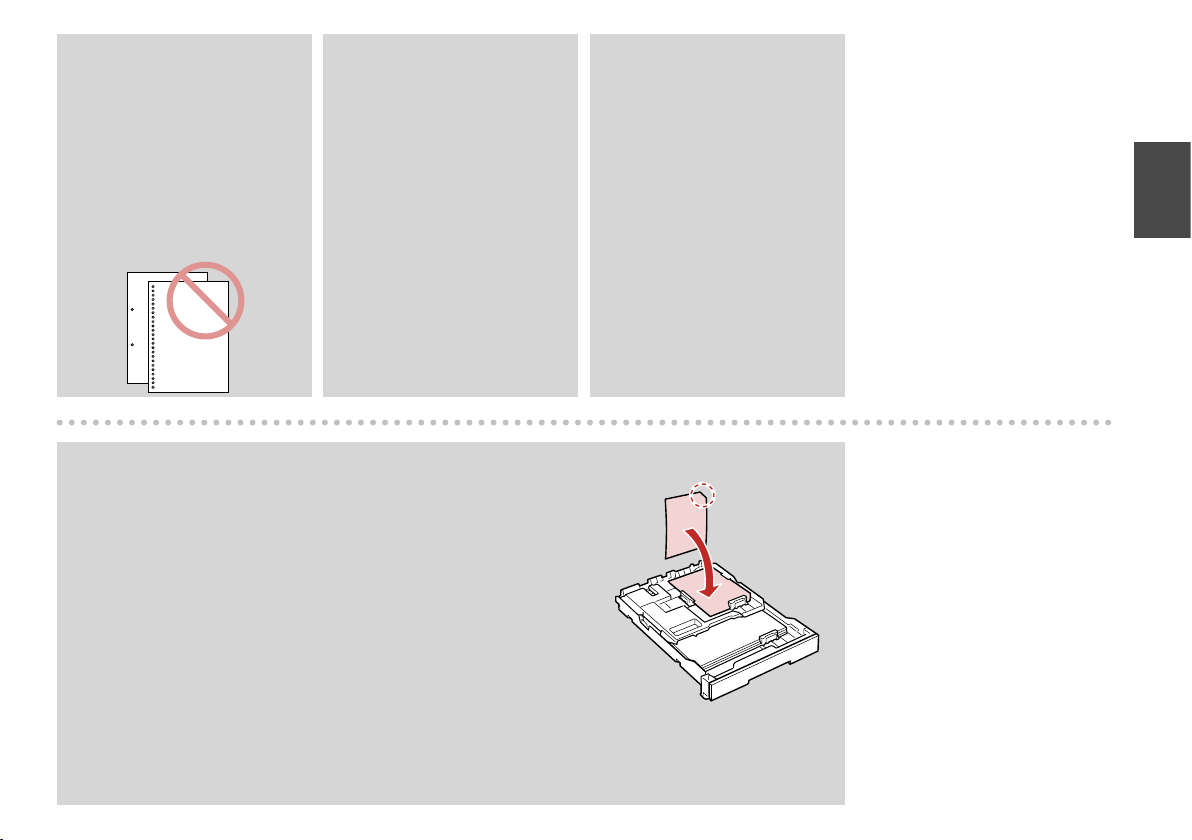
Q
Do not use paper with binder
holes.
N’utilisez pas de papier perforé.
Verwenden Sie kein gelochtes
Papier.
Gebruik geen geperforeerd papier.
Q
See the online User’s Guide when
using Legal size paper.
Lors de l’utilisation de papier au
format Legal, reportez-vous au
Guide d’utilisation en ligne.
Informationen zur Verwendung
der Papiergröße Legal nden Sie
im Online-Benutzerhandbuch.
Zie de onlineGebruikershandleiding bij
gebruik van papier van Legalformaat.
Q
When loading a Photo Sticker sheet, place it face down as shown on the
right. Do not use the loading support sheet that came with the Photo
Stickers.
Lors du chargement d’une feuille d’Autocollants photo, placez la feuille
face orientée vers le bas, comme indiqué sur la droite. N’utilisez pas la
feuille d’aide au chargement fournie avec les Autocollants photo.
Ein Blatt Foto-Aufkleber mit der bedruckbaren Seite nach unten
einlegen (siehe Abbildung rechts). Das mit den Foto-Aufkleber gelieferte
Unterlegblatt nicht verwenden.
Laad vellen met Fotostickers met de afdrukzijde naar beneden en zoals
hiernaast getoond. Gebruik het steunvel dat bij de Fotostickers wordt
geleverd niet.
Q
Do not pull out or insert the
paper cassette while the printer is
operating.
Ne retirez et n’insérez pas l’unité
papier lorsque l’imprimante
fonctionne.
Die Papierkassette nicht
herausziehen oder einsetzen,
solange der Drucker druckt.
Wanneer de printer bezig is, mag u
de papiercassette niet verwijderen
of plaatsen.
23
Page 24
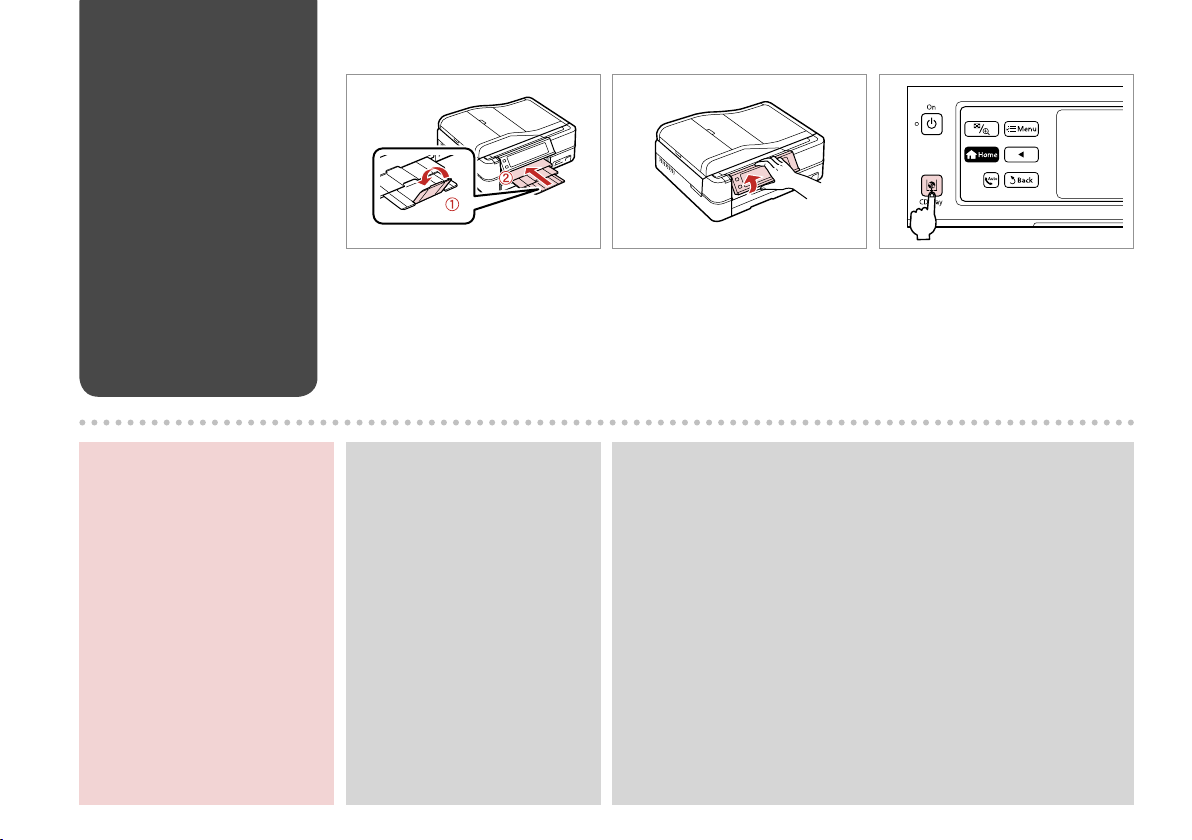
Loading a CD/DVD
Chargement d’un
CD/DVD
Einlegen einer CD/
DVD
Cd/dvd laden
A
B
C
c
Do not pull the CD/DVD tray. It
cannot be ejected or extended any
further.
Ne tirez pas sur le plateau CD/DVD.
Il ne peut être éjecté ou déployé
davantage.
Nicht am CD/DVD-Träger ziehen.
Er kann nicht weiter ausgefahren
oder verlängert werden.
Trek niet aan de cd-/dvd-lade.
Verder naar buiten is niet mogelijk.
24
Close.
Fermez.
Schließen.
Sluiten.
Q
To print on 8-cm mini CDs, see
your online User’s Guide.
Reportez-vous au Guide
d’utilisation en ligne pour
procéder à l’impression sur des
mini-CD de 8 cm.
Informationen zum Bedrucken
von 8-cm-Mini-CDs nden Sie im
Online-Benutzerhandbuch.
Zie de onlineGebruikershandleiding als u wilt
afdrukken op mini-cd’s van 8 cm.
Raise as far as it will go.
Soulevez autant que possible.
So weit wie möglich nach oben
stellen.
Zo ver mogelijk naar boven klappen.
Eject the CD/DVD tray.
Éjectez le plateau CD/DVD.
Den CD/DVD-Träger ausfahren.
Cd-/dvd-lade uitwerpen.
Q
The CD/DVD tray closes automatically after a certain period of time. Press
L to eject again.
Le plateau CD/DVD se ferme automatiquement après un certain laps de
temps. Appuyez sur L pour l’éjecter de nouveau.
Nach Ablauf einer bestimmten Zeit wird das CD/DVD-Fach automatisch
geschlossen. Erneut L drücken, um es wieder auszufahren.
Na enige tijd wordt de cd-/dvd-lade automatisch gesloten. Druk op L om
de lade opnieuw uit te werpen.
Page 25
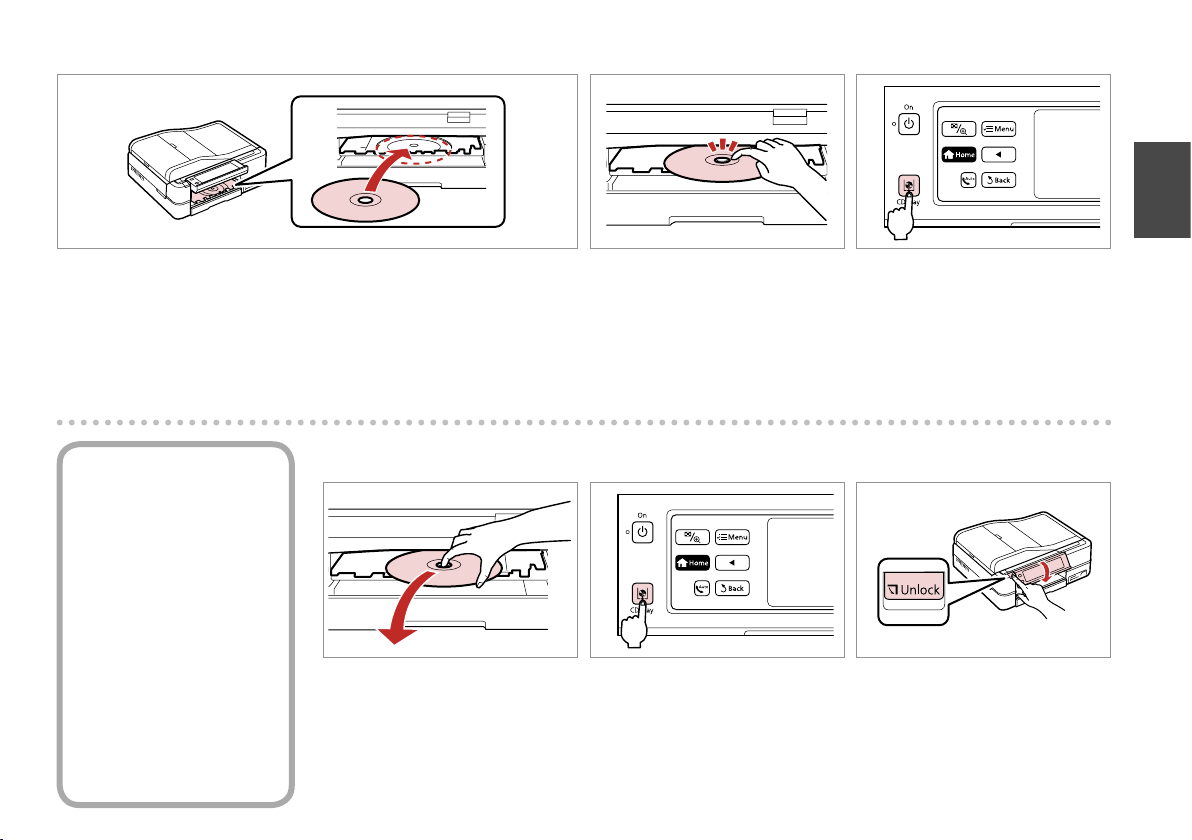
D
E
F
Place. (Do not pull the CD/DVD tray.)
Insérez. (Ne tirez pas sur le plateau
CD/DVD.)
CD/DVD einlegen. (Nicht am CD/
DVD-Träger ziehen.)
Plaatsen. (Niet aan de cd-/dvd-lade
trekken.)
Removing a CD/DVD
Retrait d’un CD/DVD
Entfernen einer CD/
DVD
Cd/dvd verwijderen
A
Remove horizontally.
Retirez horizontalement.
Waagrecht herausnehmen.
Horizontaal verwijderen.
Press gently.
Appuyez délicatement.
Leicht drücken.
Voorzichtig aandrukken.
B
Close the CD/DVD tray.
Fermez le plateau CD/DVD.
CD/DVD-Fach schließen.
Cd-/dvd-lade sluiten.
Close the CD/DVD tray.
Fermez le plateau CD/DVD.
CD/DVD-Fach schließen.
Cd-/dvd-lade sluiten.
C
Lower.
Abaissez.
Absenken.
Omlaag.
25
Page 26
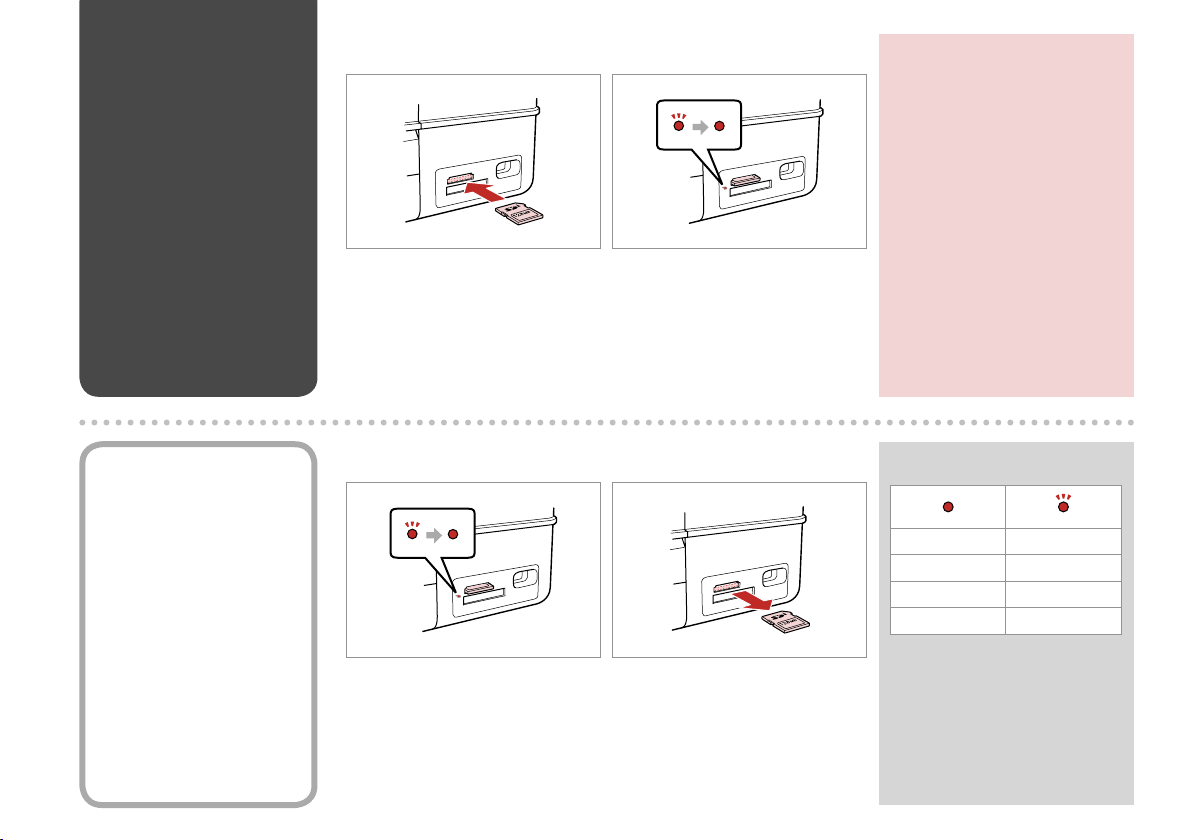
Inserting a Memory
Card
Insertion d’une carte
mémoire
Einsetzen einer
Speicherkarte
Geheugenkaart
plaatsen
A B
Insert one card at a time.
Insérez une carte à la fois.
Jeweils nur eine Karte einsetzen.
Eén kaart tegelijk plaatsen.
Check the light.
Observez le voyant.
Lämpchen überprüfen.
Lampje controleren.
c
Do not try to force the card all the
way into the slot. It should not be
fully inserted.
N’essayez pas d’insérer
complètement la carte dans
l’emplacement. Elle ne doit pas
être insérée complètement.
Versuchen Sie nicht, die Karte mit
Gewalt ganz in den Kartenschlitz
zu schieben. Sie sollte noch etwas
herausstehen.
Probeer de kaart niet helemaal in
de sleuf te duwen. De kaart kan er
niet helemaal in.
Removing a memory
card
Retrait d’une carte
mémoire
Entfernen einer
Speicherkarte
Geheugenkaart
verwijderen
26
A B
Check the light.
Observez le voyant.
Lämpchen überprüfen.
Lampje controleren.
Remove.
Retirez.
Entfernen.
Verwijderen.
Q
On Flashing
Allumé Clignotant
Ein Blinkt
Aan Knippert
Page 27
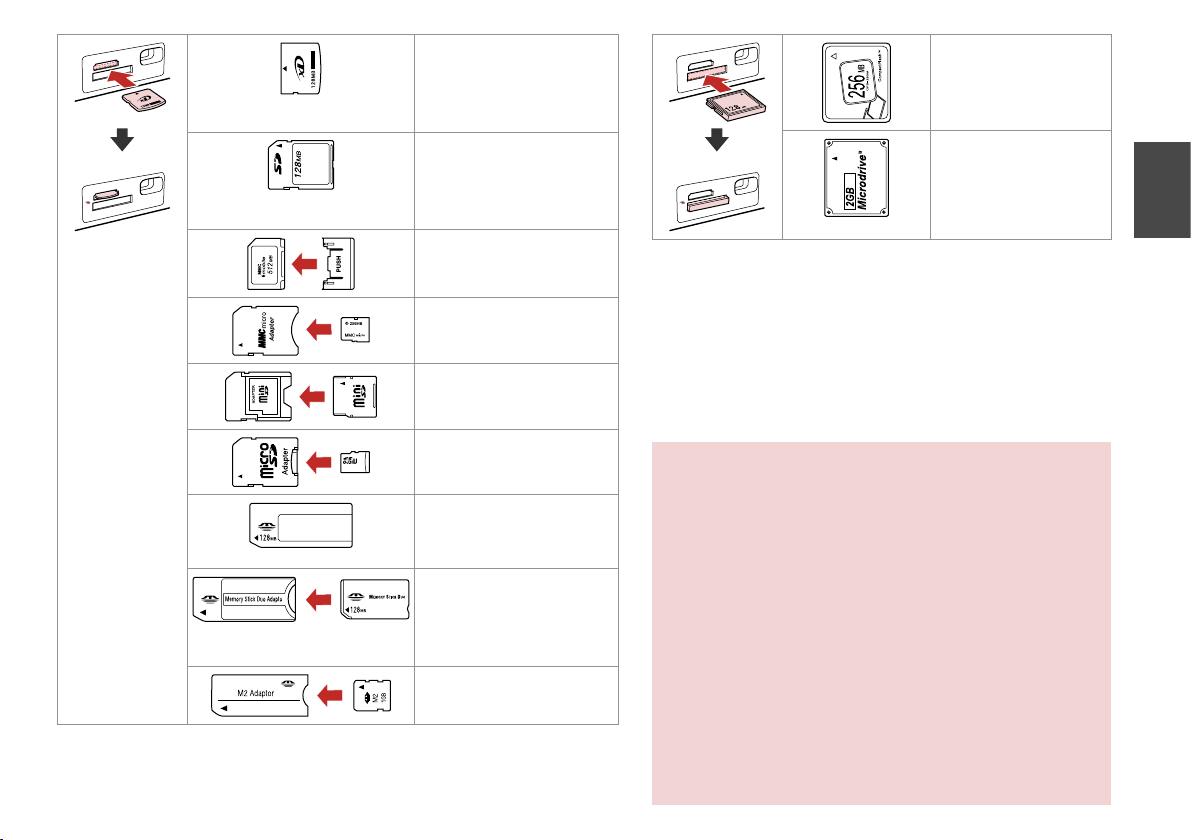
xD-Picture Card
xD-Picture Card Type M
xD-Picture Card Type M+
xD-Picture Card Type H
SD Memory Card
SDHC Memory Card
MultiMediaCard
MMCplus
MMCmobile *
CompactFlash
Microdrive
MMCmicro *
miniSD *
miniSDHC *
microSD *
microSDHC *
Memory Stick
Memory Stick Pro
MagicGate Memory Stick
Memory Stick Duo *
Memory Stick Pro Duo *
Memory Stick Pro-HG Duo *
MagicGate Memory Stick Duo *
Memory Stick Micro *
*Adapter required
*Adaptateur requis
*Adapter erforderlich
*Adapter nodig
c
If the memory card needs an adapter then attach it before
inserting the card into the slot, otherwise the card may get stuck.
Si la carte mémoire nécessite un adaptateur, installez l’adaptateur
avant d’insérer la carte dans l’emplacement, faute de quoi la carte
risque de rester coincée.
Wenn für die Speicherkarte ein Adapter erforderlich ist, dann
schließen Sie diesen vor dem Einsetzen der Karte an. Ansonsten
kann sich die Karte verhaken.
Als de geheugenkaart een adapter nodig heeft, moet u de kaart
in de adapter plaatsen voordat u ze samen in de sleuf plaatst.
Anders kan de kaart vastraken.
27
Page 28
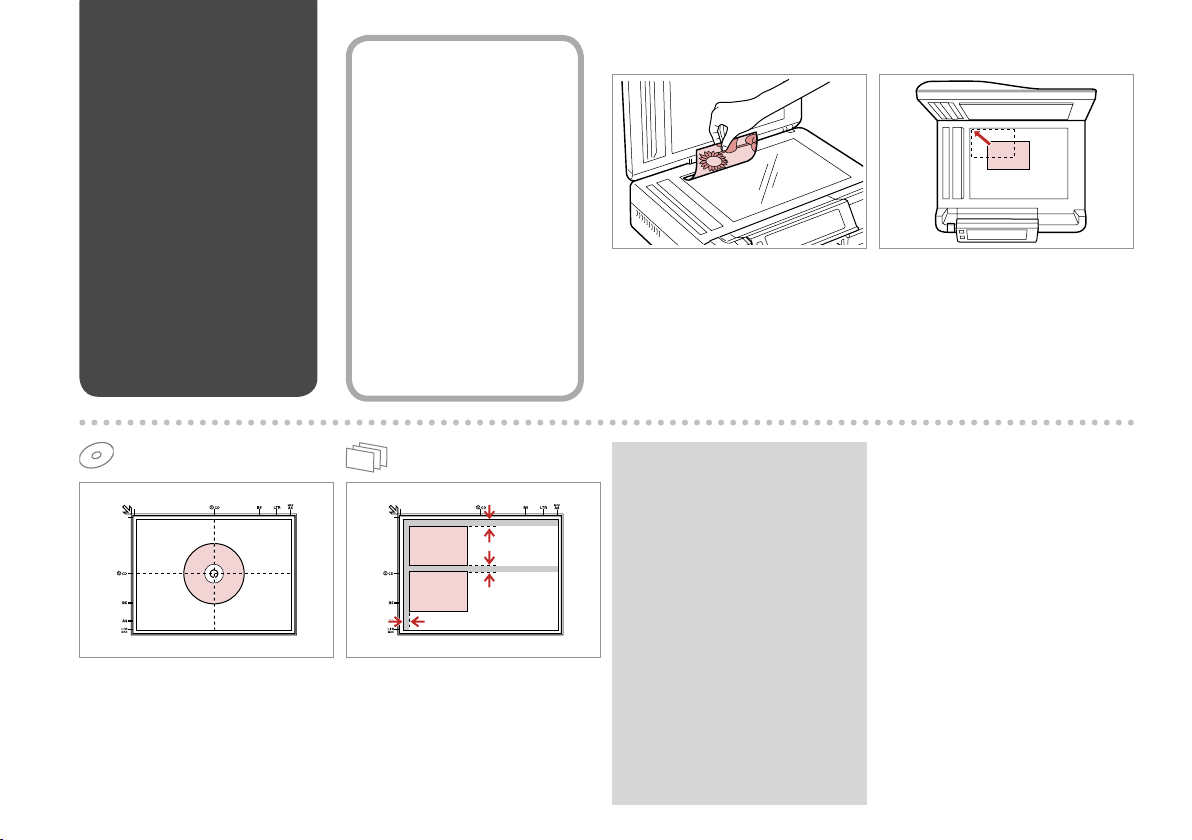
Placing Originals
Mise en place des
originaux
Originale einlegen
Originelen plaatsen
Document table
Vitre d’exposition
Vorlagenglas
Glasplaat
A
B
Place in the center.
Placez au centre.
In die Mitte legen.
In het midden leggen.
28
Place photos 5 mm apart.
Espacez les photos de 5 mm.
Fotos mit 5 mm Abstand auegen.
Foto’s 5 mm van elkaar houden.
Place face-down horizontally.
Placez horizontalement, face vers
le bas.
Horizontal, mit der Druckseite nach
unten einlegen.
Horizontaal leggen met de
afdrukzijde naar beneden.
Q
You can reprint photos from
30 × 40 mm.
Vous pouvez réimprimer les
photos dont le format est de
30 × 40 mm ou plus.
Sie können Fotos ab 30 × 40 mm
nachdrucken.
U kunt nieuwe afdrukken maken
van foto’s van 30 × 40 mm.
Fit to the corner.
Placez dans le coin.
In die Ecke einpassen.
In de hoek leggen.
Page 29
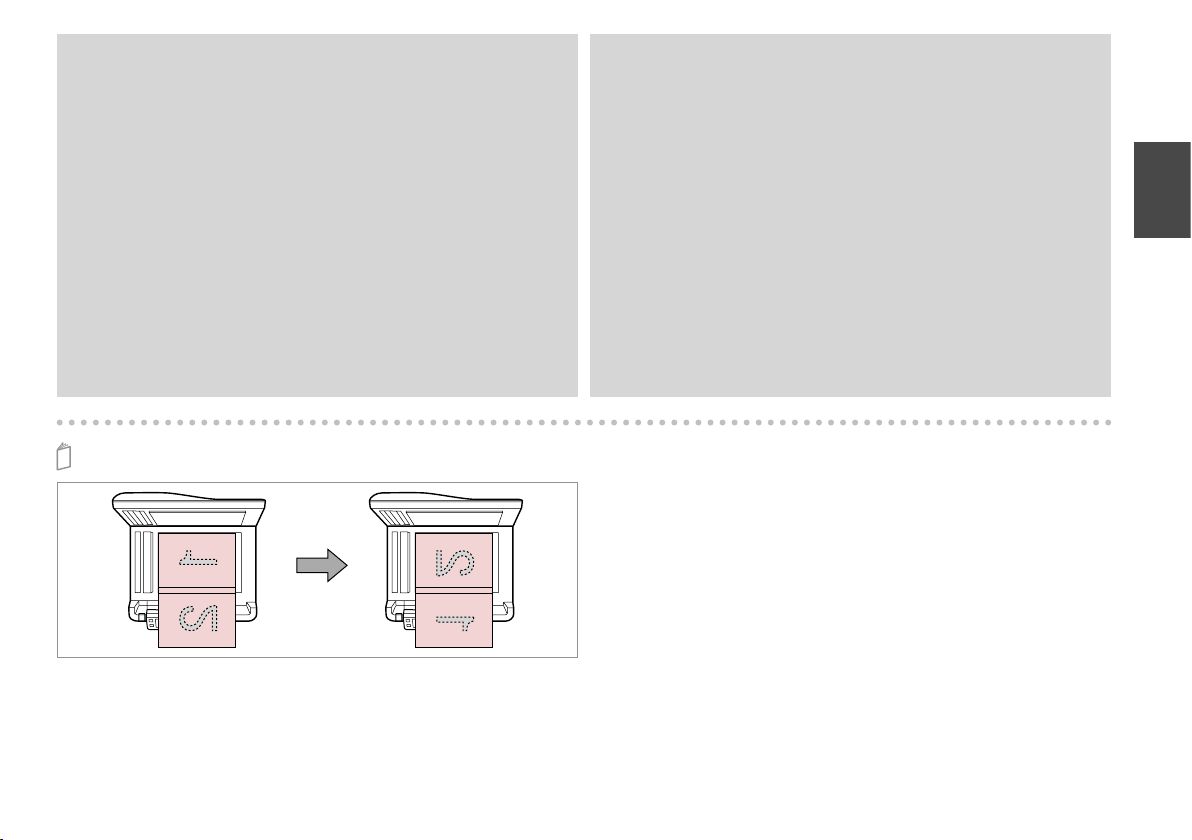
Q
You can copy photos of dierent sizes at the same time if they are larger
than 30 × 40 mm.
Vous pouvez copier simultanément des photos de diérentes tailles (dans
la mesure où leur taille est supérieure à 30 × 40 mm).
Sie können gleichzeitig Fotos verschiedener Größen kopieren, wenn sie
größer als 30 × 40 mm sind.
U kunt foto’s van verschillende formaten tegelijk kopiëren, zolang ze groter
zijn dan 30 × 40 mm.
Place the rst page.
Placez la première page.
Die erste Seite einlegen.
Eerste pagina plaatsen.
Place the second page.
Placez la deuxième page.
Die zweite Seite einlegen.
Tweede pagina plaatsen.
Q
When there is a document on the document table and in the ADF, priority
is given to the document in the ADF.
Lorsque la vitre d’exposition et le chargeur ADF sont tous les deux chargés,
la priorité est donnée au document inséré dans le chargeur ADF.
Bendet sich ein Dokument auf dem Vorlagenglas und im ADF, hat das
Dokument im ADF Priorität.
Wanneer er een document op de glasplaat en in de ADF ligt, krijgt het
document in de ADF voorrang.
You can print two pages of a book on a single side of one sheet of paper.
Select Book/2-up or Book/2-Sided as the layout and place the book as shown
on the left.
Vous pouvez imprimer deux pages d’un livre sur un côté d’une feuille de
papier. Sélectionnez la disposition Livre/2/1 ou Livre/RV et placez le livre
comme indiqué sur la gauche.
Sie können auf einer Seite eines Blattes zwei Buchseiten drucken. Wählen Sie
als Layout Buch/2x oder Buch/Zweiseitig und legen Sie das Buch wie in der
Abbildung links dargestellt ein.
U kunt twee pagina’s van een boek afdrukken op één zijde van één vel papier.
Selecteer Boek/2>1 of Boek/dubbelz. als lay-out en plaats het boek zoals
hiernaast (links) getoond.
29
Page 30
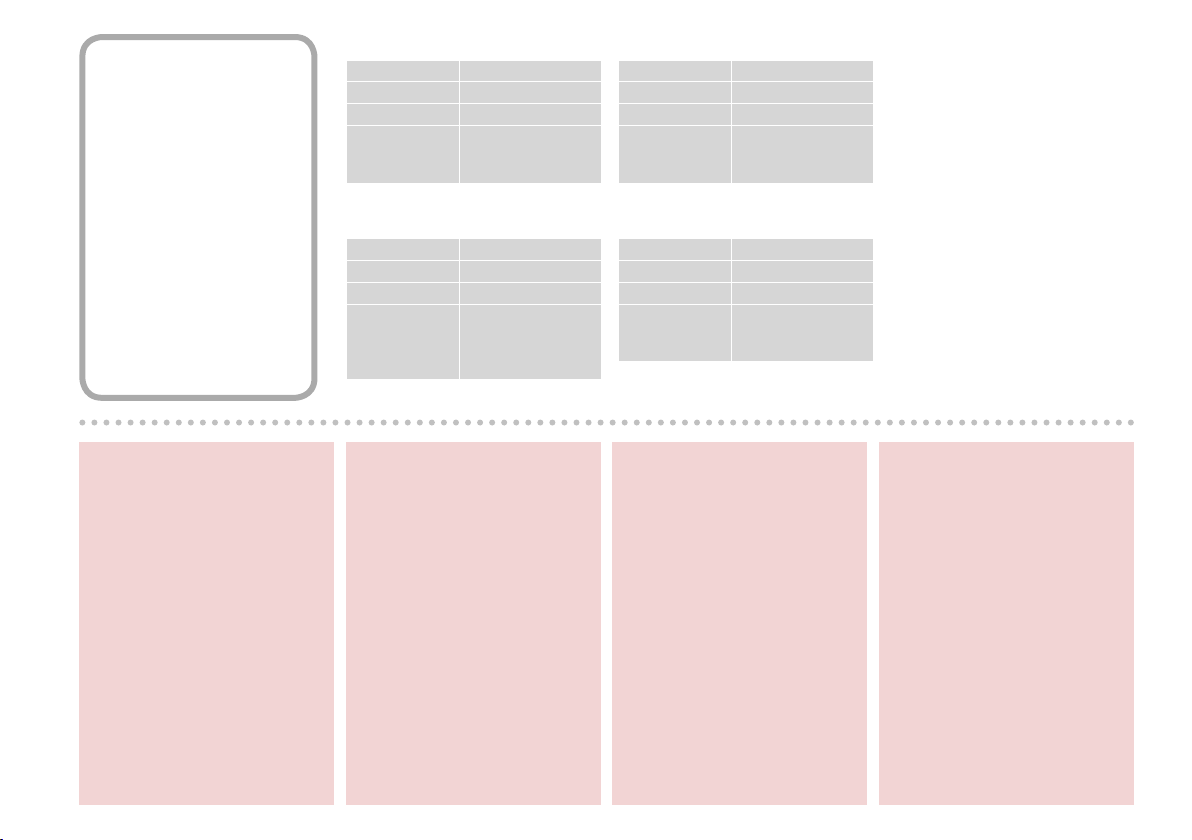
Automatic document
feeder (ADF)
Chargeur automatique
de documents (ADF)
Automatischer
Vorlageneinzug (ADF)
Automatische
documenttoevoer
(ADF)
To prevent paper jams avoid
c
the following documents. For
these types, use the document
table.
Documents held together with
O
paper clips, staples, and so on.
Documents that have tape or
O
paper stuck to them.
Photos, OHPs, or thermal
transfer paper.
Paper that is torn, wrinkled, or
O
has holes.
Usable originals
Size A4/Letter/Legal
Type Plain paper
Weight 64 g/m² to 95 g/m²
Capacity 30 sheets or 3 mm or
Originaux pouvant être utilisés
Taille A4/Letter/Legal
Type Pap ordi
Grammage De 64 g/m² à 95 g/m²
Capacité 30 feuilles ou 3
An d’éviter les bourrages,
c
n’utilisez pas les documents
suivants. Ces documents sont
réservés à la vitre d’exposition.
Documents reliés par un
O
trombone, une agrafe, etc.
Documents sur lesquels du
O
ruban adhésif ou du papier est
collé
Photos, feuilles de
rétroprojecteur, papier à
transfert thermique.
Papier déchiré, froissé ou
O
perforé.
less (A4, Letter) /10
sheets (Legal)
mm maximum (A4,
Letter)/10 feuilles
(Legal)
Verwendbare Originale
Format A4/Letter/Legal
Typ Normalpap.
Gewicht 64 g/m² bis 95 g/m²
Kapazität max. 30 Blatt oder 3
Geschikte originelen
Formaat A4/Letter/Legal
Type Gewoon pap.
Gewicht 64 g/m² tot 95 g/m²
Capaciteit Maximaal 30 vel of 3
Zur Vermeidung von
c
Papierstau die folgenden
Dokumente nicht verwenden.
Legen Sie solche Dokumente
auf das Vorlagenglas.
Mit Papierclips, Heftklammern
O
usw. zusammengehaltene
Dokumente.
Dokumente mit Klebeband
O
oder angeklebtem Papier.
Fotos, Folien oder
Thermotransferpapier.
Zerrissenes, zerknittertes oder
O
gelochtes Papier.
mm (A4, Letter) /10
Blatt (Legal)
mm (A4, Letter) /10
vel (Legal)
Voorkom vastgelopen papier
c
en gebruik de volgende
documenten liever niet.
Gebruik hiervoor de glasplaat.
Documenten met paperclips,
O
nietjes enzovoort.
Documenten met plakband en
O
dergelijke.
Foto’s, transparanten of
thermisch papier.
Gescheurd of gekreukeld
O
papier of papier met gaten.
30
Page 31

A
B
C
D
Open.
Ouvrez.
Önen.
Openen.
E
Fit.
Réglez.
Anpassen.
Passen.
Slide.
Glissez.
Schieben.
Verschuiv.
Tap to even the edges.
Tapez pour égaliser les bords.
Aufstoßen zum Ausrichten der
Kanten.
Aantikken voor een rechte stapel.
Q
For 2-up Copy and 2-Sided 2-up layout, place the originals as shown on
the right.
Pour les dispositions Copie 2 en 1 et 2 en 1 R/V, placez les documents
originaux comme indiqué sur la droite.
Beim Layout 2-fach Kopie und 2-seitig, 2fach die Vorlagen wie in der
Abbildung rechts dargestellt einlegen.
Voor de lay-out Kop. 2-op-1 en Dubbelz. 2>1 plaatst u de originelen zoals
hiernaast (rechts) getoond.
Insert face-up.
Insérez face vers le haut.
Mit Druckseite nach oben einlegen.
Afdrukzijde naar boven.
31
Page 32

Q
When you use the copy function with the ADF, the print settings are xed at Reduce/Enlarge - Actual or Auto Fit
Page, Paper Type - Plain Paper, and Paper Size - A4. The print out is cropped if you copy an original larger than
A4.
Lorsque vous utilisez la fonction de copie avec le chargeur ADF, les paramètres d’impression dénis sont les
suivants : Réduire/ag. - Réel ou Ajuster page, Type pap - Pap ordi et Taille pap - A4. L’impression est rognée lors
de la copie d’un document original de taille supérieure au format A4.
Wenn Sie die Kopierfunktion mit dem ADF verwenden, gelten die folgenden Druckeinstellungen: Zoom - Akt. oder
Auto-Seit.anp, Pap.sorte - Normalpap., und Pap.größe - A4. Beim Kopieren eines Originals, das größer als A4 ist,
wird nur ein Ausschnitt gedruckt.
Wanneer u kopieert met de ADF, worden vaste afdrukinstellingen gebruikt: Zoom - Werk. of Aut.voll.pag., Pap.
soort - Gewoon pap. en Pap.form. - A4. De afdruk wordt bijgesneden als u een groter origineel dan A4 kopieert.
32
Page 33

Copy Mode
Mode Copie
Kopiermodus
Kopieermodus
33
Page 34

Copying Documents
Copie de documents
Dokumente
kopieren
Documenten
kopiëren
A R & 20 B R & 28 C
D E
Select a color mode.
Sélectionnez un mode de couleur.
Farbmodus auswählen.
Kleurmodus selecteren.
34
Load paper.
Chargez du papier.
Papier einlegen.
Papier laden.
Set the number of copies.
Dénissez le nombre de copies.
Kopienanzahl eingeben.
Aantal exemplaren instellen.
Place original horizontally.
Placez le document original
horizontalement.
Original horizontal einlegen.
Origineel horizontaal leggen.
Select Copy.
Sélectionnez Copier.
Kopieren wählen.
Kop. selecteren.
F G
Enter copy menu.
Activez le menu de copie.
Kopiermenü aufrufen.
Kopieermenu activeren.
Enter the settings menu.
Activez le menu des paramètres.
Einstellungsmenü aufrufen.
Menu met instellingen openen.
Page 35

H R & 40 J
Make the appropriate copy settings.
Dénissez les paramètres de copie
adaptés.
Die geeigneten Kopiereinstellungen
kongurieren.
Gewenste kopieerinstellingen
selecteren.
Q
Make sure you set the Paper Size
and Paper Type.
Vériez que les paramètres Taille
pap et Type pap ont été dénis.
Achten Sie darauf, die Pap.größe
und die Pap.sorte einzustellen.
U moet Pap.form. en Pap.soort
instellen.
I
Finish the settings.
Finalisez les paramètres.
Einstellungen beenden.
Instellingen voltooien.
Start copying.
Lancez la copie.
Kopiervorgang starten.
Kopiëren starten.
Q
If you want to copy documents in various layouts, select Copy Layout
Wizard in step 7. R & 40
Si vous souhaitez copier des documents avec diérentes dispositions,
sélectionnez Assist. dispo cop. à l’étape 7. R & 41
Wenn Sie Vorlagen in verschiedenen Layouts kopieren möchen, wählen Sie
Assistent für Kopienlayout in Schritt 7. R & 42
Als u documenten in verschillende lay-outs wilt kopiëren, moet u in stap 7
Wiz. Kopieerlayout selecteren. R & 43
Q
By using the optional Auto Duplexer you can print on both sides of the
paper automatically. ( R & 40) For more details, see your online User’s
Guide.
L’unité Auto Duplexer en option vous permet d’imprimer
automatiquement des deux côtés du papier ( R & 41). Pour plus de détails,
reportez-vous au Guide d’utilisation en ligne.
Mit dem optionalen Auto Duplexer können Sie automatisch auf beide
Seiten des Papiers drucken. ( R & 42) Weitere Informationen dazu, siehe
Online-Benutzerhandbuch.
Met de apart verkrijgbare Auto Duplexer kunt u automatisch op
beide zijden van het papier afdrukken. ( R & 43) Zie de online-
Gebruikershandleiding voor meer informatie.
35
Page 36

Reprint/Restore
Photos
Réimpression/
restauration de
photos
Fotos nachdrucken/
wiederherstellen
A R & 20 B R & 28 C
Foto’s opnieuw
afdrukken/herstellen
D E
Enter copy menu.
Activez le menu de copie.
Kopiermenü aufrufen.
Kopieermenu activeren.
36
Load paper.
Chargez du papier.
Papier einlegen.
Papier laden.
Select Copy/Restore Photos.
Sélectionnez Réimpr./rét. photos.
Fotos neu dr./wiederh. wählen.
Foto’s opn. afdr/herst selecteren.
Place original horizontally.
Placez le document original
horizontalement.
Original horizontal einlegen.
Origineel horizontaal leggen.
Select Copy.
Sélectionnez Copier.
Kopieren wählen.
Kop. selecteren.
F G
Select On or O.
Sélectionnez Oui ou Non.
Ein oder Aus wählen.
Aan of Uit selecteren.
Proceed.
Poursuivez.
Weiter.
Doorgaan.
Page 37

H J
Set the number of copies.
Dénissez le nombre de copies.
Kopienanzahl eingeben.
Aantal exemplaren instellen.
Q
If you scanned two photos, repeat
step 8 for the second photo.
Si vous numérisez deux photos,
répétez l’étape 8 pour la deuxième
photo.
Wenn Sie zwei Fotos gescannt
haben, wiederholen Sie Schritt 8
für das zweite Foto.
Als u twee foto’s hebt gescand,
moet u stap 8 herhalen voor de
tweede foto.
I
Proceed.
Poursuivez.
Weiter.
Doorgaan.
Enter copy menu.
Activez le menu de copie.
Kopiermenü aufrufen.
Kopieermenu activeren.
K
Enter the settings menu.
Activez le menu des paramètres.
Einstellungsmenü aufrufen.
Menu met instellingen openen.
L R & 40
Make the appropriate copy settings.
Dénissez les paramètres de copie
adaptés.
Die geeigneten Kopiereinstellungen
kongurieren.
Gewenste kopieerinstellingen
selecteren.
Q
Make sure you set the Paper Size
and Paper Type.
Vériez que les paramètres Taille
pap et Type pap ont été dénis.
Achten Sie darauf, die Pap.größe
und die Pap.sorte einzustellen.
U moet Pap.form. en Pap.soort
instellen.
M
Start copying.
Lancez la copie.
Kopiervorgang starten.
Kopiëren starten.
37
Page 38

Copying a CD/DVD
Copie d’un CD/DVD
Kopieren einer CD/
DVD
Cd/dvd kopiëren
A R & 28 B
C
D
Select Copy to CD/DVD.
Sélectionnez Copie CD/DVD.
Auf CD/DVD kop. wählen.
Kop. op cd/dvd selecteren.
38
Place original.
Placez l’original.
Vorlage einlegen.
Origineel plaatsen.
E
Set the printing area.
Dénissez la zone d’impression.
Druckbereich einstellen.
Afdrukgebied instellen.
Select Copy.
Sélectionnez Copier.
Kopieren wählen.
Kop. selecteren.
Enter copy menu.
Activez le menu de copie.
Kopiermenü aufrufen.
Kopieermenu activeren.
Q
If you print on the colored areas shown on the right
(the units are in mm), the disk or CD/DVD tray may be
stained with ink.
Si vous imprimez sur les zones colorées indiquées sur
la droite (valeurs exprimées en millimètres), le disque
ou le plateau CD/DVD risque d’être taché d’encre.
Wenn Sie auf die farblich markierten Bereiche rechts
(Einheiten in mm) drucken, kann die CD/DVD oder der
CD/DVD-Träger mit Tinte verschmiert werden.
Als u afdrukt op de gekleurde delen (rechts getoond,
eenheden in mm), dan kunnen er inktvlekken op het
schije of de cd/dvd komen.
Page 39

F
Select Print on a CD/DVD.
Sélectionnez Impr. CD/DVD.
CD/DVD-Druck wählen.
Cd/dvd bedrukken selecteren.
Q
If you want to print a test sample
on paper, select Test print on A4
paper.
Si vous souhaitez imprimer un test
sur papier, sélectionnez Impr test
sur pap A4.
Wenn Sie einen Testausdruck auf
Papier drucken möchten, wählen
Sie Test auf A4-Papier dr.
Selecteer Proef op A4-papier als
u een proefdruk wilt maken op
papier.
G R & 24
Load a CD/DVD.
Chargez un CD/DVD.
Eine CD/DVD einlegen.
Cd/dvd laden.
H
Proceed.
Poursuivez.
Weiter.
Doorgaan.
I
Select a color mode.
Sélectionnez un mode de couleur.
Farbmodus auswählen.
Kleurmodus selecteren.
J
Start copying.
Lancez la copie.
Kopiervorgang starten.
Kopiëren starten.
Q
To adjust print position, select Setup in the
Home menu, Printer Setup, then CD/DVD.
R & 86
Pour ajuster la position d’impression,
sélectionnez Cong dans le menu Base, Cong
imprim, puis CD/DVD. R & 86
Wählen Sie zum Anpassen der Druckposition
Setup im Menü Startseite, dann Setup Drucker
und anschließend CD/DVD. R & 86
Als u de afdrukpositie wilt aanpassen, selecteert
u Inst. in het menu Home, gevolgd door Printer
inst. en Cd/dvd. R & 86
39
Page 40

40
Copy Mode Menu
List
Liste de menus du
mode Copier
KopierenmodusMenüpunkte
Menu’s van de Kop.
EN
R & 40
FR
R & 41
DE
R & 42
NL
R & 43
EN
x Print settings
Paper and Copy Settings Layout With Border, Borderless *⁴, 2-up Copy, Book/2-up, Book/2-Sided *¹
2-Sided Printing *¹ O, On
Reduce/Enlarge Custom, Actual, Auto Fit Page, 10×15cm->A4, A4->10×15cm,
Paper Size A4, A5, 10×15cm(4×6in), 13×18cm(5×7in)
Paper Type Plain Paper, Matte, Prem. Glossy, Ultra Glossy, Glossy
Document Type Text, Text & Image, Photo
Quality Draft, Standard Quality, Best
Binding Direction *¹ Vertical-Long, Vertical-Short, Horizontal-Long, Horizontal-Short
Dry Time *¹ *²
Expansion *³ Standard, Medium, Minimum
Copy/Restore Photos Paper and Copy Settings Paper Size, Paper Type, Borderless, Expansion, Enhance *⁵, Filter *⁶
Copy to CD/DVD Paper and Copy Settings Document Type, Quality
Copy Layout Wizard With Border, Borderless, 2-up Copy, 2-Sided 1-up *¹, 2-Sided 2-up *¹, Book/2-up, Book/2-Sided *¹
Maintenance
Problem Solver
*1 These items are only displayed when the optional Auto Duplexer is attached.
*2 If the ink on the front of the paper is smeared, set a longer drying time.
*3 Select the amount the image is expanded when printing
*4 Your image is slightly enlarged and cropped to ll the sheet of paper. Print quality may decline in the top and bottom areas of the
printout, or the area may be smeared when printing.
*5 Select
*6 You can change the color mode of images to
PhotoEnhance to automatically adjust the brightness, contrast, and saturation of your photos.
R & 86
B&W.
13×18->10×15, 10×15->13×18, A5->A4, A4->A5
Standard, Long, Longer
Borderless photos.
Page 41

FR
x Paramètres d’impression
Param papier et copie Dispo. Marge, Ss marges *⁴, Copie 2 en 1, Livre/2/1, Livre/RV *¹
Impression R/V *¹ Non, Oui
Réduire/ag. Personnalisé, Réel, Ajuster page, 10×15cm->A4, A4->10×15cm,
Taille pap A4, A5, 10×15cm (4×6”), 13×18cm (5×7”)
Type pap Pap ordi, Mat, Glacé Prem, Ultra-glacé, Glacé
Type document Txt, Txt et image, Photo
Qualité Brouillon, Qualité standard, Supérieur
Sens de reliure *¹ Long vertical, Court vertical, Long horizontal, Court horizontal
Tps séch *¹ *²
Extension *³ Standard, Moyen, Minimum
Réimpr./rét. photos Param papier et copie Taille pap, Type pap, Ss marges, Extension, Amél. *⁵, Filtre *⁶
Copie CD/DVD Param papier et copie Type document, Qualité
Assist. dispo cop. Marge, Ss marges, Copie 2 en 1, 1 en 1 R/V *¹, 2 en 1 R/V *¹, Livre/2/1, Livre/RV *¹
Maintenance
Dépannage
*1 Ces éléments s’achent uniquement lorsque l’unité Auto Duplexer en option est installée.
*2 Si la partie avant du papier est tachée d’encre, augmentez la durée de séchage.
*3 Déterminez le degré d’agrandissement de l’image lors de l’impression de photos
*4 L’image est légèrement agrandie et rognée de manière à remplir la feuille de papier. La qualité d’impression peut être amoindrie
dans le haut et le bas de la page imprimée. Ces zones peuvent également être tachées lors de l’impression.
*5 Sélectionnez
*6 Vous pouvez régler le mode couleur des images sur
PhotoEnhance pour régler automatiquement la luminosité, le contraste et la saturation de vos photos.
R & 86
N&B.
13×18->10×15, 10×15->13×18, A5->A4, A4->A5
Standard, Long, + long
Ss marges.
41
Page 42

42
DE
x Druckeinstellungen
Papier- und Kopiereinst. Layout Rand, Randlos *⁴, 2-fach Kopie, Buch/2x, Buch/Zweiseitig *¹
2-seitiger Druck *¹ Aus, Ein
Zoom Benutzerden., Akt., Auto-Seit.anp, 10×15cm->A4, A4->10×15cm,
Pap.größe A4, A5, 10×15cm(4×6”), 13×18cm(5×7”)
Pap.sorte Normalpap., Matte, Prem.Glossy, Ultra Glossy, Glossy
Dokumententyp Text, Text & Bild, Foto
Qualit. Entwurf, Standardqualität, Beste
Binderichtung *¹ Vertikal-Lang, Vertikal-Kurz, Horizontal-Lang, Horizontal-Kurz
Tr.-Zeit *¹ *²
Erweiterung *³ Standard, Mittel, Minimum
Fotos neu dr./wiederh. Papier- und Kopiereinst. Pap.größe, Pap.sorte, Randlos, Erweiterung, Auto-Korr. *⁵, Filter *⁶
Auf CD/DVD kop. Papier- und Kopiereinst. Dokumententyp, Qualit.
Assistent für Kopienlayout Rand, Randlos, 2-fach Kopie, 2-seitig, 1fach *¹, 2-seitig, 2fach *¹, Buch/2x, Buch/Zweiseitig *¹
Wartung
Problemlöser
*1 Diese Elemente werden nur angezeigt, wenn der optionale Auto Duplexer installiert ist.
*2 Wenn die Tinte auf der Vorderseite des Papiers verschmiert ist, stellen Sie eine längere Trocknungszeit ein.
*3 Wählen Sie den Umfang, um den das Bild beim Drucken von
*4 Das Bild wird leicht vergrößert und zugeschnitten, um die Seite auszufüllen. Die Druckqualität kann im oberen und unteren Bereich
des Ausdrucks nachlassen oder die Tinte kann während des Druckvorgangs verschmieren.
*5 Wählen Sie
*6 Sie können den Farbmodus von Bildern auf
PhotoEnhance, um Helligkeit, Kontrast und Sättigung der Fotos automatisch anzupassen.
R & 86
S&W einstellen.
13×18->10×15, 10×15->13×18, A5->A4, A4->A5
Standard, Lang, Länger
Randlos-Fotos erweitert werden soll.
Page 43

NL
x Afdrukinstellingen
Papier- en kopieerinst. Lay-out Met rand, Randloos *⁴, Kop. 2-op-1, Boek/2>1, Boek/dubbelz. *¹
Dubbelzijdig *¹ Uit, Aan
Zoom Aangepast, Werk., Aut.voll.pag., 10×15cm->A4, A4->10×15cm,
Pap.form. A4, A5, 10×15cm(4×6in), 13×18cm(5×7in)
Pap.soort Gewoon pap., Matte, Prem.Glossy, Ultra Glossy, Glossy
Documenttype Tekst, Tekst en afb., Foto
Kwal. Concept, Std.-kwaliteit, Best
Bindrichting *¹ Verticaal-lang, Verticaal-kort, Horizontaal-lang, Horizontaal-kort
Droogt. *¹ *² Standaard, Lang, Langer
Vergrot. *³ Standaard, Medium, Minimum
Foto’s opn. afdr/herst Papier- en kopieerinst. Pap.form., Pap.soort, Randloos, Vergrot., Verbet. *⁵, Filter *⁶
Kop. op cd/dvd Papier- en kopieerinst. Documenttype, Kwal.
Wiz. Kopieerlayout Met rand, Randloos, Kop. 2-op-1, Dubbelz. 1>1 *¹, Dubbelz. 2>1 *¹, Boek/2>1, Boek/dubbelz. *¹
Onderhoud
Probleemoplossing
*1 Deze items worden alleen weergegeven als de apart verkrijgbare Auto Duplexer is gemonteerd.
*2 Als de inkt voor op het papier vlekt, moet u een langere droogtijd instellen.
*3 Selecteer hoe sterk de afbeelding moet worden vergroot bij het afdrukken van randloze foto’s (
*4 De afbeelding wordt iets vergroot en bijgesneden, zodat het hele vel papier wordt gevuld. De afdrukkwaliteit kan minder zijn aan
de boven- en onderkant van de afdruk, of deze gedeelten kunnen vegen vertonen.
*5 Selecteer
*6 U kunt de kleurmodus van de afbeeldingen wijzigen in
PhotoEnhance om automatisch de helderheid, het contrast en de verzadiging van uw foto’s aan te passen.
R & 86
13×18->10×15, 10×15->13×18, A5->A4, A4->A5
Randloos).
Z/W.
43
Page 44

44
Page 45

Photos Mode
Mode Photos
Fotomodus
Fotomodus
45
Page 46

Printing Photos
Impression de
photos
Drucken von Fotos
Foto’s afdrukken
A R & 20 B R & 26 C
D E
Select View and Print Photos.
Sélectionnez A et impr photos.
Fotos anzeigen und drucken
wählen.
Foto’s weergeven en afdrukken
selecteren.
46
Load photo paper.
Chargez du papier photo.
Fotopapier einlegen.
Fotopapier laden.
Select a photo.
Sélectionnez une photo.
Foto auswählen.
Foto selecteren.
Insert a memory card.
Insérez une carte mémoire.
Speicherkarte einsetzen.
Geheugenkaart plaatsen.
Q
You can crop and enlarge your
photo. Press and make the
settings.
Vous pouvez rogner et agrandir
la photo. Appuyez sur et
dénissez les paramètres.
Sie können das Foto zuschneiden
und vergrößern. Drücken Sie
und stellen Sie das Foto ein.
U kunt de foto bijsnijden en
vergroten. Druk op en geef de
instellingen op.
Select Photos.
Sélectionnez Photos.
Fotos wählen.
Foto’s selecteren.
Page 47

Q
To select more photos, repeat
step 5.
Répétez l’étape 5 pour
sélectionner d’autres photos.
Möchten Sie weitere Fotos
auswählen, wiederholen Sie
Schritt 5.
Herhaal stap 5 als u nog meer
foto’s wilt selecteren.
F
Enter Photos Menu.
Activez Menu impr ph.
Das Menü Menü Foto drucken
aufrufen.
Menu Foto afdr. activeren.
G R & 62
Select and make the settings.
Sélectionnez et dénissez les
paramètres.
Einstellungen wählen und
kongurieren.
Instellingen selecteren en opgeven.
Q
Make sure you set the Paper Size
and Paper Type.
Vériez que les paramètres Taille
pap et Type pap ont été dénis.
Achten Sie darauf, die Pap.größe
und die Pap.sorte einzustellen.
U moet Pap.form. en Pap.soort
instellen.
Q
If you want to correct images, select Photo Adjustments and make the
settings in step 7.
Si vous souhaitez corriger les images, sélectionnez Réglages photo et
dénissez les paramètres à l’étape 7.
Wenn Sie Bilder korrigieren möchten, wählen Sie Fotoeinstellungen und
kongurieren Sie die Einstellungen in Schritt 7.
Als u de afbeeldingen wilt corrigeren, selecteert u Fotoaanpassing en
geeft u de instellingen op in stap 7.
H
Proceed.
Poursuivez.
Weiter.
Doorgaan.
I
Start printing.
Lancez l’impression.
Druckvorgang starten.
Afdrukken starten.
47
Page 48

Printing in Various
Layouts
Diérentes
dispositions
d’impression
Drucken mit
verschiedenen
Layouts
Afdrukken in
verschillende layouts
A R & 20 B R & 26 C
Load paper.
Chargez du papier.
Papier einlegen.
Papier laden.
Insert a memory card.
Insérez une carte mémoire.
Speicherkarte einsetzen.
Geheugenkaart plaatsen.
Select Photos.
Sélectionnez Photos.
Fotos wählen.
Foto’s selecteren.
D E
Select Photo Layout Sheet.
Sélectionnez Feuille dispo ph.
Foto-Layout-Blatt wählen.
Fotolay-outvel selecteren.
48
Q
Press r until Photo Layout Sheet
is displayed.
Appuyez sur r jusqu’à ce que
l’option Feuille dispo ph. s’ache.
Drücken Sie r, bis Foto-Layout-
Blatt angezeigt wird.
Druk op r totdat Fotolay-outvel
wordt weergegeven.
Select a layout.
Sélectionnez une disposition.
Ein Layout wählen.
Lay-out selecteren.
F R & 62
Select paper size and type.
Sélectionnez une taille et un type de
papier.
Papiergröße und -sorte wählen.
Papiersoort en -formaat selecteren.
Page 49

G H
Select Automatic layout.
Sélectionnez Disposition auto.
Automatisches Layout wählen.
Autom. lay-out selecteren.
Q
If you select Place photos
manually, place photos as shown in
(1) or leave a blank as shown in (2).
Si vous sélectionnez Placer ph. à
la main, placez les photos comme
indiqué sous (1) ou laissez un espace
comme indiqué sous (2).
Wenn Sie Fotos manuell platzieren
wählen, setzen Sie Fotos wie in (1)
gezeigt ein, oder lassen Sie eine
Position frei, wie in (2).
Als u Foto’s handm. plaatsen
selecteert, maakt u een lay-out zoals
in (1) of laat u een lege ruimte zoals
in (2).
Select a photo.
Sélectionnez une photo.
Foto auswählen.
Foto selecteren.
Q
To select more photos, repeat
step 8.
Répétez l’étape 8 pour
sélectionner d’autres photos.
Möchten Sie weitere Fotos
auswählen, wiederholen Sie
Schritt 8.
Herhaal stap 8 als u nog meer
foto’s wilt selecteren.
I
Finish selecting photos.
Finalisez la sélection des photos.
Auswählen der Fotos beenden.
Selecteren voltooien.
J
Set the number of copies.
Dénissez le nombre de copies.
Kopienanzahl eingeben.
Aantal exemplaren instellen.
K
Start printing.
Lancez l’impression.
Druckvorgang starten.
Afdrukken starten.
49
Page 50

Printing on a CD/
DVD
Impression sur un
CD/DVD
Auf CD/DVD drucken
Afdrukken op een
cd/dvd
A R & 26 B
Insert a memory card.
Insérez une carte mémoire.
Speicherkarte einsetzen.
Geheugenkaart plaatsen.
Select Photos.
Sélectionnez Photos.
Fotos wählen.
Foto’s selecteren.
C
Select Print on CD/DVD.
Sélectionnez Impr. CD/DVD.
CD/DVD-Druck wählen.
Cd/dvd bedr. selecteren.
Q
Press r until Print on CD/DVD is
displayed.
Appuyez sur r jusqu’à ce que
l’option Impr. CD/DVD s’ache.
Drücken Sie r, bis CD/DVD-Druck
angezeigt wird.
Druk op r totdat Cd/dvd bedr.
wordt weergegeven.
50
D R & 62
Select a layout.
Sélectionnez une disposition.
Ein Layout wählen.
Lay-out selecteren.
E
Select Automatic layout.
Sélectionnez Disposition auto.
Automatisches Layout wählen.
Autom. lay-out selecteren.
F
Proceed.
Poursuivez.
Weiter.
Doorgaan.
Page 51

Q
If you select Place photos
manually, place photos as shown in
(1) or leave a blank as shown in (2).
Si vous sélectionnez Placer ph. à
la main, placez les photos comme
indiqué sous (1) ou laissez un espace
comme indiqué sous (2).
Wenn Sie Fotos manuell platzieren
wählen, setzen Sie Fotos wie in (1)
gezeigt ein, oder lassen Sie eine
Position frei, wie in (2).
Als u Foto’s handm. plaatsen
selecteert, maakt u een lay-out zoals
in (1) of laat u een lege ruimte zoals
in (2).
G
Select a photo.
Sélectionnez une photo.
Foto auswählen.
Foto selecteren.
Q
To select more photos, repeat
step 7.
Répétez l’étape 7 pour
sélectionner d’autres photos.
Möchten Sie weitere Fotos
auswählen, wiederholen Sie
Schritt 7.
Herhaal stap 7 als u nog meer
foto’s wilt selecteren.
Q
After step 7, you can crop and
enlarge your photo. Press and
make the settings.
Vous pouvez rogner et agrandir la
photo après l’étape 7. Appuyez sur
et dénissez les paramètres.
Nach Abschluss von Schritt 7
können Sie das Foto zuschneiden
oder vergrößern. Drücken Sie
und stellen Sie das Foto ein.
Na stap 7 kunt u de foto bijsnijden
en vergroten. Druk op en geef
de instellingen op.
H
Finish selecting photos.
Finalisez la sélection des photos.
Auswählen der Fotos beenden.
Selecteren voltooien.
I R & 38
Set the printing area and proceed.
Dénissez la zone d’impression et
poursuivez.
Stellen Sie den Druckbereich ein und
fahren Sie fort.
Afdrukgebied instellen en doorgaan.
51
Page 52

J
Select Print on a CD/DVD.
Sélectionnez Impr. CD/DVD.
CD/DVD-Druck wählen.
Cd/dvd bedrukken selecteren.
Q
If you want to print a test sample
on paper, select Test print on A4
paper.
Si vous souhaitez imprimer un test
sur papier, sélectionnez Impr test
sur pap A4.
Wenn Sie einen Testausdruck auf
Papier drucken möchten, wählen
Sie Test auf A4-Papier dr.
Selecteer Proef op A4-papier als
u een proefdruk wilt maken op
papier.
Q
To make optional print settings,
press x. R & 62
Pour dénir les paramètres
d’impression en option, appuyez
sur x. R & 63
Drücken Sie x für optionale
Druckeinstellungen. R & 63
Druk op x als u extra
afdrukinstellingen wilt opgeven.
R & 64
K R & 24
Load a CD/DVD.
Chargez un CD/DVD.
Eine CD/DVD einlegen.
Cd/dvd laden.
L
Start printing.
Lancez l’impression.
Druckvorgang starten.
Afdrukken starten.
52
Q
To print a CD/DVD jacket, select Photos in the Home menu, Photo Layout
Sheet, then Jewel Upper or Jewel Index as the layout.
Pour imprimer une pochette de CD/DVD, sélectionnez Photos dans le
menu Base, Feuille dispo ph., puis la disposition Boîtier sup ou Index
boît.
Um eine CD/DVD-Hülle zu drucken, wählen Sie Fotos im Menü Startseite,
Foto-Layout-Blatt und anschließend Obere Hülle oder Hüllenindex als
Layout.
Als u een hoesje voor een cd/dvd wilt afdrukken, selecteert u Foto’s in het
menu Home, gevolgd door Fotolay-outvel en Cd boven of Index cd als
lay-out.
Q
To adjust the print position, see
“Copying a CD/DVD” R & 38
Pour ajuster la position
d’impression, reportez-vous à la
section « Copie d’un CD/DVD »
R & 38
Zur Einstellung der Druckposition,
siehe „Kopieren einer CD/DVD“
R & 38
Zie “Cd/dvd kopiëren” als u de
afdrukpositie wilt aanpassen.
R & 38
Page 53

Printing Photo
Greeting Cards
Impression de cartes
de vœux photo
Foto/Grußkarte
drucken
Fotowenskaarten
afdrukken
You can easily print handwritten messages or drawings onto a photo.
Vous pouvez facilement imprimer des dessins ou des messages manuscrits sur une photo.
Auf ein Foto können Sie ganz einfach eine handgeschriebene Nachricht oder Zeichnung drucken.
U kunt gemakkelijk uw eigen (met de hand geschreven) tekst of tekeningen aan een foto toevoegen.
A R & 20 B R & 26 C
Load photo/A4 plain paper.
Chargez du papier photo/ordinaire
A4.
Foto/A4-Normalpapier einlegen.
Fotopapier of gewoon A4-papier
laden.
Insert a memory card.
Insérez une carte mémoire.
Speicherkarte einsetzen.
Geheugenkaart plaatsen.
Select Photos.
Sélectionnez Photos.
Fotos wählen.
Foto’s selecteren.
D
Select Print Photo Greeting Card.
Sélectionnez Impr carte voeux
photo.
Foto/Grußkarte drucken wählen.
Wenskaart afdrukken selecteren.
53
Page 54

E
F
G
H R & 62
Select the upper item.
Sélectionnez l’élément supérieur.
Oberen Menüpunkt wählen.
Bovenste item selecteren.
I R & 62
Make the settings and proceed.
Dénissez les paramètres et
poursuivez.
Einstellungen kongurieren und
fortfahren.
Instellingen opgeven en doorgaan.
54
Proceed.
Poursuivez.
Weiter.
Doorgaan.
J
Print the template.
Imprimez le modèle.
Vorlage drucken.
Sjabloon afdrukken.
Select a photo.
Sélectionnez une photo.
Foto auswählen.
Foto selecteren.
Make the settings and proceed.
Dénissez les paramètres et
poursuivez.
Einstellungen kongurieren und
fortfahren.
Instellingen opgeven en doorgaan.
K
Check u aligns with the corner.
Vériez que le repère u est placé
dans le coin.
Sicherstellen, dass u zur Ecke
ausgerichtet ist.
u in de hoek plaatsen.
Page 55

L
M
N
O
Select the style of the text.
Sélectionnez le style du texte.
Textstil auswählen.
Stijl van tekst selecteren.
P
Place the template face-down.
Placez le modèle face à imprimer
vers le bas.
Vorlage mit der Druckseite nach
unten einlegen.
Sjabloon met afdrukzijde naar
beneden plaatsen.
Select the type.
Sélectionnez le type.
Typ auswählen.
Type selecteren.
Q
Select lower item.
Sélectionnez l’élément inférieur.
Unteren Menüpunkt wählen.
Onderste item selecteren.
Select the number of copies.
Indiquez le nombre de copies.
Anzahl der Kopien auswählen.
Aantal exemplaren selecteren.
R
Start printing.
Lancez l’impression.
Druckvorgang starten.
Afdrukken starten.
Write a message or drawing.
Rédigez un message ou tracez un
dessin.
Nachricht oder Zeichnung eingeben.
Tekst schrijven of tekening maken.
55
Page 56

Printing Photos from
an Index Sheet
Impression de
photos à partir d’une
feuille d’index
Fotos von einem
Indexblatt drucken
Foto’s van een index
afdrukken
Select photos on the index sheet (A4), then scan it to print photos.
Sélectionnez les photos sur la feuille d’index (A4), puis numérisez la feuille pour procéder à l’impression des photos.
Markieren Sie die Fotos auf dem Indexblatt (A4) und scannen sie es dann, um die Fotos zu drucken.
Eerst selecteert u de foto’s op de index (A4), waarna u de index scant om die foto’s af te drukken.
A R & 20 B R & 26 C
Load photo/A4 plain paper.
Chargez du papier photo/ordinaire
A4.
Foto/A4-Normalpapier einlegen.
Fotopapier of gewoon A4-papier
laden.
56
Insert a memory card.
Insérez une carte mémoire.
Speicherkarte einsetzen.
Geheugenkaart plaatsen.
Select Photos.
Sélectionnez Photos.
Fotos wählen.
Foto’s selecteren.
D
Select Print Index Sheet.
Sélectionnez Imp feuille index.
Indexblatt dr. wählen.
Index afdrukken selecteren.
Page 57

Q
Press r until Print Index Sheet is
displayed.
Appuyez sur r jusqu’à ce que
l’option Imp feuille index
s’ache.
Drücken Sie r, bis Indexblatt dr.
angezeigt wird.
Druk op r totdat Index afdrukken
wordt weergegeven.
E
Select Print Index Sheet.
Sélectionnez Imp feuille index.
Indexblatt dr. wählen.
Index afdrukken selecteren.
F
Select the range of photos.
Sélectionnez la série de photos.
Zu druckende Fotos auswählen.
Serie foto’s selecteren.
G
Print the index sheet.
Imprimez la feuille d’index.
Indexblatt drucken.
Index afdrukken.
H I
Check u aligns with the corner.
Vériez que le repère u est placé
dans le coin.
Sicherstellen, dass u zur Ecke
ausgerichtet ist.
u in de hoek plaatsen.
Select paper size.
Sélectionnez la taille du papier.
Papiergröße wählen.
Papierformaat selecteren.
57
Page 58

J L M
K
Select border or borderless.
Sélectionnez une impression avec ou
sans marges.
Rand oder randlos wählen.
Met of zonder rand selecteren.
N
Select lower item.
Sélectionnez l’élément inférieur.
Unteren Menüpunkt wählen.
Onderste item selecteren.
58
Select to print with a date stamp.
Sélectionnez une impression avec ou
sans horodatage.
Auswählen, um einen
Datumsstempel hinzuzufügen.
Selecteren of een datumstempel
moet worden afgedrukt.
O
Start printing.
Lancez l’impression.
Druckvorgang starten.
Afdrukken starten.
Select the number of copies.
Indiquez le nombre de copies.
Anzahl der Kopien auswählen.
Aantal exemplaren selecteren.
Place the index sheet face-down.
Placez la feuille d’index face à
imprimer vers le bas.
Indexblatt mir der beschrifteten
Seite nach unten einlegen.
Index met afdrukzijde naar beneden
plaatsen.
Q
You can print photos on Ultra Glossy Photo Paper, Premium Glossy Photo
Paper, or Premium Semigloss Photo Paper.
Vous pouvez imprimer les photos sur du papier Ultra Glossy Photo Paper
(Papier photo ultra-glacé), Premium Glossy Photo Paper (Papier photo
glacé Premium) ou Premium Semigloss Photo Paper (Papier photo semiglacé Premium).
Sie können Fotos auf Ultra Glossy Photo Paper (UltrahochglanzFotopapier), Premium Glossy Photo Paper (Premium-HochglanzFotopapier), oder Premium Semigloss Photo Paper (Premium-SeidenglanzFotopapier) drucken.
U kunt foto’s afdrukken op Ultra Glossy Photo Paper (Fotopapier
ultraglanzend), Premium Glossy Photo Paper (Fotopapier glanzend
Premium) en Premium Semigloss Photo Paper (Fotopapier halfglanzend
Premium).
Page 59

Playing a Movie and
Printing Photos
Lecture d’un lm
et impression de
photos
Film abspielen und
Fotos drucken
A R & 20 B R & 26 C
Film afspelen en
foto’s afdrukken
D E
Select Play Movie and Print Photos.
Sélectionnez Lire lm et imprimer
les photos.
Film abspielen und Fotos drucken
wählen.
Film afspelen en foto’s afdrukken
selecteren.
Load photo paper.
Chargez du papier photo.
Fotopapier einlegen.
Fotopapier laden.
Q
Press l or r until Play Movie and
Print Photos is displayed.
Appuyez sur l ou r jusqu’à ce que
l’option Lire lm et imprimer les
photos s’ache.
Drücken Sie l oder r, bis Film
abspielen und Fotos drucken
angezeigt wird.
Druk op l of r totdat Film
afspelen en foto’s afdrukken
wordt weergegeven.
Insert a memory card.
Insérez une carte mémoire.
Speicherkarte einsetzen.
Geheugenkaart plaatsen.
Select the number of frames.
Indiquez le nombre de trames.
Anzahl der Bilder wählen.
Aantal beelden selecteren.
Select Photos.
Sélectionnez Photos.
Fotos wählen.
Foto’s selecteren.
59
Page 60

Q
Select Select rst of 12 frames for printing. to divide the range of the movie you select into 12 frames and print
12 thumbnail images. Select the rst and last scenes of the range in step 7.
Choisissez Sélect. 1er cadre (sur 12) à impr. pour diviser la plage du lm sélectionnée en 12 trames et imprimer 12
images miniatures. Sélectionnez la première et la dernière scènes de la plage à l’étape 7.
Wählen Sie Ersten der 12 Rahmen für Druck wählen., um den Bereich des ausgewählten Films in 12 Bilder
aufzuteilen und 12 Miniaturbilder zu drucken. Wählen Sie die ersten und letzten Szenen des Bereiches in Schritt 7.
Selecteer Selecteer eerste 12 kaders om af te drukken om het gewenste deel van de lm op te delen in 12
beelden en daarvan 12 miniaturen af te drukken. Selecteer de eerste en laatste scène van het stuk lm in stap 7.
F
Select a movie.
Sélectionnez un lm.
Einen Film wählen.
Film selecteren.
G
Select scene(s).
Sélectionnez une/des scène(s).
Die Szene(n) wählen.
Scène(s) selecteren.
60
Q
Depending on the movie data and the transfer rate of your memory card or
storage device, your printer may not play the movie smoothly.
Selon les données du lm et le taux de transfert de la carte mémoire ou
du périphérique de stockage, il est possible que l’imprimante ne lise pas le
lm en continu.
Abhängig von den Filmdaten und der Datentransferrate der Speicherkarte
oder des Speichergerätes spielt der Drucker den Film möglicherweise nicht
ruckelfrei ab.
Afhankelijk van de lmgegevens en de snelheid van de geheugenkaart of
het opslagapparaat, wordt de lm mogelijk niet vloeiend afgespeeld op de
printer.
Q
Press ll or rr to rewind or fastforward the movie.
Appuyez sur ll ou rr pour
reculer ou avancer rapidement
dans le lm.
Drücken Sie ll oder rr, um
den Film schnell zurück- oder
vorzuspulen.
Druk op ll of rr om de lm
achteruit of vooruit te spoelen.
Page 61

H
Enter settings menu.
Activez le menu des paramètres.
Einstellungsmenü aufrufen.
Menu met instellingen activeren.
K
I R & 62
Make the appropriate print settings.
Dénissez les paramètres
d’impression adaptés.
Die geeigneten Druckeinstellungen
kongurieren.
Gewenste afdrukinstellingen
selecteren.
Q
Make sure you set the Paper Size
and Paper Type.
Vériez que les paramètres Taille
pap et Type pap ont été dénis.
Achten Sie darauf, die Pap.größe
und die Pap.sorte einzustellen.
U moet Pap.form. en Pap.soort
instellen.
J
Set the number of copies.
Dénissez le nombre de copies.
Kopienanzahl eingeben.
Aantal exemplaren instellen.
Start printing.
Lancez l’impression.
Druckvorgang starten.
Afdrukken starten.
61
Page 62

Photos Mode Menu
List
Liste de menus du
mode Photos
FotosmodusMenüpunkte
Menu’s van de Foto’s
EN
R & 62
FR
R & 63
DE
R & 63
NL
R & 64
EN
Photos Mode
View and Print Photos, Print All Photos, Print Photo Greeting Card, Photo Layout
Sheet, Print on CD/DVD, Print Index Sheet, Print Proof Sheet, Play Movie and Print
Photos, Slide Show
x Photos Menu
Select Photos Select All Photos, Select by Date, Cancel Photo Selection
Print Settings Paper Size, Paper Type, Borderless *², Layout *², Quality,
Photo Adjustments *¹ Enhance *⁷, Scene Detection, Fix Red-Eye *⁸, Filter *⁹,
Maintenance
Problem Solver
*1 These functions only aect your printouts. They do not change your original
images.
*2 When
*3 Select the amount the image is expanded when printing
*4 Select
*5 Select
*6 Select
*7 Select
*8 Depending on the type of photo, parts of the image other than the eyes may be
*9 You can change the image color mode to
*10 Adjusts the image and improves quality when set to
Borderless is selected or set to On, the image is slightly enlarged and
cropped to ll the paper. Print quality may decline in the top and bottom areas, or
the area may be smeared when printing.
Camera Text to print text that you added to your photo using your digital
camera. Select Camera Settings to print your camera’s exposure time (shutter
speed), F-stop (aperture), and ISO speed.
On to automatically crop your photo to t inside the space available for
the layout you selected. Select O to turn o automatic cropping and leave white
space at the edges of the photo.
On to increase the print speed. Select O to improve the print quality.
PhotoEnhance to adjust the brightness, contrast, and saturation of your
photos automatically. Select P.I.M. to use your camera’s PRINT Image Matching or
Exif Print settings.
corrected.
available when you select Select a single movie frame for printing.
Expansion *³, Date, Print Info. On Photos *⁴, Fit Frame *⁵,
Bidirectional *⁶, CD Density
Brightness, Contrast, Sharpness, Saturation, Movie Enhance *¹⁰
R & 86
Borderless photos.
Sepia or B&W.
On. This function is only
62
Page 63

FR
Mode Photos
A et impr photos, Imprimer toutes les photos, Impr carte voeux photo, Feuille dispo
ph., Impr. CD/DVD, Imp feuille index, Imprimer feuille de vérication, Lire lm et
imprimer les photos, Animation
DE
Fotosmodus
Fotos anzeigen und drucken, Alle Fotos drucken, Foto/Grußkarte drucken, FotoLayout-Blatt, CD/DVD-Druck, Indexblatt dr., Korrekturabzug drucken, Film abspielen
und Fotos drucken, Diashow
x Menu impr ph.
Sélec. photo Sélect. tts ph., Sélect./date, Annuler sélection ph.
Param impr Taille pap, Type pap, Ss marges *², Dispo. *², Qualité,
Réglages photo *¹ Amél. *⁷, Détection scène, Corr yx rgs *⁸, Filtre *⁹, Luminosité,
Maintenance
Dépannage
*1 Ces fonctions aectent uniquement les impressions. Les images originales ne sont pas modiées.
*2 Lorsque l’option
et rognée conformément au papier. La qualité d’impression peut être amoindrie dans les zones
supérieure et inférieure. Ces zones peuvent également être tachées lors de l’impression.
*3 Déterminez le degré d’agrandissement de l’image lors de l’impression de photos
*4 Sélectionnez
numérique. Sélectionnez Param. caméra pour imprimer la durée d’exposition (vitesse
d’obturation), l’ouverture et la vitesse ISO de l’appareil photo.
*5 Sélectionnez
pour la disposition sélectionnée. Sélectionnez Non pour désactiver le recadrage automatique et
laisser une marge blanche sur les bords de la photo.
*6 Sélectionnez
qualité d’impression.
*7 Sélectionnez
saturation de vos photos. Sélectionnez P.I.M. pour utiliser les paramètres PRINT Image Matching
ou Exif Print de votre appareil photo.
*8 En fonction du type de photo, il est possible que des parties de l’image autres que les yeux soient
également corrigées.
*9 Vous pouvez régler le mode couleur des images sur
*10 Permet d’ajuster l’image et d’améliorer la qualité lorsque l’option
fonction est uniquement disponible lorsque l’option Sélect. une trame de lm à imprimer. est
sélectionnée.
Extension *³, Date, Infos impr sur photos *⁴, Aj. cadre *⁵,
Bidirect. *⁶, Densité CD
Contr., Netteté, Saturation, Composition lm *¹⁰
R & 86
Ss marges est sélectionnée ou réglée sur Oui, l’image est légèrement agrandie
Ss marges.
Texte app. pour imprimer le texte ajouté à la photo à l’aide de l’appareil photo
Oui pour recadrer automatiquement la photo an de l’adapter à l’espace disponible
Oui pour accroître la vitesse d’impression. Sélectionnez Non pour améliorer la
PhotoEnhance pour régler automatiquement la luminosité, le contraste et la
Sépia ou N&B.
Oui est sélectionnée. Cette
x Menü Foto drucken
Fotos wählen Alle Fotos wählen, Nach Datum wählen, Fotoauswahl
Druckeinst. Pap.größe, Pap.sorte, Randlos *², Layout *², Qualit.,
Fotoeinstellungen *¹ Auto-Korr. *⁷, Motiverkennung, Rotaugen korr. *⁸, Filter *⁹,
Wartung
Problemlöser
*1 Diese Funktionen wirken sich nur auf Ausdrucke aus. Sie verändern die ursprünglichen Bilder nicht.
*2 Wenn
Randlos ausgewählt oder mit Ein aktiviert ist, wird das Bild geringfügig vergrößert und
zugeschnitten, um das Papier ganz auszufüllen. Die Druckqualität kann im oberen und unteren Bereich
nachlassen oder die Tinte kann während des Druckvorgangs verschmieren.
*3 Wählen Sie den Umfang, um den das Bild beim Drucken von
*4 Wählen Sie
*5 Wählen Sie
*6 Wählen Sie
*7 Wählen Sie
*8 Je nach Foto kann es sein, dass neben den Augen auch andere Teile des Bildes korrigiert werden.
*9 Sie können den Bildfarbmodus auf
*10 Bei Einstellung von
Kameratext, um Text zu drucken, der dem Bild mit der Digitalkamera hinzugefügt worden
ist. Wählen Sie Kameraeinst., um Belichtungszeit (Verschlusszeit), Blende und ISO-Wert der Kamera zu
drucken.
Ein, um das Foto automatisch so zuzuschneiden, dass es in den im gewählten Layout
verfügbaren Raum hineinpasst. Wählen Sie Aus, um das automatische Zuschneiden zu deaktivieren. Das
Foto wird dann mit weißen Rändern gedruckt.
Ein, um die Druckgeschwindigkeit zu erhöhen. Wählen Sie Aus, um die Druckqualität zu
erhöhen.
PhotoEnhance, um Helligkeit, Kontrast und Sättigung der Fotos automatisch anzupassen.
Wählen Sie P.I.M., um die PRINT Image Matching- oder Exif Print-Einstellungen der Kamera zu nutzen.
verfügbar bei Auswahl von Einzelnen Filmrahmen für Druck wählen.
abbrechen
Erweiterung *³, Dat., Info auf Fotos drucken *⁴, An Rahmen
anp. *⁵, Bidirektional *⁶, CD Dichte
Helligkeit, Kontrast, Schärfe, Sättigung,
Movie-Komposition *¹⁰
R & 86
Randlos-Fotos erweitert werden soll.
Sepia oder S&W ändern.
Ein wird das Bild angepasst und die Bildqualität erhöht. Diese Funktion ist nur
63
Page 64

NL
Foto’smodus
Foto’s weergeven en afdrukken, Alle foto’s afdrukken, Wenskaart afdrukken, Fotolayoutvel, Cd/dvd bedr., Index afdrukken, Proefvel afdrukken, Film afspelen en foto’s
afdrukken, Diavoorstelling
x Menu Foto afdr.
Foto’s sel. Alle foto’s sel., Sel. op datum, Fotoselectie annuleren
Afdrukinst.
Fotoaanpassing *¹ Verbet. *⁷, Scènedetectie, Rode-ogencor. *⁸, Filter *⁹, Helderheid,
Onderhoud
Probleemoplossing
*1 Deze functies zijn alleen van toepassing op uw afdrukken. Aan de oorspronkelijke
afbeeldingen verandert niets.
*2 Wanneer
*3 Selecteer hoe sterk de afbeelding moet worden vergroot bij het afdrukken van randloze
*4 Selecteer
*5 Selecteer
*6 Selecteer
*7 Selecteer
*8 Afhankelijk van het soort foto, kunnen andere delen dan de ogen worden gecorrigeerd.
*9 U kunt de kleurmodus van de afbeelding wijzigen in
*10 Als deze optie op
Randloos is geselecteerd of op Aan staat, wordt de afbeelding iets vergroot
en bijgesneden, zodat het hele vel papier wordt gevuld. De afdrukkwaliteit kan minder
zijn aan de boven- en onderkant, of deze gedeelten kunnen vegen vertonen.
foto’s (Randloos).
Cameratekst om tekst af te drukken die u met uw digitale camera aan de foto
hebt toegevoegd. Selecteer Camera-instellingen om de belichtingstijd (sluitertijd),
F-stop (diafragma) en ISO-waarde van de camera af te drukken.
Aan als de foto automatisch moet worden bijgesneden om in de
geselecteerde lay-out te passen. Selecteer Uit om het automatisch bijsnijden uit te
schakelen. De foto krijgt dan witte randen.
Aan om de afdruksnelheid te verhogen. Selecteer Uit om de afdrukkwaliteit te
verbeteren.
PhotoEnhance om automatisch de helderheid, het contrast en de verzadiging
van uw foto’s aan te passen. Selecteer PIM als u de PRINT Image Matching- of Exif Printinstellingen van de camera wilt gebruiken.
verbeterd. Deze functie is alleen beschikbaar wanneer u Selecteer één beeld om af te
drukken. selecteert.
64
Pap.form., Pap.soort, Randloos *², Lay-out *², Kwal., Vergrot. *³, Datum,
Info afdrukken op foto’s *⁴, Kadervull. *⁵, Bidirect. *⁶, CD Dichtheid
Contrast, Scherpte, Verzadig., Filmcompositie *¹⁰
R & 86
Sepia of Z/W.
Aan staat, wordt de afbeelding aangepast en wordt de kwaliteit
Page 65

Other Modes
Autres modes
Sonstige Modi
Overige modi
65
Page 66

Printing Ruled Paper
Impression sur du
papier réglé
Liniertes Papier
drucken
Lijntjespapier
afdrukken
You can print ruled paper or graph paper with or without a
photo set as the background.
Vous pouvez procéder à l’impression sur du papier réglé ou millimétré avec ou
sans photo en arrière-plan.
Sie können liniertes Papier oder Millimeterpapier mit oder ohne Foto als
Hintergrund drucken.
U kunt schrijfpapier afdrukken met lijntjes of ruitjes, eventueel met een foto
erbij als achtergrond.
A R & 20 B
Load A4-size plain paper.
Chargez du papier ordinaire de
format A4.
A4-Normalpapier einlegen.
Gewoon A4-papier plaatsen.
66
Select Print Ruled Papers.
Sélectionnez Impr pap réglés.
Liniertes Papier dr. wählen.
Lijntjespapier selecteren.
Q
Press r until Print Ruled Papers is
displayed.
Appuyez sur r jusqu’à ce que
l’option Impr pap réglés s’ache.
Drücken Sie r, bis Liniertes
Papier dr. angezeigt wird.
Druk op r totdat Lijntjespapier
wordt weergegeven.
C R & 74
Select a format.
Sélectionnez un format.
Format wählen.
Type selecteren.
Page 67

Q
If you select Wide Rule A4 Size, Thin Rule A4 Size, or Grph Paper A4
Size, skip to step 6.
Si vous sélectionnez Règle large A4, Règle ne A4 ou Papier mm A4,
passez à l’étape 6.
Wenn Sie Weite Linien A4-Größe, Feine Linien A4-Größe oder mm-
Papier A4-Größe wählen, fahren Sie mit Schritt 6 fort.
Als u Lijn groot A4, Lijn klein A4 of Ruitjes A4 selecteert, ga dan meteen
naar stap 6.
D
Proceed.
Poursuivez.
Weiter.
Doorgaan.
E
Select the photos.
Sélectionnez les photos.
Fotos wählen.
Foto’s selecteren.
Q
If you want to rotate the frame,
press Rotate.
Si vous souhaitez faire pivoter le
cadre, appuyez sur Pivoter.
Wenn Sie den Rahmen drehen
möchten, drücken Sie Drehen.
Druk op Draaien om het kader te
draaien.
F
Proceed.
Poursuivez.
Weiter.
Doorgaan.
G
Set the number of copies.
Dénissez le nombre de copies.
Kopienanzahl eingeben.
Aantal exemplaren instellen.
H
Start printing.
Lancez l’impression.
Druckvorgang starten.
Afdrukken starten.
67
Page 68

Printing a Coloring
Sheet
Impression d’une
feuille de coloriage
Drucken einer
Malvorlage
Kleurplaat afdrukken
You can create a coloring sheet from your photos or line drawings.
Vous pouvez créer une feuille de coloriage à partir de vos photos ou dessins
au trait.
Sie können von Fotos oder Strichzeichnungen eine Malvorlage drucken.
U kunt een kleurplaat afdrukken op basis van uw foto’s of lijntekeningen.
Q
Only use the Coloring Book function for drawings and pictures that you created yourself. When using copyrighted
materials, make sure you stay within the range of laws governing printing for personal use.
N’utilisez la fonction Livre color. que pour les dessins ou les images que vous avez vous-même créés. Lors de
l’utilisation de matériaux protégés par des droits d’auteur, veillez à respecter la législation régissant l’impression à
des ns personnelles.
Verwenden Sie die Funktion Farbtonbuch nur für Zeichnungen und Bilder, die Sie selbst erstellt haben. Wenn Sie
vom Urheberrecht geschütztes Material verwenden, achten Sie darauf, dass Sie den gesetzlich vorgeschriebenen
Bereich für den persönlichen Gebrauch nicht überschreiten.
Gebruik de functie Kleurboek alleen voor tekeningen en afbeeldingen die u zelf hebt gemaakt. Wanneer u
materiaal gebruikt waarop auteursrechten rusten, zorg er dan voor dat u binnen de wet blijft voor het maken van
afdrukken voor persoonlijk gebruik.
68
A R & 20
Load A4-size plain or Matte paper.
Chargez du papier ordinaire A4 ou
du papier Mat.
A4-Normalpapier oder mattes Papier
(Matte) einlegen.
Gewoon A4-papier of papier van het
type Matte plaatsen.
Page 69

B R & 28
Place original horizontally.
Placez le document original
horizontalement.
Original horizontal einlegen.
Origineel horizontaal leggen.
C
Select Coloring Book.
Sélectionnez Livre color.
Farbtonbuch wählen.
Kleurboek selecteren.
Q
Press r until Coloring Book is
displayed.
Appuyez sur r jusqu’à ce que
l’option Livre color. s’ache.
Drücken Sie r, bis Farbtonbuch
angezeigt wird.
Druk op r totdat Kleurboek wordt
weergegeven.
D
Proceed.
Poursuivez.
Weiter.
Doorgaan.
E
Select the type of original.
Sélectionnez le type d’original.
Vorlagenart wählen.
Type origineel selecteren.
Q
When selecting People, try to use
large photos that came out bright
and clear.
Si vous sélectionnez Pers., utilisez
des photos de grande taille,
lumineuses et claires.
Wenn Sie Leute wählen, sollten
Sie große und kontrastreiche Fotos
verwenden.
Wanneer u Mensen selecteert,
gebruik dan grote, heldere en
scherpe foto’s.
F
Select the paper type.
Sélectionnez le type de papier.
Papiertyp wählen.
Papiersoort selecteren.
69
Page 70

G
Start printing.
Lancez l’impression.
Druckvorgang starten.
Afdrukken starten.
Q
If you want to change the density of the outline, press x and make the appropriate settings after step 6. When the
outline of the printout is missing with Scenery, it may be good to select People on step 5.
Si vous souhaitez modier la densité des contours, appuyez sur x et dénissez les paramètres adaptés après
l’étape 6. Si les contours de l’impression ne s’achent pas lors de la sélection de l’option Décor, sélectionnez Pers.
à l’étape 5.
Wenn Sie die Dichte der Umrisslinien ändern möchten, drücken Sie x und ändern Sie die entsprechenden
Einstellungen nach Schritt 6. Wenn die Umrisslinien mit der Einstellung Motiv im Ausdruck fehlen, können Sie mit
der Auswahl von Leute in Schritt 5 vielleicht bessere Ergebnisse erzielen.
Als u de dichtheid van de omtrekken wilt wijzigen, druk dan op x en geef de gewenste instellingen op na stap 6.
Wanneer u Landschap gebruikt en de omtrekken ontbreken, kunt u in step 5 wellicht beter Mensen selecteren.
70
Page 71

Scanning to a
Memory Card
Numérisation vers
une carte mémoire
Scannen auf eine
Speicherkarte
Scannen en
opslaan op een
geheugenkaart
A R & 26 B R & 28
Insert a memory card.
Insérez une carte mémoire.
Speicherkarte einsetzen.
Geheugenkaart plaatsen.
Place original horizontally.
Placez le document original
horizontalement.
Original horizontal einlegen.
Origineel horizontaal leggen.
C
Select Scan.
Sélectionnez Num.
Scan wählen.
Scan selecteren.
D
Select Scan to Memory Card.
Sélectionnez Num vers carte mém.
Scan auf Sp.-karte wählen.
Scannen naar kaart selecteren.
E R & 74
Select settings, then start scanning.
Sélectionnez les paramètres et
lancez la numérisation.
Einstellungen wählen und
Scanvorgang starten.
Instellingen selecteren en scannen
starten.
F
Check the message.
Consultez le message.
Meldung prüfen.
Melding lezen.
Q
If the edges of the photo are faint,
change the Scan Area in step 5.
R & 74
Si les bords de la photo sont pâles,
modiez la Zone num à l’étape 5.
R & 75
Wenn die Ränder des Fotos blass
sind, ändern Sie den Scanber. in
Schritt 5. R & 75
Wijzig in stap 5 het Scangeb. als
de randen van de foto wazig zijn.
R & 76
71
Page 72

72
Scanning to a
Computer
Numérisation vers
un ordinateur
Scannen auf einen
Computer
Scannen en opslaan
op een computer
Q
Make sure you have installed software for this printer on your computer
and connected following the instructions on the Start Here poster.
Vériez que le logiciel de l’imprimante est installé sur l’ordinateur et que la
connexion a été eectuée conformément aux instructions de l’achage
Démarrez ici.
Stellen Sie sicher, dass die Software für diesen Drucker auf dem Computer
installiert und dass er entsprechend den Hinweisen auf dem Poster Hier
starten angeschlossen ist.
U moet software voor deze printer op uw computer hebben geïnstalleerd
en de apparatuur hebben aangesloten volgens de instructies op de poster
Hier beginnen.
A R & 28 B
Place original horizontally.
Placez le document original
horizontalement.
Original horizontal einlegen.
Origineel horizontaal leggen.
Select Scan.
Sélectionnez Num.
Scan wählen.
Scan selecteren.
C
Select Scan to PC.
Sélectionnez Num vers PC.
Scan-to-PC wählen.
Scannen naar pc selecteren.
D
See User’s Guide to continue.
Reportez-vous au Guide
d’utilisation pour la suite.
Weiter, siehe Benutzerhandbuch.
Zie de online-
Gebruikershandleiding voor het
vervolg.
Page 73

Backup to External
Storage Device
Sauvegarde vers
un périphérique de
stockage externe
Sicherung
auf externes
Speichergerät
Gegevens kopiëren
naar een extern
opslagapparaat
A R & 26 B
Insert and connect.
Insérez et connectez.
Einsetzen und anschließen.
Plaatsen en aansluiten.
Select Backup Data.
Sélectionnez Données svg.
Backup-Daten wählen.
Geg. kop. selecteren.
C
Select Backup Memory Card.
Sélectionnez Sauveg carte mém.
Sp.-karte sichern wählen.
Geheugenkaart kop. selecteren.
D
Follow the on-screen instructions.
Suivez les instructions qui s’achent
à l’écran.
Folgen Sie den Anweisungen am
Bildschirm.
Volg de instructies op het scherm.
Q
To change the writing speed, press
x, select Writing Speed and
then set.
Pour modier la vitesse d’écriture,
appuyez sur x, sélectionnez
Vitesse écr. et réglez.
Um die Schreibgeschwindigkeit
zu ändern, drücken Sie x, wählen
Sie Schreibgeschw. und stellen
Sie sie ein.
Schrijfsnelheid wijzigen: druk op
x, selecteer Schrijfsnelheid en
stel dit in.
Q
You can print photos from the backup storage device. Remove the
memory card from the printer, connect the device, then print photos.
R & 45
Vous pouvez imprimer les photos à partir du périphérique de stockage
de sauvegarde. Retirez la carte mémoire de l’imprimante, connectez le
périphérique et imprimez les photos. R & 45
Sie können Fotos auch vom Sicherungsspeichergerät drucken. Nehmen
Sie die Speicherkarte aus dem Drucker heraus, schließen Sie das Gerät an
und drucken Sie dann die Fotos. R & 45
U kunt foto’s afdrukken vanaf het opslagapparaat. Verwijder de
geheugenkaart uit de printer, sluit het apparaat aan en druk foto’s af.
R & 45
73
Page 74

Other Modes Menu
List
Liste de menus des
autres modes
Sonstige ModiMenüpunkte
Menu’s van overige
modi
EN
R & 74
FR
R & 75
DE
R & 75
NL
R & 76
EN
Scan Mode
Scan to Memory Card Format JPEG, PDF
Scan Area Auto Cropping, Max Area
Size of Original A4
Document Text, Photograph
Quality Standard, Best
Memory Capacity
Scan to PC
Scan to PDF
Scan to Email
Backup Data Mode
Backup Memory Card
Coloring Book Mode
People, Scenery, Line Drawing
A4 Plain Paper, A4 Matte
Print Ruled Papers Mode
Wide Rule A4 Size, Thin Rule A4 Size, Grph Paper A4 Size, Note Pad A4 Size
74
Page 75

FR
Mode Num
Num vers carte mém Format JPEG, PDF
Zone num Rognage auto, Zone max
Taille originale A4
Document Txt, Photo
Qualité Standard, Supérieur
Capac. mém
Num vers PC
Num vers PDF
Num vers email
Mode Données svg
Sauveg carte mém
Mode Livre color.
Pers., Décor, Dessin trait
Pap ordi A4, A4 mat
Mode Impr pap réglés
Règle large A4, Règle ne A4, Papier mm A4, Bloc-notes A4
DE
Scanmodus
Scan auf Sp.-karte Format JPEG, PDF
Scanber. Auto-Beschn., Max.Ber.
Vorlagengröße A4
Dokument Text, Foto
Qualit. Standard, Beste
Speicherkap.
Scan-to-PC
Scan-to-PDF
Scan-to-Email
Backup-Daten-Modus
Sp.-karte sichern
Farbtonbuch-Modus
Leute, Motiv, Strichzeichnung
A4 Normalpapier, A4 Matt
Liniertes Papier dr.-Modus
Weite Linien A4-Größe, Feine Linien A4-Größe, mm-Papier A4-Größe, Notizblock
A4-Größe
75
Page 76

NL
Scanmodus
Scannen naar kaart Type JPEG, PDF
Scangeb. Auto. bijsn., Max. geb
Form. van orig. A4
Document Tekst, Foto
Kwal. Standaard, Best
Geh. vrij
Scannen naar pc
Scannen naar PDF
Scannen naar mail
Geg. kop.modus
Geheugenkaart kop.
Kleurboekmodus
Mensen, Landschap, Lijntekening
A4 Gewoon pap., A4 mat
Lijntjespapier
Lijn groot A4, Lijn klein A4, Ruitjes A4, Kladblok A4
76
Page 77

Setup Mode (Maintenance)
Mode Cong (Maintenance)
Setup-Modus (Wartung)
Inst. (Onderhoud)
77
Page 78

Checking the Ink
A B
C
Cartridge Status
Vérication de l’état
de la cartouche
d’encre
Status der
Tintenpatronen
prüfen
Cartridgestatus
controleren
C Y LC B M LM
Cyan Yellow Light Cyan Black Magenta Light Magenta Ink is low.
Cyan Jaune Cyan clair Noir Magenta Magenta clair Faible niveau encre.
Cyan Gelb Hellcyan Schwarz Magenta Hellmagenta Füllstand niedrig.
Cyaan Geel Lichtcyaan Zwart Magenta Lichtmagenta Inkt bijna op.
Select Setup.
Sélectionnez Cong.
Setup wählen.
Inst. selecteren.
Select Ink Levels.
Sélectionnez Niveaux d’encre.
Füllstände wählen.
Inktniveaus selecteren.
Finish.
Terminez.
Beenden.
Voltooien.
78
Page 79

Q
Epson cannot guarantee the quality or reliability of non-genuine ink. If
non-genuine ink cartridges are installed, the ink cartridge status may not
be displayed.
Epson ne peut garantir la qualité ou la abilité des encres non d’origine.
Si des encres non d’origine sont installées, il est possible que leur état ne
s’ache pas.
Für die Qualität und Zuverlässigkeit von Tinten anderer Hersteller kann
Epson keine Garantie übernehmen. Wenn keine Original-Tintenpatronen
installiert sind, wird der Tintenpatronenstatus möglicherweise nicht
angezeigt.
De kwaliteit of betrouwbaarheid van niet-originele inkt kan niet
door Epson worden gegarandeerd. Als niet-originele cartridges zijn
geïnstalleerd, wordt de cartridgestatus mogelijk niet weergegeven.
79
Page 80

Checking/Cleaning
the Print Head
Vérication/
nettoyage de la tête
d’impression
Druckkopf prüfen/
reinigen
Printkop
controleren/reinigen
Q
Print head cleaning uses ink, so clean the print head only if quality
declines.
Le nettoyage de la tête d’impression consomme de l’encre. Par conséquent,
ne nettoyez la tête que si la qualité d’impression décline.
Da bei der Druckkopfreinigung Tinte verbraucht wird, reinigen Sie den
Druckkopf nur, wenn die Druckqualität nachlässt.
Een printkopreiniging kost inkt. Reinig de printkop daarom alleen als de
afdrukkwaliteit afneemt.
A R & 20
Load a A4-size plain paper.
Chargez du papier ordinaire de
format A4.
A4-Normalpapier einlegen.
Gewoon A4-papier plaatsen.
B
Select Setup.
Sélectionnez Cong.
Setup wählen.
Inst. selecteren.
80
C
Select Maintenance.
Sélectionnez Maintenance.
Wartung wählen.
Onderhoud selecteren.
D E
Select Nozzle Check.
Sélectionnez Vérif. des buses.
Düsentest wählen.
Spuitkan. contr. selecteren.
Print the nozzle check pattern.
Imprimez le motif de vérication des
buses.
Düsentestmuster drucken.
Spuitkanaaltjespatroon afdrukken.
Page 81

F
G
Check the pattern.
Observez le motif.
Muster überprüfen.
Patroon controleren.
H
Select Finish Head Cleaning.
Sélectionnez Terminer nettoy tête.
Kopfreinigung beenden wählen.
Printkoprein. voltooien selecteren.
Select an action.
Sélectionnez une action.
Maßnahme wählen.
Actie selecteren.
Start head cleaning.
Lancez le nettoyage de la tête.
Kopfreinigung starten.
Printkopreiniging starten.
Q
If quality does not improve after cleaning four times, leave the printer on for at least six hours. Then try cleaning the
print head again. If quality still does not improve, contact Epson support.
Si la qualité de l’impression ne s’améliore pas à l’issue de quatre nettoyages, laissez l’imprimante sous tension
pendant au moins six heures. Nettoyez ensuite de nouveau la tête d’impression. Si la qualité d’impression ne
s’améliore toujours pas, contactez le service d’assistance de Epson.
Wenn sich die Druckqualität nach viermaliger Reinigung nicht verbessert, lassen Sie den Drucker mindestens sechs
Stunden lang eingeschaltet. Reinigen Sie den Druckkopf dann erneut. Verbessert sich die Druckqualität immer
noch nicht, wenden Sie sich an den Epson-Kundendienst.
Als de afdrukkwaliteit na vier keer reinigen niet is verbeterd, moet u de printer ten minste zes uur aan laten
staan. Reinig de printkop vervolgens opnieuw. Raadpleeg de ondersteuning van Epson als de foutmelding blijft
terugkomen.
81
Page 82

Aligning the Print
Head
Alignement de la
tête d’impression
Justieren des
Druckkopfes
Printkop uitlijnen
A R & 20 B
Load a A4-size plain paper.
Chargez du papier ordinaire de
format A4.
A4-Normalpapier einlegen.
Gewoon A4-papier plaatsen.
Select Setup.
Sélectionnez Cong.
Setup wählen.
Inst. selecteren.
C
Select Maintenance.
Sélectionnez Maintenance.
Wartung wählen.
Onderhoud selecteren.
D E
Select Head Alignment.
Sélectionnez Align. tête.
Kopfausrichtung wählen.
Printkop uitl. selecteren.
82
Print patterns.
Imprimez les motifs.
Muster drucken.
Patronen afdrukken.
F
Select the most solid pattern.
Sélectionnez le motif le plus plein.
Dichtestes Muster auswählen.
Meest gelijkmatige patroon
selecteren.
Page 83

G
H
I
J
Select the pattern number.
Sélectionnez le numéro du motif.
Musternummer auswählen.
Nummer van patroon selecteren.
Enter the number.
Saisissez le numéro.
Nummer eingeben.
Nummer invoeren.
Repeat steps 7 and 8 if necessary.
Si nécessaire, répétez les étapes 7
et 8.
Wenn nötig, Schritte 7 und 8
wiederholen.
Stap 7 en 8 zo nodig opnieuw
uitvoeren.
Finish aligning the print head.
Finalisez l’alignement de la tête
d’impression.
Druckkopfausrichtung abschließen.
Uitlijning van printkop voltooien.
83
Page 84

PictBridge Setup
Conguration
PictBridge
Setup Pictbridge
PictBridge-
instellingen
A R & 26 B
C
Q
Press r until PictBridge Setup is
displayed.
Appuyez sur r jusqu’à ce que
l’option Param Pictbridge
s’ache.
Drücken Sie r, bis Setup
Pictbridge angezeigt wird.
Druk op r totdat PictBridge inst.
wordt weergegeven.
84
Remove.
Retirez.
Entfernen.
Verwijderen.
D F
Select Print Settings.
Sélectionnez Param impr.
Druckeinst. wählen.
Afdrukinst. selecteren.
Select Setup.
Sélectionnez Cong.
Setup wählen.
Inst. selecteren.
E R & 86
Make the appropriate print settings.
Dénissez les paramètres
d’impression adaptés.
Die geeigneten Druckeinstellungen
kongurieren.
Gewenste afdrukinstellingen
selecteren.
Select PictBridge Setup.
Sélectionnez Param Pictbridge.
Setup Pictbridge wählen.
PictBridge inst. selecteren.
Connect and turn on the camera.
Connectez et mettez l’appareil photo
sous tension.
Kamera anschließen und
einschalten.
Camera aansluiten en aanzetten.
Page 85

G
See your camera’s guide to print.
Reportez-vous au guide de l’appareil
photo pour l’impression.
Zum Drucken schlagen Sie im
Handbuch Ihrer Kamera nach.
Handleiding van camera raadplegen
voor afdrukfuncties.
Compatibility PictBridge
File Format JPEG
Image size 80 × 80 pixels to 9200 × 9200 pixels
Compatibilité PictBridge
Format du chier JPEG
Taille de l’image 80 × 80 pixels à 9 200 × 9 200 pixels
Kompatibilität PictBridge
Dateiformat JPEG
Bildgröße 80 × 80 Pixel bis 9200 × 9200 Pixel
Compatibiliteit PictBridge
Bestandsindeling JPEG
Afbeeldingsgrootte 80 × 80 pixels tot 9200 × 9200 pixels
Q
Depending on the settings on this printer and the digital camera, some
combinations of paper type, size, and layout may not be supported.
Selon les paramètres de l’imprimante et de l’appareil photo numérique,
il est possible que certaines associations de types de papier, de tailles de
papier et de dispositions ne soient pas prises en charge.
Abhängig von den Einstellungen von Drucker und Digitalkamera werden
einige Papiertyp-, Größen- und Layout-Kombinationen unter Umständen
nicht unterstützt.
Afhankelijk van de instellingen op deze printer en de digitale camera
worden sommige combinaties van papiersoort, papierformaat en lay-out
niet ondersteund.
Q
Some of the settings on your digital camera may not be reected in the
output.
Il est possible que certains paramètres dénis au niveau de l’appareil photo
numérique ne soient pas visibles sur l’impression.
Einige Einstellungen Ihrer Digitalkamera werden in der Ausgabe ggf. nicht
wiedergegeben.
Sommige instellingen die u op de digitale camera vastlegt, worden
mogelijk niet zichtbaar op de afdruk.
85
Page 86

86
Setup Mode Menu
List
Liste de menus du
mode Cong
Setup-ModusMenüpunkte
Menu’s van de Inst.
EN
R & 86
FR
R & 87
DE
R & 87
NL
R & 88
EN
F Setup Mode
Ink Levels
Maintenance Nozzle Check, Head Cleaning, Head Alignment, Automatic
Printer Setup CD/DVD, Stickers, Thick Paper *², Sound *³, Screen Saver
Network Settings See your online User’s Guide for details.
Home Network Print
Settings
Fax Setting See your Fax Guide for details.
Bluetooth Settings See your online User’s Guide for details.
PictBridge Setup Print Settings For details on the setting
Select Location Folder Select, Group Select
Restore Default
Settings
*1 This printer automatically checks the print head nozzle without printing a pattern
and cleans the nozzles if they are clogged. Some ink is consumed while checking
the print head nozzles.
*2 If the printout is smeared, set this function to
*3 You can make sound settings for
and Volume.
*4 You can select the LCD screen display format from
Info, and View Thumbnail Images.
Head Maintenance *¹
Settings, Display Format *⁴, Date/Time, Daylight Saving Time,
Country/Region, Language
See your online User’s Guide for details.
Photo Adjustments
Reset Fax Send/Receive Settings, Reset Fax Data Settings,
Reset Network Settings, Reset All except Network & Fax
Settings, Reset All Settings
Button Press, Error Notice, Completion Notice,
items, see the Photos Mode
Menu list. R & 62
On.
1-up with Info, 1-up without
Page 87

FR
DE
F Mode Setup
Niveaux d’encre
Maintenance Vérif. des buses, Nettoy. tête, Align. tête, Maintenance auto
Cong imprim CD/DVD, Autocol, Pap. épais *², Son *³, Param économiseur,
Param réseau Pour plus de détails, reportez-vous au Guide d’utilisation en
Param impr réseau
maison
Param fax Pour plus de détails, reportez-vous au Guide de télécopie.
Param Bluetooth Pour plus de détails, reportez-vous au Guide d’utilisation en
Param Pictbridge Param impr Pour plus de détails au
Sélect. empl. Sélec dossier, Sélect. grpe
Rét valeurs déf Rét. param envoi/réception fax, Réinitial. données fax,
*1 L’imprimante vérie automatiquement les buses de la tête d’impression sans
imprimer aucun motif et nettoie les buses obstruées. La vérication des buses de la
tête d’impression consomme de l’encre.
*2 Si l’impression est tachée, réglez cette fonction sur
*3 Vous pouvez régler les paramètres sonores des options
Notif nalisation et Volume.
*4 Vous pouvez sélectionner un des formats d’achage de l’écran LCD suivants :
ac infos, 1/1 ss infos et Acher miniatures.
tête *¹
Format ach *⁴, Date/hre, Heure d’été, Pays/région, Langue/
Language
ligne.
Pour plus de détails, reportez-vous au Guide d’utilisation en
ligne.
ligne.
Réglages photo
Rétablir param réseau, Réinit. tt sf paramètres réseau et fax,
Rétablir ts param
sujet des éléments de
paramétrage, reportez-vous
à la liste de menus du mode
Photos. R & 62
Oui.
App touche, Notif err.,
1/1
F Setup-Modus
Füllstände
Wartung Düsentest, Kopfreinigung, Kopfausrichtung, Automatische
Setup Drucker CD/DVD, Aufkleber, Dickes Pap. *², Klang *³,
Netzwerkeinst. Weitere Informationen, siehe Online-Benutzerhandbuch.
Heim-Netz-
Druckeinstellungen
Faxeinst. Weitere Informationen, siehe Faxhandbuch.
Bluetooth-
Einstellungen
Setup Pictbridge Druckeinst. Zur Einstellung der
Position wählen Ordner wählen, Gruppe wählen
Einst. wiederh. Fax-Sende-/Empf.einst. zurücks., Faxdateneinst.
*1 Dieser Drucker prüft die Druckkopfdüsen automatisch, ohne ein Muster zu
drucken, und reinigt die Düsen, wenn sie verstopft sind. Bei der Prüfung der
Druckkopfdüsen wird eine geringe Menge Tinte verbraucht.
*2 Ist der Ausdruck verschmiert, aktivieren Sie diese Funktion (
*3 Sie können Klangeinstellungen für
Abschlussmeldung und Lautstärke kongurieren.
*4 Sie können unter folgenden LCD-Anzeigeformaten auswählen:
ohne Info und Miniaturbild anzeigen.
Druckkopfwartung *¹
Bildschirmschoner, Displayformat *⁴, Dat./Zeit, Sommerzeit,
Land/Region, Sprache/Language
Weitere Informationen, siehe Online-Benutzerhandbuch.
Weitere Informationen, siehe Online-Benutzerhandbuch.
Fotoeinstellungen
zurücksetzen, Netzwerkeinst. zurücks., Alles außer Netzwerk
& Faxeinst. zurücksetzen, Alle Einst. zurücks.
Taste drücken, Fehlermeldung,
Parameter, siehe FotomodusMenüpunkte. R & 62
Ein).
1x mit Info, 1x
87
Page 88

NL
F Setupmodus
Inktniveaus
Onderhoud Spuitkan. contr., Printkop rein., Printkop uitl., Autom.
Printer inst. Cd/dvd, Stickers, Dik papier *², Geluid *³, Schermbeveil. inst.,
Netwerkinst. Zie de online-Gebruikershandleiding voor meer informatie.
Netwerkinstellingen Zie de online-Gebruikershandleiding voor meer informatie.
Faxinstell. Zie de online-Faxhandleiding voor meer informatie.
Bluetooth-instellingen Zie de online-Gebruikershandleiding voor meer informatie.
PictBridge inst. Afdrukinst. Zie de menu’s van de
Locatie sel. Map select., Groep sel.
Inst. terughalen Inst. fax verz./ontv. herstellen, Faxgegevens resetten,
*1 Deze printer controleert automatisch de spuitkanaaltjes van de printkop zonder
een patroon af te drukken en reinigt de kanaaltjes als ze verstopt zijn. Bij het
controleren van de spuitkanaaltjes wordt een beetje inkt verbruikt.
*2 Zet deze functie op
*3 U kunt geluid instellen voor
Volume.
*4 Voor de weergave op het display kunt u kiezen uit
Miniaturen weergeven.
printkoponderhoud *¹
Weergave *⁴, Dat./tijd, Zomertijd, Land, Taal/Language
Fotoaanpassing
Netwerkinst. herstellen, Alles behalve netwerk en fax
resetten, Alle inst. herstellen
Aan als de afdruk vlekken heeft.
Knop indr., Foutmelding, Gereedmelding en
fotomodus voor informatie
over de instellingen. R & 62
1 met info, 1 zonder info en
88
Page 89

Solving Problems
Résolution des problèmes
Probleme lösen
Problemen oplossen
89
Page 90

Error Messages
Messages d’erreur
Fehlermeldungen
Foutmeldingen
EN
R & 90
FR
R & 91
DE
R & 92
NL
R & 93
Error Messages Solution
It is likely that a paper jam has occurred in the printer. Turn o
the printer, then open the scanner unit and remove the paper.
See your documentation.
Cannot recognize photos. Make sure photos are placed correctly.
See your documentation.
A printer error has occurred. Turn o the printer and turn it on
again. See your documentation.
A scanner error has occurred. See your documentation. Turn the printer o and then back on. If the error message still
The printer’s ink pads are nearing the end of their service life.
Please contact Epson Support.
The printer’s ink pads are at the end of their service life. Please
contact Epson Support.
Failed to playback. The video codec for the movie data is not supported. Make sure
The data is too complex to print with Bluetooth. See the documentation for the device transmitting the data.
Error in the data. The document cannot be printed. See the documentation for the device transmitting the data.
Error in the data. The document may not be printed correctly. See the documentation for the device transmitting the data.
Backup Error.
Error Code XXXXXXXX
The combination of IP address and subnet mask is invalid. See
your documentation.
The print head cannot be cleaned completely with Auto Head
Maintenance. See your documentation.
R & 103
R & 28
R & 105
appears, contact your dealer.
Contact Epson support to replace ink pads before the end of
their service life. When the ink pads are saturated, the printer
stops and Epson support is required to continue printing.
Contact Epson support to replace ink pads.
that your movie data meets the requirements. See your online
User’s Guide.
(Cause: The data is not available because of a malfunction in the
device.)
(Cause: A part of the data is corrupted or cannot be buered.)
A problem occurred and backup was canceled. Make a note of
the error code and contact your dealer.
See the Networking guide in the online User’s Guide for details.
After cleaning, check the print head from the Maintenance
menu in Setup mode. If quality has not improved, contact Epson
support for repairs. If nozzles are still clogged you can continue
printing by setting Automatic Head Maintenance to o from
the Maintenance menu in Setup mode.
90
Page 91

Messages d’erreur Solution
Bourrage papier dans l’imprimante probable. Mettez impr. hors
tension, ouvrez le module scanner et retirez le pap. Reportez-vs
au manuel.
Imp reconnaître photos. Vériez que les photos sont
correctement placées. Voir la doc.
Erreur impr. Mettez l’imprimante hors tension, puis sous tension.
Voir la documentation.
Erreur scanner. Voir la documentation. Mettez l’imprimante hors tension, puis de nouveau sous tension. Si le message
Tampons d’encre de l’imprimante quasiment en n de vie.
Contactez l’assistance Epson.
Tampons d’encre de l’imprimante en n de vie. Contactez
l’assistance Epson.
Échec lecture Le codec vidéo des données du lm n’est pas pris en charge. Vériez que les
Document trop complexe pr impr ac Bluetooth. Reportez-vous à la documentation du périphérique de transmission des données.
Erreur données. Impr du doc impossible. Reportez-vous à la documentation du périphérique de transmission des données.
Erreur données. Possible que doc ne soit pas imprimé
correctement.
Erreur sauveg
Code d’err XXXXXXXX
Association adresse IP et masque de sous-réseau incorrecte. Voir
la doc.
La tête ne peut être nettoyée complètement avec maintenance
auto tête. Voir la documentation.
R & 103
R & 28
R & 105
d’erreur s’ache toujours, contactez votre revendeur.
Contactez l’assistance de Epson pour remplacer les tampons d’encre avant la
n de leur durée de vie. Lorsque les tampons d’encre sont saturés, l’imprimante
s’arrête et vous devez faire appel à l’assistance de Epson pour reprendre
l’impression.
Contactez l’assistance de Epson pour remplacer les tampons d’encre.
données du lm correspondent aux exigences requises. Reportez-vous au Guide
d’utilisation en ligne.
(Cause : les données ne sont pas disponibles en raison d’une anomalie de
fonctionnement du périphérique.)
Reportez-vous à la documentation du périphérique de transmission des données.
(Cause : une partie des données est corrompue ou ne peut être mise en mémoire
tampon.)
Un problème est survenu et la sauvegarde a été annulée. Notez le code d’erreur et
contactez votre revendeur.
Reportez-vous au guide Mise en réseau du Guide d’utilisation en ligne pour plus
de détails.
Après le nettoyage, vériez la tête d’impression à partir du menu Maintenance
du mode Cong. Si la qualité ne s’est pas améliorée, contactez l’assistance de
Epson pour procéder aux réparations. Si les buses sont toujours obstruées, vous
pouvez poursuivre l’impression en désactivant la fonction Maintenance auto
tête dans le menu Maintenance du mode Cong.
91
Page 92

Fehlermeldungen Lösung
Wahrscheinlich liegt ein Papierstau im Drucker vor. Drucker
ausschalten, Scanner önen und dann Papier entfernen. Siehe
Handbuch.
Fotos nicht erkannt. Sicherstellen, dass Fotos richtig eingelegt
sind. Siehe Dokumentation.
Druckerfehler aufgetreten. Drucker aus- und wieder einschalten.
Siehe Handbuch.
Scannerfehler aufgetreten. Siehe Handbuch. Drucker aus- und wiedereinschalten. Wenn die Fehlermeldung
Die Tintenkissen im Drucker sind fast verbraucht. Bitte den
Epson-Support verständigen.
Die Tintenkissen im Drucker sind verbraucht. Bitte den EpsonSupport verständigen.
Wiedergabe-Fehler. Der Video-Codec der Filmdaten wird nicht unterstützt. Sicherstellen,
Das Dokument ist zu komplex zum Drucken mit Bluetooth. Siehe Handbuch für das Gerät, das die Daten sendet.
Fehler in den Daten. Das Dokument kann nicht gedruckt werden. Siehe Handbuch für das Gerät, das die Daten sendet. (Ursache: Die
Fehler in den Daten. Das Dokument wird unter Umständen nicht
einwandfrei gedruckt.
Sich.fehler
Fehlercode XXXXXXXX
Die Kombination von IP-Adresse und Subnetzmaske ist ungültig.
Siehe Dokumentation.
Druckkopf lässt sich mit automatischer Kopfwartung nicht
vollständig reinigen. Siehe Handbuch.
92
R & 103
R & 28
R & 105
immer noch erscheint, wenden Sie sich an Ihren Händler.
Wenden Sie sich an den Epson-Support, um die Tintenkissen zu
ersetzen, bevor diese verbraucht sind. Wenn die Tintenkissen voll
sind, stoppt der Drucker und Sie müssen sich an den EpsonKundendienst wenden, um weiter drucken zu können.
Wenden Sie sich zum Auswechseln der Tintenkissen an den EpsonSupport.
dass die Filmdaten den Anforderungen entsprechen. Weitere
Informationen, siehe Online-Benutzerhandbuch.
Daten sind wegen einer Gerätestörung nicht verfügbar.)
Siehe Handbuch für das Gerät, das die Daten sendet. (Ursache:
Die Daten sind teilweise fehlerhaft oder können nicht gepuert
werden.)
Es ist ein Fehler aufgetreten und die Sicherung wurde abgebrochen.
Notieren Sie den Fehlercode und wenden Sie sich an Ihren Händler.
Weitere Informationen, siehe Netzwerk im OnlineBenutzerhandbuch.
Nach der Reinigung den Druckkopf unter Wartung im SetupModus prüfen. Wenn die Qualität nicht besser geworden ist,
wenden Sie sich zur Reparatur an den Epson-Kundendienst.
Wenn die Düsen immer noch verstopft sind, können Sie mit dem
Drucken fortfahren. Deaktivieren Sie dazu die Automatische
Druckkopfwartung im Menü Wartung im Setup-Modus.
Page 93

Foutmeldingen Oplossing
Waarschijnlijk is papier vastgelopen in de printer. Zet printer uit,
open scanner en verwijder papier. Zie documentatie.
Foto’s niet herkend. Foto’s moeten goed liggen. Zie
documentatie.
Printerfout. Zet printer uit en weer aan. Zie documentatie.
Scannerfout. Zie documentatie. Zet de printer uit en weer aan. Raadpleeg uw leverancier als de
Inktkussentjes van printer bijna aan eind levensduur. Neem
contact op met Epson Support.
Inktkussentjes van printer aan eind levensduur. Neem contact op
met Epson Support.
Kan niet afspelen. De videocodec voor de lmgegevens wordt niet ondersteund.
Het document is te complex om af te drukken via Bluetooth. Zie de documentatie van het apparaat dat de gegevens
Fout in gegevens. Het document kan niet worden afgedrukt. Zie de documentatie van het apparaat dat de gegevens
Fout in gegevens. Het document wordt mogelijk niet goed
afgedrukt.
Kopieerfout.
Foutcode XXXXXXXX
Combinatie van IP-adres en subnetmasker is ongeldig. Zie
documentatie.
Printkop kan niet totaal worden gereinigd met autom.
kopreiniging. Zie documentatie.
R & 103
R & 28
R & 105
foutmelding blijft terugkomen.
Laat de inktkussentjes tijdig vervangen. Wanneer ze helemaal
verzadigd zijn, doet de printer het niet meer en hebt u Epson
nodig om nog te kunnen afdrukken.
Neem contact op met Epson voor vervanging van het
inktkussentje.
Zorg ervoor dat de lmgegevens aan de vereisten voldoen. Zie
de online-Gebruikershandleiding.
verzendt.
verzendt. (Oorzaak: gegevens niet beschikbaar door storing in
apparaat.)
Zie de documentatie van het apparaat dat de gegevens
verzendt. (Oorzaak: deel van gegevens is beschadigd of kan niet
worden gebuerd.)
Er is een probleem opgetreden en het kopiëren is geannuleerd.
Noteer de foutcode en neem contact op met uw leverancier.
Zie de handleiding over Netwerken in de onlineGebruikershandleiding voor meer informatie.
Na de reiniging controleert u de printkop via het menu
Onderhoud onder Inst. Neem contact op met Epson voor
reparatie als de kwaliteit niet is verbeterd. Als de spuitkanaaltjes
nog steeds verstopt zijn, kunt u doorgaan met afdrukken door
Autom. printkoponderhoud uit te schakelen in het menu
Onderhoud onder Inst.
93
Page 94

Replacing Ink
Cartridges
Remplacement des
cartouches d’encre
Auswechseln von
Tintenpatronen
Cartridges
vervangen
94
Ink Cartridge Handling Precautions
c
Never move the print head by hand.
O
Some ink may be consumed when cartridges are
O
inserted because the printer automatically checks
their reliability.
For maximum ink eciency, only remove an ink
O
cartridge when you are ready to replace it. Ink
cartridges with low ink status may not be used
when reinserted.
Epson recommends the use of genuine Epson ink
O
cartridges. Epson cannot guarantee the quality
or reliability of non-genuine ink. The use of
non-genuine ink may cause damage that is not
covered by Epson’s warranties, and under certain
circumstances, may cause erratic printer behavior.
Information about non-genuine ink levels may
not be displayed, and use of non-genuine ink is
recorded for possible use in service support.
Make sure you have a new ink cartridge before
O
you begin replacement. Once you start replacing
a cartridge, you must complete all the steps in one
session.
Leave the expended cartridge installed until you
O
have obtained a replacement. Otherwise the ink
remaining in the print head nozzles may dry out.
Do not open the ink cartridge package until you
O
are ready to install it in the printer. The cartridge is
vacuum packed to maintain its reliability.
Other products not manufactured by Epson may
O
cause damage that is not covered by Epson’s
warranties, and under certain circumstances, may
cause erratic printer behavior.
When an ink cartridge is expended, you cannot
O
continue printing even if the other cartridges still
contain ink.
Précautions lors de la manipulation des cartouches d’encre
c
Ne déplacez jamais la tête d’impression à la main.
O
Il est possible que de l’encre soit consommée lors de l’insertion
O
des cartouches car l’imprimante eectue automatiquement un
test de abilité.
Pour une ecacité optimale, ne retirez une cartouche que
O
lorsque vous êtes prêt à la remplacer. Il est possible que les
cartouches d’encre dont le niveau est faible ne puissent pas être
utilisées lorsqu’elles sont réinsérées.
Nous vous recommandons d’utiliser des cartouches d’origine
O
Epson. Epson ne peut garantir la qualité ou la abilité des
encres non d’origine. La garantie Epson ne pourra s’appliquer
si votre imprimante est détériorée par suite de l’utilisation de
cartouches d’encre non d’origine. En outre, les produits non
fabriqués par Epson peuvent entraîner un fonctionnement
imprévisible au niveau de l’imprimante. Il est possible que les
informations relatives aux encres non d’origine ne soient pas
achées. De même, l’utilisation d’encres non d’origine est
enregistrée et peut éventuellement servir dans le cadre de
l’assistance.
Veillez à disposer d’une cartouche d’encre neuve avant de
O
commencer le remplacement. Une fois le remplacement de
la cartouche commencé, vous devez eectuer l’ensemble des
étapes en une fois.
Laissez la cartouche vide dans le produit jusqu’à l’installation
O
de la cartouche de remplacement. Dans le cas contraire, l’encre
présente dans les buses de la tête d’impression risque de sécher.
N’ouvrez pas l’emballage de la cartouche d’encre avant d’être
O
prêt à l’installer dans l’imprimante. Pour conserver une abilité
optimale, la cartouche est emballée sous vide.
La garantie Epson ne pourra s’appliquer si votre imprimante est
O
détériorée par suite de l’utilisation de produits non fabriqués
par Epson. En outre, les produits non fabriqués par Epson
peuvent entraîner un fonctionnement imprévisible au niveau
de l’imprimante.
Vous ne pouvez pas poursuivre une opération d’impression si
O
l’une des cartouches est vide, même si les autres ne le sont pas.
Page 95

Vorsichtsmaßnahmen beim Austausch von Tintenpatronen
c
Den Druckkopf niemals mit der Hand bewegen.
O
Immer wenn eine Tintenpatrone eingesetzt wird, kann Tinte
O
verbraucht werden, da der Drucker stets automatisch eine
Verlässlichkeitskontrolle durchführt.
Für eine maximale Nutzung der Tinte die Tintenpatrone erst
O
herausnehmen, wenn Sie sie ersetzen möchten. Werden
Tintenpatronen mit niedrigem Tintenstand erneut eingesetzt,
können sie ggf. nicht weiterverwendet werden.
Es wird empfohlen, ausschließlich Original-Epson-
O
Tintenpatronen zu verwenden. Für die Qualität und
Zuverlässigkeit von Tinten anderer Hersteller kann Epson
keine Garantie übernehmen. Die Verwendung von Tinten
anderer Hersteller kann Schäden verursachen, die von
der Epson-Garantie nicht abgedeckt sind, und kann unter
gewissen Umständen ein fehlerhaftes Druckerverhalten
hervorrufen. Informationen über den Tintenstand von
Fremdprodukten werden möglicherweise nicht angezeigt
und die Verwendung von Fremdprodukten wird als mögliche
Information für den Kundendienst protokolliert.
Besorgen Sie eine neue Tintenpatrone, bevor Sie mit dem
O
Austausch beginnen. Wenn mit dem Tintenpatronenwechsel
begonnen wird, müssen alle Schritte in einem Zug ausgeführt
werden.
Lassen Sie die leere Tintenpatrone im Gerät, bis Sie eine
O
neue besorgt haben. Andernfalls kann die in den Düsen des
Druckkopfes verbleibende Tinte eintrocknen.
Die Tintenpatronenverpackung erst önen, wenn die Patrone
O
in den Drucker eingesetzt werden kann. Die Tintenpatrone ist
vakuumverpackt, um ihre Haltbarkeit zu gewährleisten.
Die Verwendung von Produkten, die nicht von Epson
O
hergestellt wurden, kann Schäden verursachen, die von
der Epson-Garantie nicht abgedeckt sind, und kann unter
gewissen Umständen ein fehlerhaftes Druckerverhalten
hervorrufen.
Wenn eine Tintenpatrone leer ist, kann nicht mehr gedruckt
O
werden, selbst wenn andere Patronen noch Tinte enthalten.
Voorzorgsmaatregelen voor het omgaan met cartridges
c
Verplaats de printkop nooit met de hand.
O
Telkens wanneer een cartridge in de printer wordt geplaatst,
O
kan een beetje inkt worden verbruikt, doordat de printer een
controle uitvoert.
Om zuinig om te gaan met de inkt mag u de cartridge alleen
O
vervangen wanneer u deze wilt vervangen. Cartridges die al
bijna leeg zijn, kunnen na een herinstallatie niet meer worden
gebruikt.
Epson raadt het gebruik van originele Epson-cartridges aan.
O
De kwaliteit of betrouwbaarheid van niet-originele inkt kan
niet door Epson worden gegarandeerd. Het gebruik van
niet-originele cartridges kan leiden tot schade die niet onder
de garantie van Epson valt. Bovendien kan het gebruik van
dergelijke producten er in bepaalde omstandigheden toe
leiden dat het apparaat niet correct functioneert. Mogelijk
wordt geen informatie over het inktpeil weergegeven. Het
gebruik van niet-originele inkt wordt geregistreerd voor
eventueel gebruik bij service en ondersteuning.
Zorg ervoor dat u een nieuwe cartridge bij de hand hebt op
O
het moment waarop u met vervangen begint. Wanneer u met
de vervangingsprocedure begint, moet u alle stappen in één
sessie afronden.
Laat de opgebruikte cartridge in de printer zitten tot u een
O
nieuwe cartridge hebt aangeschaft. Anders kan de inkt in de
spuitkanaaltjes van de printkop opdrogen.
Open de verpakking van de cartridge pas op het moment
O
waarop u de cartridge wilt installeren. De cartridge is
vacuümverpakt om de betrouwbaarheid te waarborgen.
Andere producten die niet door Epson zijn vervaardigd, kunnen
O
leiden tot beschadiging die niet onder de garantie van Epson
valt. Bovendien kunnen dergelijke producten er in bepaalde
omstandigheden toe leiden dat het apparaat zich niet op de
juiste manier gedraagt.
Wanneer een van de cartridges opgebruikt is, kunt u geen
O
afdrukken meer maken, ook al bevatten de andere cartridges
nog wel inkt.
95
Page 96

A C
B
Check the color to replace.
Identiez la couleur à remplacer.
Zu ersetzende Farbe prüfen.
Controleren welke kleur moet
worden vervangen.
c
Do not lift up the scanner unit
when the document cover is open.
Ne soulevez pas le module scanner
lorsque le capot est ouvert.
Die Scannereinheit nicht anheben,
wenn die Vorlagenabdeckung
geönet ist.
Til de scannereenheid niet op
wanneer het deksel open is.
96
Select Replace now.
Sélectionnez Rempl imméd.
Jetzt ersetzen wählen.
Nu vervangen selecteren.
Open.
Ouvrez.
Önen.
Openen.
D E
Pinch and remove.
Appuyez et retirez.
Drücken und entfernen.
Inknijpen en verwijderen.
Unpack.
Déballez.
Auspacken.
Uitpakken.
c
Be careful not to break the hooks
on the side of the ink cartridge.
Veillez à ne pas casser les crochets
situés sur le côté de la cartouche
d’encre.
Achten Sie darauf, dass die Haken
seitlich an der Tintenpatrone nicht
abbrechen.
Pas op dat de haken aan de zijkant
van de cartridge niet afbreken.
Page 97

F G
H
Remove the yellow tape.
Retirez la bande adhésive jaune.
Gelben Streifen entfernen.
Gele tape verwijderen.
Q
If you had to replace an ink cartridge during copying, to ensure copy
quality after ink charging is nished, cancel the job that is copying and
start again from placing the originals.
Si vous devez remplacer une cartouche d’encre au cours d’une opération
de copie, pour garantir la qualité de la copie une fois le chargement de
l’encre terminé, annulez le travail en cours de copie et redémarrez la
procédure depuis la mise en place des documents originaux.
Wenn die Tintenpatrone während eines Kopiervorgangs ersetzt werden
musste, sollten Sie zur Sicherstellung der Kopierqualität nach Beendigung
der Tintensystemaktivierung den aktuellen Kopierauftrag abbrechen und
ab dem Einlegen der Originale neu starten.
Als u een cartridge hebt vervangen tijdens het kopiëren, moet u die
kopieertaak annuleren (zodra de inkt is geladen) en helemaal opnieuw
beginnen vanaf het plaatsen van de originelen. Zo bent u zeker van een
goede kopieerkwaliteit.
Insert and push.
Insérez et poussez.
Einsetzen und drücken.
Plaatsen en aandrukken.
Close. Ink charging starts.
Fermez. Le chargement de l’encre
démarre.
Schließen. Aktivierung des
Tintensystems beginnt.
Sluiten. Inkt wordt geladen.
Q
To replace an ink cartridge before it is expended, follow the instructions
from step 3 with the printer turned on.
Pour remplacer une cartouche d’encre avant qu’elle soit vide, suivez les
instructions à partir de l’étape 3 lorsque l’imprimante est sous tension.
Zum Ersetzen von Tintenpatronen, die noch nicht verbraucht sind, führen
Sie bei eingeschaltetem Drucker die Anweisungen ab Schritt 3 aus.
Als u een cartridge wilt vervangen die nog niet helemaal opgebruikt is,
volg dan de instructies vanaf stap 3 met de printer ingeschakeld.
97
Page 98

Paper Jam
Bourrage papier
Papierstau
Vastgelopen papier
Inside the printer 1
Dans l’imprimante 1
Im Innern des
Druckers 1
In de printer 1
A
B
C D
Remove.
Retirez.
Entfernen.
Verwijderen.
98
Open.
Ouvrez.
Önen.
Openen.
Proceed to next screen.
Passez à l’écran suivant.
Weiter zum nächsten Bildschirm.
Volgend scherm weergeven.
Open.
Ouvrez.
Önen.
Openen.
E
Remove.
Retirez.
Entfernen.
Verwijderen.
Page 99

F H I
G
Reattach.
Réinstallez.
Wieder einsetzen.
Aanbrengen.
J
Restart printing.
Redémarrez l’impression.
Drucken neu starten.
Afdrukken starten.
Remove.
Retirez.
Entfernen.
Verwijderen.
Remove.
Retirez.
Entfernen.
Verwijderen.
Replace.
Réinstallez.
Wieder einsetzen.
Aanbrengen.
99
Page 100

Paper cassette
Unité papier
Papierkassette
Papiercassette
A
B
C
100
D
Remove.
Retirez.
Entfernen.
Verwijderen.
Check the message.
Consultez le message.
Meldung prüfen.
Melding lezen.
E
Align the edges.
Alignez les bords.
Kanten ausrichten.
Randen gelijkleggen.
Close.
Fermez.
Schließen.
Sluiten.
F
Carefully remove.
Retirez délicatement.
Vorsichtig entfernen.
Voorzichtig verwijderen.
Pull out.
Tirez.
Herausziehen.
Uittrekken.
G
Insert keeping the cassette at.
Insérez en maintenant l’unité à plat.
Einsetzen und dabei die Kassette
ach halten.
Plaatsen (cassette vlak houden).
